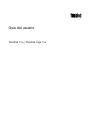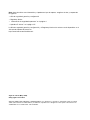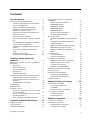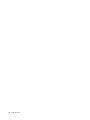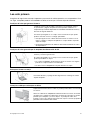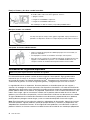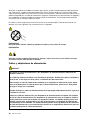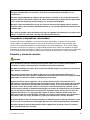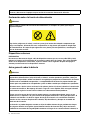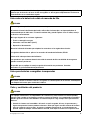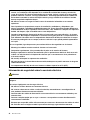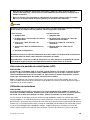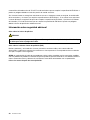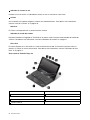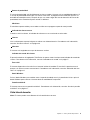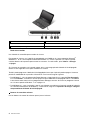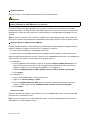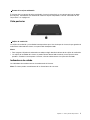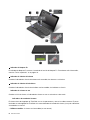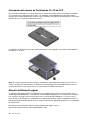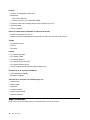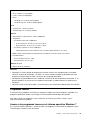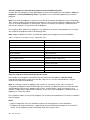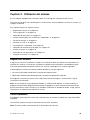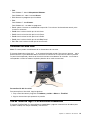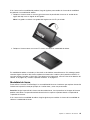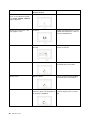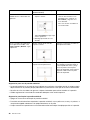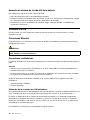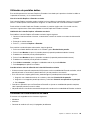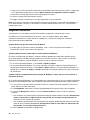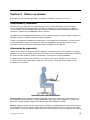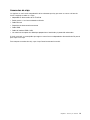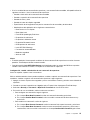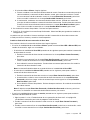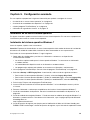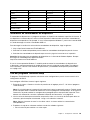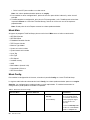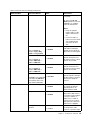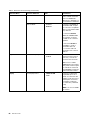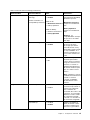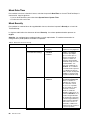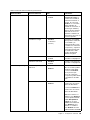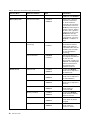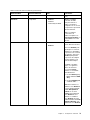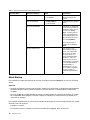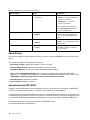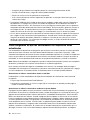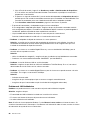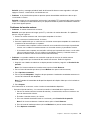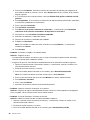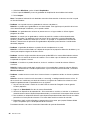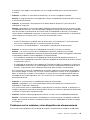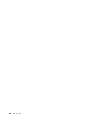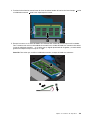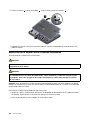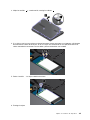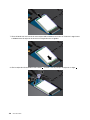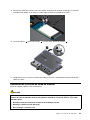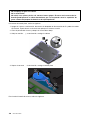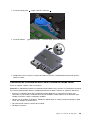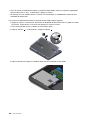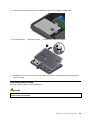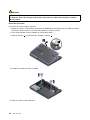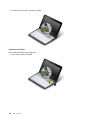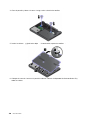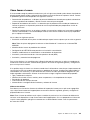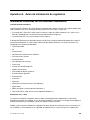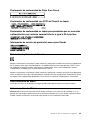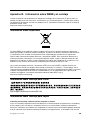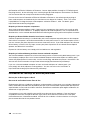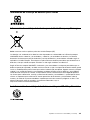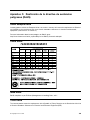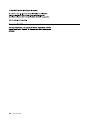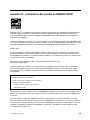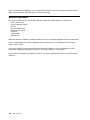Lenovo ThinkPad 11e El manual del propietario
- Categoría
- Cuadernos
- Tipo
- El manual del propietario
Este manual también es adecuado para

Guíadelusuario
ThinkPad11eyThinkPadYoga11e

Nota:Antesdeutilizarestainformaciónyelproductoalquedasoporte,asegúresedeleerycomprender
losiguiente:
•Guíadeseguridad,garantíayconfiguración
•RegulatoryNotice
•“Informacióndeseguridadimportante”enlapáginavi
•ApéndiceE“Avisos”enlapágina147
LaGuíadeseguridad,garantíayconfiguraciónyelRegulatoryNoticemásrecientesestándisponiblesenel
sitiowebdesoportedeLenovoen:
http://www.lenovo.com/UserManuals
Segundaedición(Mayo2014)
©CopyrightLenovo2014.
AVISODEDERECHOSLIMITADOSYRESTRINGIDOS:silosproductososoftwaresesuministransegúnelcontrato
“GSA”(GeneralServicesAdministration),lautilización,reproducciónodivulgaciónestánsujetasalasrestricciones
establecidasenelContratoNúm.GS-35F-05925.

Contenido
Leaestoprimero............v
Informacióndeseguridadimportante.......vi
Condicionesquerequierenaccióninmediata.vii
Servicioyactualizaciones........vii
Cablesyadaptadoresdealimentación...viii
Alargadoresydispositivosrelacionados....ix
Enchufesytomasdecorriente.......ix
Declaraciónsobrelafuentedealimentación..x
Dispositivosexternos...........x
Avisogeneralsobrelabatería........x
Avisosobrelabateríadeceldademonedade
litio..................xi
Avisoparabateríasrecargablesincorporadas..xi
Caloryventilacióndelproducto.......xi
Informacióndeseguridadsobrelacorriente
eléctrica...............xii
Avisosobrelapantalladecristallíquido
(LCD)................xiii
Utilizacióndeauriculares.........xiii
Informaciónsobreseguridadadicional...xiv
Capítulo1.Visióngeneraldel
producto.................1
Ubicacióndecontroles,conectoreseindicadores
delsistema.................1
Vistafrontal...............1
Vistalateralderecha............3
Vistalateralizquierda...........5
Vistaposterior..............7
Indicadoresdeestado...........7
Ubicacióndeinformaciónimportantedeproducto..9
Etiquetadetipoymodelodelamáquina...9
InformacióndelnúmerodeCertificaciónICe
IDdeFCC..............10
EtiquetadeMicrosoftoriginal.......10
Características...............11
Especificaciones..............12
ProgramasLenovo.............13
AccesoalosprogramasLenovoenelsistema
operativoWindows7..........13
AccesoalosprogramasLenovoenelsistema
operativoWindows8.1.........15
VisióngeneraldelosprogramasdeLenovo.16
Capítulo2.Utilizacióndelsistema..19
Registrodelsistema............19
Teclasespeciales.............19
Utilizacióndeláreatáctil...........21
UsodeThinkPadYoga11eendiferentes
modalidades...............21
Girodelapantalladelsistema.......22
Modalidaddeportátil..........22
Modalidaddepedestal.........23
Modalidaddetablero..........24
Modalidaddelienzo...........25
Usodelosbotonesdeltablero......26
Usodelapantallamultitáctil.......27
Gestióndeenergía.............31
Utilizacióndeladaptadordealimentaciónde
CA.................31
Comprobacióndelestadodelabatería...31
Cargadelabatería...........32
Administracióndelaenergíadelabatería..32
Modalidadesdeahorrodeenergía.....33
Aumentoalmáximodelavidaútildela
batería................34
Conexiónalared.............34
ConexionesEthernet..........34
Conexionesinalámbricas.........34
Presentacionesymultimedia.........36
Modificacióndelosvaloresdepantalla...37
Utilizacióndeunmonitorexterno.....37
UsodeunproyectorLCD........38
Utilizacióndepantallasdobles......39
Utilizacióndecaracterísticasdeaudio.....39
Usodelacámara.............40
UtilizacióndeunatarjetaFlash........41
Instalacióndeunatarjetaflash......41
ExtraccióndeunatarjetaFlash......41
Preguntasfrecuentes............42
Capítulo3.Ustedysusistema....45
Accesibilidadycomodidad..........45
Informacióndeergonomía........45
Comodidad..............46
Informaciónsobreaccesibilidad......46
Cómoviajarconelsistema..........50
Consejosparaviajar...........50
Accesoriosdeviaje...........51
Capítulo4.Seguridad.........53
Conexióndeuncandado..........53
Utilizacióndecontraseñas..........53
Especificacióndecontraseñas......53
Contraseñadeencendido........54
©CopyrightLenovo2014
i

Contraseñadesupervisor........54
Contraseñasdediscoduro........56
Seguridaddeldiscoduro..........58
Avisosobrelasupresióndedatosdelaunidadde
discoduroodelaunidaddeestadosólido...59
Usodecortafuegos.............60
Proteccióndedatoscontravirus.......60
Capítulo5.Configuración
avanzada...............61
Instalacióndeunnuevosistemaoperativo....61
InstalacióndelsistemaoperativoWindows
7..................61
InstalacióndelsistemaoperativoWindows
8.1.................62
Instalacióndecontroladoresdedispositivo...63
UsodelprogramaThinkPadSetup.......63
MenúMain..............64
MenúConfig..............64
MenúDate/Time............68
MenúSecurity.............68
MenúStartup.............72
MenúRestart.............74
ActualizacióndeUEFIBIOS........74
Utilizacióndelagestióndelsistema......75
Establecimientodecaracterísticasde
gestión................75
Capítulo6.Prevenciónde
problemas...............77
Consejosgeneralesparaevitarproblemas....77
Cómoasegurarsedequeloscontroladoresde
dispositivoestánactualizados........78
Cuidadodelsistema............79
Limpiezadelacubiertadelsistema.....80
Capítulo7.Resoluciónde
problemas...............83
Diagnósticodeproblemas..........83
Resolucióndeproblemas..........83
Elsistemanoresponde.........83
Derramamientodelíquidosenelteclado..84
Mensajesdeerror...........84
Erroressinmensajes..........85
Erroresdepitido............87
Problemasdemódulosdememoria....87
Problemasdeconexionesdered.....87
Problemasdelteclado..........89
Problemasconlapantallaylosdispositivos
multimedia..............90
Problemasdebateríayalimentación....95
Problemasconlasunidadesyotros
dispositivosdealmacenamiento......97
Problemadesoftware..........98
UnproblemadeUSB..........98
Capítulo8.Informaciónde
recuperación............101
Informaciónderecuperaciónparaelsistema
operativoWindows7............101
Creaciónyutilizacióndesoportesde
recuperación.............101
Realizacióndeoperacionesdecopiade
seguridadyrecuperación.........102
UtilizacióndelespaciodetrabajodeRescue
andRecovery.............103
Creaciónyusodeunsoportederescate..104
Reinstalacióndeaplicacionesycontroladores
dedispositivopreinstalados.......105
Resolucióndeproblemasderecuperación..106
Informaciónderecuperaciónparaelsistema
operativoWindows8.1...........107
Actualizacióndelsistema.........107
Reestablecimientodelosvalores
predeterminadosdefábricadelsistema....107
Usodelasopcionesdearranque
avanzadas..............108
Recuperacióndelsistemaoperativosi
Windows8.1noseinicia.........108
Creaciónyutilizacióndesoportesde
recuperación.............108
Capítulo9.Sustituciónde
dispositivos.............111
Prevencióndelaelectricidadestática......111
Deshabilitacióndelasbateríasintegradas....111
Sustitucióndelmódulodememoria......112
SustitucióndelatarjetaLANdeconexión
inalámbrica................114
Sustitucióndelabateríadeceldademoneda..117
Sustitucióndelaunidaddediscoduroounidadde
estadosólido...............119
Sustitucióndelteclado...........123
Capítulo10.Obtencióndesoporte.129
AntesdeponerseencontactoconLenovo...129
Obtencióndeayudayservicio........130
Utilizacióndelosprogramasde
diagnóstico..............130
SitiowebdesoportedeLenovo......130
CómollamaraLenovo..........131
BúsquedadeopcionesdeThinkPad....132
Adquisicióndeserviciosadicionales......132
iiGuíadelusuario

ApéndiceA.Avisodeinformaciónde
regulación..............133
Informaciónrelacionadaconlasconexiones
inalámbricas...............133
UbicacióndelasantenasUltraConnectde
conexióninalámbrica..........134
Ubicacióndeavisosdenormas
inalámbricas..............134
Avisodeclasificacióndeexportación......135
Avisosdeemisioneselectrónicas.......135
DeclaracióndeconformidadconlaComisión
federaldecomunicaciones........135
Declaracióndeconformidaddelasemisiones
deClaseBdelaindustriadeCanadá....135
UniónEuropea-Conformidadconladirectriz
deCompatibilidadelectromagnética....136
DeclaracióndeconformidaddeClaseBen
alemán................136
DeclaracióndeconformidaddeClaseBen
Corea................137
DeclaracióndeconformidadconVCCIde
ClaseBenJapón............137
DeclaracióndeconformidadenJapónpara
productosqueseconectanaalimentación
concorrientenominalinferioroiguala20A
porfase...............137
InformacióndeserviciodeproductoLenovo
paraTaiwán..............137
MarcadecumplimientodeEurasia.......137
AvisonormativodeBrasil..........137
AvisonormativodeMéxico..........137
ApéndiceB.InformaciónsobreWEEE
yelreciclaje.............139
InformaciónWEEEimportante........139
InformaciónsobrereciclajeparaChina.....139
InformaciónsobrereciclajeparaJapón.....139
InformacióndereciclajedebateríasparaBrasil..140
Informacióndereciclajedebateríaspara
Taiwán..................141
InformacióndereciclajedebateríasparalaUnión
EuropeayNoruega.............141
Lainformacióndereciclajedebateríasessólo
paraEE.UU.yCanadá...........141
ApéndiceC.Restriccióndela
directivadesustanciaspeligrosas
(RoHS)................143
UniónEuropeaRoHS............143
ChinaRoHS................143
IndiaRoHS................143
TurcoRoHS................143
UcraniaRoHS...............144
ApéndiceD.Informacióndelmodelo
deENERGYSTAR..........145
ApéndiceE.Avisos.........147
Marcasregistradas.............148
©CopyrightLenovo2014
iii

ivGuíadelusuario

Leaestoprimero
Asegúresedeseguirestosconsejosimportantesparasacarleelmáximoprovechoasucomputadora.Sino
lossigue,estopodríaproducirincomodidadesodaños,ohacerqueelsistemadejaradefuncionar.
Protéjasedelcalorquegeneraelsistema.
Cuandoelsistemaestáencendidoolabateríaseestácargando,labase,
elreposamanosyalgunaotrapartedelsistemapuedencalentarse.La
temperaturaquealcanzandependedelacantidaddeactividaddelsistemay
delniveldecargadelabatería.
Elcontactoprolongadoconsucuerpo,inclusoatravésdelaropa,puede
producirmolestiasoincluso,alalarga,quemaduras.
•Evitequealgunaseccióncalientedelsistemaentreencontactoconlas
manos,elregazoocualquierotrapartedesucuerpoduranteunperíodo
ampliodetiempo.
•Interrumpaperiódicamentelautilizacióndeltecladolevantandolasmanos
delreposamanos.
ProtéjasedelcalorgeneradoporeladaptadordealimentacióndeCA.
CuandoeladaptadordealimentacióndeCAestáconectadoaunatoma
eléctricayalsistema,generacalor.
Elcontactoprolongadoconsucuerpo,inclusoatravésdelaropa,puede
producirquemadurasenlapiel.
•NocoloqueeladaptadordealimentacióndeCAencontactoconninguna
partedesucuerpomientrasloestéutilizando.
•NoutilicenuncaeladaptadordeCAparacalentarseelcuerpo.
Evitequeelsistemasemoje.
Paraevitarderramesyelpeligrodedescargaeléctrica,mantengaelsistema
alejadodelíquidos.
Protejaloscablesparaevitarquesedañen.
Siaplicamuchafuerzasobreloscablessepuedenproducirdañosolaroturade
losmismos.
OrienteloscablesdeunadaptadordealimentacióndeCA,unratón,unteclado,
unaimpresoraocualquierotrodispositivoelectrónicodeformaquenoqueden
pinzadosporlamáquinaoporotrosobjetos,sepuedapisarsobreellos,
tropezarconellosodecualquierotraformaesténsujetosauntratoquepudiera
perturbarelfuncionamientodelsistema.
©CopyrightLenovo2014
v

Protejaelsistemaylosdatoscuandolotraslade.
Antesdetrasladarunsistemaequipadoconunaunidaddediscoduroounidad
deestadosólido,realiceunadelassiguientesacciones:
•Apagarelsistema.
•Póngaloenmodalidaddesuspensión.
•Póngaloenmodalidaddehibernación.
Estoevitaráquesedañeelsistemayunaposiblepérdidadedatos.
Manejeelsistemaconcuidado.
Nodejecaer,aporree,rasque,tuerza,golpee,hagavibrar,empujeelsistema,la
pantallaolosdispositivosexternosnicoloqueobjetospesadossobrelosmismos.
Transporteelsistemacuidadosamente.
•Utiliceunmaletíndetransportedecalidadqueproporcioneelacolchadoyla
protecciónadecuados.
•Noempaqueteelsistemaenunamaletaobolsaqueestémuyllena.
•Antesdecolocarelsistemaenunmaletíndetransporte,asegúresedequeesté
apagado,enmodalidaddesuspensiónoenmodalidaddehibernación.No
coloqueelsistemaenunabolsadetransportemientrasestéencendido.
Informacióndeseguridadimportante
Nota:Leaenprimerlugarlainformaciónimportantedeseguridad.
Estainformaciónpuedeayudarleautilizardeformaseguraelsistemaportátil.Sigayguardetodala
informaciónqueseincluyeenelsistema.Lainformacióndeestedocumentonoalteralostérminos
delacuerdodecompranilaGarantíalimitadadeLenovo
®
.Paraobtenermásinformación,consultela
“Informacióndegarantía”enlaGuíadeseguridad,garantíayconfiguraciónquevieneconelsistema.
Laseguridaddelclienteesimportante.Nuestrosproductossedesarrollanparaqueseansegurosy
efectivos.Sinembargo,lossistemaspersonalessondispositivoselectrónicos.Loscablesdealimentación,
adaptadoresdealimentaciónyotrascaracterísticaspuedenocasionarriesgosdeseguridadpotencialesque
puedenproducirdañosfísicosodañosalapropiedad,especialmentesinoseutilizancorrectamente.Para
reducirestosriesgos,sigalasinstruccionesincluidasconelproducto,observetodoslosavisossobreel
productoylasinstruccionesdeoperaciónyreviselainformaciónincluidaconestedocumentoconcuidado.
Sisiguecuidadosamentelainformacióncontenidaenestedocumentoyproporcionadaconelproducto,
podráayudarseaprotegersecontrariesgosycrearunentornodetrabajodelsistemamásseguro.
Nota:Estainformaciónincluyereferenciasabateríasyadaptadoresdealimentación.Ademásdesistemas
personalesportátiles,algunosproductos(comoporejemploaltavocesymonitores)seproporcionancon
adaptadoresdealimentaciónexternos.Sitienealgunodeestosproductos,estainformaciónseaplicaal
producto.Además,lossistemascontienenunabateríainternadeltamañodeunamonedaqueproporciona
viGuíadelusuario

energíaalrelojdelsistemainclusocuandoelsistemaestádesconectado,deformaquelainformaciónde
seguridaddelabateríaseaplicaatodoslossistemas.
Condicionesquerequierenaccióninmediata
Losproductospuedendañarsedebidoamalusoonegligencia.Algunosdañossonlosuficientemente
seriosparaqueelproductonodebautilizarseotravezhastaquehayasidoinspeccionadoy,sies
necesario,reparadoporunproveedordeservicioautorizado.
Comoconcualquierdispositivoelectrónico,prestegranatencióncuandoseenciendaelproducto.
Enmuyesporádicasocasiones,podríanotarciertomaloloroverqueelproductoemitehumoo
chispas.Opodríaoírsonidosparecidosachasquidos,estallidososilbidos.Estascondiciones
podríanmeramenteindicarqueuncomponenteelectrónicointernohafalladodeunamaneraseguray
controlada.Obienpodríanindicarunproblemapotencialdeseguridad.Sinembargo,nosearriesgue
niintentediagnosticarlasituaciónustedmismo.PóngaseencontactoconelCentrodesoporteal
clienteparaobtenermásasistencia.ParaverunalistadelosnúmerosdeteléfonodeServicioy
soporte,consulteelsiguientesitioweb:
http://www.lenovo.com/support/phone
Inspeccioneconfrecuenciaelsistemaysuscomponentesparacomprobarquenoexistendaños,
desgasteoindiciosdepeligro.Sitienealgunapreguntaacercadelacondicióndeuncomponente,
noutiliceelproducto.PóngaseencontactoconelCentrodesoportealclienteoconelfabricante
delproductoparaobtenerinstruccionesacercadecómoinspeccionarelproductoyhacerloque
reparen,siesnecesario.
Enelcasoimprobabledequepercibaalgunadelascondicionessiguientesositienepreocupaciones
deseguridadacercadelproducto,dejedeutilizarloydesconéctelodelafuentedealimentacióny
delaslíneasdetelecomunicacioneshastaquepuedahablarconelCentrodesoportealclientey
leproporcionenmásindicaciones.
•Cablesdealimentación,enchufes,adaptadoresdealimentación,alargadores,protectorescontra
sobrecargasofuentesdealimentaciónqueesténagrietados,rotosodañados.
•Señalesdesobrecalentamiento,humo,chispasofuego.
•Dañosenunabatería(comogriegas,abolladurasopliegues),descargadeunabateríaounaacumulación
desubstanciasextrañasenlabatería.
•Unsonidodechasquido,resquebrajamientoosilbido,ofuerteolorprovenientedelproducto.
•Señalesdequeellíquidosehaderramadooquehacaídounobjetosobreelsistema,elcablede
alimentaciónoeladaptadordealimentación.
•Elsistema,cabledealimentaciónoadaptadordealimentaciónhanestadoexpuestosalagua.
•Elproductosehadejadocaerosehadañadodealgunaforma.
•Elproductonofuncionanormalmentecuandosesiguenlasinstruccionesdefuncionamiento.
Nota:SinotaestascondicionesconunproductonofabricadoparaoporLenovo(comounalargador),deje
deutilizareseproductohastaquecontacteconelfabricantedelmismoparaobtenermásinstruccioneso
hastaqueconsigaelrecambioadecuado.
Servicioyactualizaciones
Nointentearreglarunproductoporsucuentaamenosqueasíestéindicadoenladocumentaciónoselo
indiqueelCentrodeSoportealCliente.Trabajesóloconunproveedordeserviciosqueestéautorizado
pararepararelproducto.
Nota:Algunaspiezasdelsistemapuedenseractualizadasosustituidasporelcliente.Normalmentese
hacereferenciaalasactualizacionescomoopciones.Laspiezasderepuestoaprobadasparalainstalación
©CopyrightLenovo2014
vii

delclientesedenominanUnidadessustituiblesporelcliente,oCRU.Lenovoproporcionadocumentación
coninstrucciones,cuandoresultaadecuadoquelosclientesinstalenopcionesosustituyanCRU.Debe
seguirexactamentetodaslasinstruccionesalinstalarosustituirpiezas.Antesdeextraerlascubiertasdeun
productoequipadoconuncabledealimentación,asegúresesiempredequelaalimentaciónestáapagaday
queelproductoestádesenchufadodecualquierfuentedealimentación.Sitienealgunaduda,póngase
encontactoconelCentrodesoportealcliente.
Elsistemanotieneningunapiezamóvilunavezquesehadesconectadoelcabledealimentación;no
obstante,losavisossiguientessonnecesariosparasuseguridad.
PRECAUCIÓN:
Riesgodepiezasmóviles.Mantengaalejadoslosdedosyotraspartesdelcuerpo.
PRECAUCIÓN:
AntesdesustituircualquierCRU,apagueelsistemayespereentretresycincominutosparaque
elsistemaseenfríeantesdeabrirlacubierta.
Cablesyadaptadoresdealimentación
PELIGRO
Sóloutiliceloscablesdealimentaciónylosadaptadoresdealimentaciónqueelfabricantedel
productosuministra.
Loscablesdealimentacióndebenestaroficialmenteaprobados.EnAlemania,debeserelH05VV-F,
3G,0,75mm
2
ounomejor.Enotrospaíses,seutilizaránlostiposadecuados.
Nuncaenrolleuncabledealimentaciónalrededordeunadaptadordealimentaciónuotroobjeto.
Hacerestopuedeforzarelcabledeformaqueelcablesedeshilache,agrieteorice.Estopuede
darlugarariesgosenlaseguridad.
Siempredispongaloscablesdealimentacióndeformaqueningúnobjetopuedapisarlos,agarrarse
otropezarseconellos.
Protejaloscablesdealimentaciónylosadaptadoresdealimentacióndeloslíquidos.Porejemplo,
nodejeelcabledealimentaciónnilosadaptadoresdealimentacióncercadefregaderos,bañeras,
cuartosdebañoosuelosqueselimpienconproductoslíquidos.Loslíquidospuedenprovocarun
pequeñocortocircuito,especialmentesielcabledealimentaciónoeladaptadordealimentación
estádañadoporunusoindebido.Loslíquidostambiénpuedencorroergradualmentelosterminales
delcabledealimentacióny/olosterminalesdelconectorenunadaptadordealimentación,quecon
eltiempopuedeprovocarsobrecalentamiento.
viiiGuíadelusuario

Asegúresedequetodoslosconectoresesténfirmeycompletamenteenchufadosenlos
receptáculos.
Noutiliceningúnadaptadordealimentaciónquemuestrecorrosiónenlasclavijasdeentradade
corrientealternaniquemuestreindiciosdesobrecalentamiento(porejemplo,plásticodeformado)
enlasclavijasdeentradadecorrientealternaoenotrapartedeladaptador.
Noutilicecablesdealimentaciónenqueloscontactoseléctricosdecualquieradelosextremos
muestrenindiciosdecorrosiónosobrecalentamiento,osielcabledealimentacióntienedañosde
cualquiertipo.
Paraevitarunposiblesobrecalentamiento,nocubraeladaptadordealimentaciónconropauotros
objetoscuandoestéconectadoaunatomadealimentacióneléctrica.
Alargadoresydispositivosrelacionados
Asegúresedequelosalargadores,losprotectorescontrasobrecargas,lasfuentesdealimentación
ininterrumpidaylasregletasprotectorascontrapicosdecorrientequeutiliceesténcalificadospara
satisfacerlosrequisitosdelproducto.Nosobrecarguenuncaestosdispositivos.Siseutilizanregletas
protectorascontrapicosdecorriente,lacarganodebeexcederdelosvaloresdeentradadelaregleta
protectoracontrapicosdecorriente.Póngaseencontactoconunelectricistaparaobtenermásinformación
sitienepreguntasacercadecargasdealimentación,requisitosdealimentaciónyvaloresdeentrada.
Enchufesytomasdecorriente
PELIGRO
Siunreceptáculo(tomadealimentación)queintentautilizarconelsistemapresentadañoso
corrosión,noutilicelatomahastaquelasustituyaunelectricistacalificado.
Nodoblenimodifiqueelenchufe.Sielenchufeestádañado,póngaseencontactoconelfabricante
paraobtenerunrepuesto.
Nocompartaningunatomadealimentacióneléctricaconotrosdispositivosdomésticoso
comercialesqueconsumangrandescantidadesdeelectricidad;delocontrario,elvoltajeinestable
podríadañarelsistema,losdatosolosdispositivosconectados.
Algunosproductosvienenequipadosconunenchufedetresclavijas.Esteenchufesóloes
adecuadoparaunatomadealimentaciónconconexiónatierra.Esunacaracterísticadeseguridad.
Noanuleestacaracterísticadeseguridadintentandoinsertarlaenunatomadealimentaciónsin
conexiónatierra.Sinopuedeinsertarelenchufeenlatomadealimentación,contacteconun
electricistaparaobtenerunadaptadorhomologadoparalatomadealimentaciónoparasustituirlo
porunoquepermitautilizarestacaracterísticadeseguridad.Nuncasobrecargueunatomade
alimentacióneléctrica.Lacargaglobaldelsistemanodeberíasuperarel80porcientodela
potencianominaldelcircuitoderivado.Consulteaunelectricistaparaobtenermásinformaciónsi
tienedudassobrelascargasdepotenciaylapotencianominaldeloscircuitosderivados.
Asegúresedequelatomadealimentaciónqueestáutilizandotengaelcableadoadecuado,seade
fácilaccesoyseencuentrecercadelequipo.Nofuerceloscablesdealimentaciónalextenderlos.
Asegúresedequelatomadealimentacióneléctricaproporcioneelvoltajecorrectoycorriente
paraelproductoquevayaainstalar.
©CopyrightLenovo2014
ix

Conecteydesconecteelequipoconprecaucióndelatomadealimentacióneléctrica.
Declaraciónsobrelafuentedealimentación
PELIGRO
Nuncasaquelacubiertadeunafuentedealimentación,ocualquierotrapieza,quetengala
siguienteetiqueta.
Haynivelespeligrososdevoltaje,corrienteyenergíaalinteriordecualquiercomponenteque
tengaestaetiqueta.Alinteriordeestoscomponentesnohaypiezasquerequieranningúntipo
demantenimiento.Sisospechaquealgunadeestaspiezaspresentaproblemas,comuníquese
conuntécnicodeservicio.
Dispositivosexternos
PRECAUCIÓN:
NoconectenidesconecteningúncablededispositivoexternoquenoseauncableUSBy1394,
mientraselsistemaestéenchufado;delocontrario,podríadañarelsistema.Paraevitarposibles
dañosenlosdispositivosconectados,esperealmenoscincosegundosdespuésdeapagarel
sistemaparadesconectarlosdispositivosexternos.
Avisogeneralsobrelabatería
PELIGRO
TodoslossistemaspersonalesfabricadosporLenovocontienenunabateríadetipomonedapara
proporcionaralimentaciónalrelojdelsistema.Además,muchosproductosportátiles,comopor
ejemplolosPCportátiles,utilizanunabateríarecargableparaproporcionaralimentaciónalsistema
cuandoestéenmodalidadtransportable.Lacompatibilidaddelasbateríasproporcionadaspor
Lenovoparaesteproductohasidoprobadasysólosedebensustituirporcomponentesaprobados.
Nointentenuncaabrirorevisarunabatería.Noaplaste,pincheniincinerelabateríanicortocircuite
loscontactosmetálicos.Noexpongalabateríaaaguaniaotroslíquidos.Sólorecarguelabatería
estrictamentesegúnlasinstruccionesincluidasenladocumentacióndelproducto.
Eltratoousoincorrectodelasbateríaspuedeprovocarsusobrecalentamiento,queasuvez
puedecausarla“expulsión”degasesollamasdelpaquetedebateríasodelapilatipobotón.Si
labateríaestádañadaosiobservaalgunadescargadelabateríaolacreacióndemateriales
extrañosenloscontactosdeplomodelabatería,dejedeutilizarlaybusqueunrecambiodel
fabricantedelabatería.
Lasbateríassepuedendegradarcuandosedejandeutilizardurantelargosperiodosdetiempo.
Paraalgunasbateríasrecargables(especialmentebateríasdeionesdelitio),dejarunabatería
inutilizadaenunestadodescargadopodríaaumentarelriesgodeuncortocircuitodelabatería,lo
xGuíadelusuario

quepodríaacortarlavidadelabateríaytambiénpuedesuponerunriesgoparalaseguridad.No
permitaquelasbateríasdeionesdelitiorecargablessedescarguencompletamentenialmacene
estasbateríasenunestadodescargado.
Avisosobrelabateríadeceldademonedadelitio
PELIGRO
Existeriesgodeexplosiónsilabateríanosesustituyecorrectamente.
Alsustituirlabateríadelitiodetipobotón,utilicesóloelmismotipoountipoequivalenteal
recomendadoporelfabricante.Labateríacontienelitioypuedeexplotarsinoseutiliza,maneja
odesechacorrectamente.
Nohaganingunadelasaccionessiguientes:
•Tirarlaosumergirlaenagua
•Calentarlaamásde100°C(212°F)
•Repararlanidesmontarla
Desechelabateríadelmodoqueestipulenlasnormativasolasregulacioneslocales.
LasiguientedeclaraciónseaplicaalosusuariosdelestadodeCalifornia,EE.UU.
InformaciónsobrepercloratodeCalifornia:
Losproductosquecontienenbateríasdeceldademonedadelitiocondióxidodemanganeso
puedencontenerperclorato.
Esposiblequeseapliqueelmanejoespecialdelmaterialconperclorato.Consulte
www.dtsc.ca.gov/hazardouswaste/perchlorate
Avisoparabateríasrecargablesincorporadas
PELIGRO
Nointentecambiarlasbateríasinternasrecargablesolabateríaplanadeiondelitio.Comuníquese
conSoportedeLenovoparacambiodelafábrica.
Caloryventilacióndelproducto
PELIGRO
Losequiposinformáticos,losadaptadoresdecorrienteCAyotrosmuchosaccesoriospueden
generarcalorcuandoseenciendenycuandosecarganlasbaterías.Lascomputadorasportátiles
puedengenerarbastantecalordebidoasutamañocompacto.Sigasiempreestasprecauciones
básicas:
•Cuandoelsistemaestáencendidoolabateríaseestácargando,labase,elreposamanosy
algunaotrapartedelsistemapuedencalentarse.Evitequealgunaseccióncalientedelsistema
entreencontactoconlasmanos,elregazoocualquierotrapartedesucuerpoduranteun
períodoampliodetiempo.Cuandoutiliceelteclado,evitedejarlasmanosenelreposamanos
©CopyrightLenovo2014
xi

duranteunperiodoprolongadodetiempo.Elsistemageneracalorduranteelfuncionamiento
normal.Lacantidaddecalordependedelacantidaddeactividaddelsistemaydelnivelde
cargadelabatería.Elcontactoprolongadoconsucuerpo,inclusoatravésdelaropa,puede
producirmolestiasoincluso,alalarga,quemaduras.Interrumpaperiódicamentelautilización
deltecladolevantandolasmanosdelreposamanosytengacuidadodenoutilizarelteclado
duranteunperiodoampliodetiempo.
•Noutiliceelsistemanicarguelabateríacercadematerialesinflamablesoenentornos
explosivos.
•Conelproductoseproporcionanranurasdeventilación,ventiladoresydisipadores,que
ofrecenseguridad,comodidadyfiabilidaddeoperación.Estosdispositivospuedenbloquearse
inadvertidamentealdejarelproductosobreunacama,sofá,alfombraocualquierotrasuperficie
flexible.Nobloquee,tapeniinhabilitenuncaestosdispositivos.
•CuandoeladaptadordealimentacióndeCAestáconectadoaunatomaeléctricayalsistema,
generacalor.Nocoloqueeladaptadorencontactoconningunapartedesucuerpomientraslo
estéutilizando.NoutilicenuncaeladaptadordealimentacióndeCAparacalentarseelcuerpo.
Elcontactoprolongadoconsucuerpo,inclusoatravésdelaropa,puedeproducirquemaduras
enlapiel.
Parasuseguridad,sigasiempreestasprecaucionesbásicasdeseguridadconelsistema:
•Mantengalacubiertacerradacuandoelsistemaestéconectado.
•Comprueberegularmentesihayacumulacióndepolvoenelexteriordelsistema.
•Extraigaelpolvodelosorificiosdeventilaciónydelasperforacionesdelbisel.Seránecesario
realizarconmásfrecuencialalimpiezadesistemasqueseencuentrenenáreaspolvorientas
odemuchotráfico.
•Norestrinjanibloqueelasaperturasdeventilación.
•Nohagafuncionarelsistemadentrodeunmueble,dadoqueestopodríaaumentarelriesgode
sobrecalentamiento.
•Lastemperaturasdelflujodeaireenelsistemanodebensuperarlos35°C(95°F).
Informacióndeseguridadsobrelacorrienteeléctrica
PELIGRO
Lacorrienteeléctricadecablesdealimentación,cablestelefónicosycablesdecomunicacioneses
peligrosa.
Paraevitarelpeligrodeunadescargaeléctrica:
•Noutiliceelsistemaduranteunatormentaeléctrica.
•Noconecteodesconectecablesorealiceinstalación,mantenimientooreconfiguraciónde
esteproductoduranteunatormentaeléctrica.
•Conectetodosloscablesdealimentaciónaunatomaeléctricacorrectamentecableadaycon
tomadetierra.
•Conectecualquierequipoquesevayaaconectaraesteproductoatomasdealimentación
correctamentecableadas.
•Siemprequeseaposible,utilicesólounamanoparaconectarodesconectarloscablesdeseñal.
•Noenciendanuncaelequipocuandohayamuestrasdefuego,aguaodañoestructural.
xiiGuíadelusuario

•Desconecteloscablesdealimentaciónconectadosytodosloscablesantesdeabrirlas
cubiertasdeldispositivo,amenosqueenlosprocedimientosdeinstalaciónyconfiguraciónse
indiquelocontrario.
•Nouseelsistemahastaquetodoslosalojamientosdelaspiezasinternasesténensulugar.
Nuncauseelsistemacuandolaspiezasinternasyloscircuitosesténexpuestos.
PELIGRO
Conecteydesconecteloscablestalcomosedescribeenlosprocedimientossiguientesalinstalar,
moveroabrirlascubiertasdeesteproductoodelosdispositivosconectados.
Paraconectar:
1.Apáguelotodo.
2.Enprimerlugar,conectetodosloscablesa
losdispositivos.
3.Conecteloscablesdeseñalalos
conectores.
4.Conecteloscablesdealimentaciónalas
tomas.
5.Enciendalosdispositivos.
Paradesconectar:
1.Apáguelotodo.
2.Enprimerlugar,extraigaloscablesde
alimentacióndelastomas.
3.Extraigaloscablesdeseñaldelos
conectores.
4.Extraigatodosloscablesdelos
dispositivos.
Sedebedesconectarelcabledealimentacióndelatomaeléctricaoreceptáculodelaparedantes
deinstalartodoslosdemáscableseléctricosconectadosalsistema.
Sepuedevolveraconectarelcabledealimentaciónalatomaeléctricaoreceptáculodelapared
sólodespuésdequesehayanconectadotodoslosdemáscableseléctricosalsistema.
Avisosobrelapantalladecristallíquido(LCD)
PRECAUCIÓN:
Lapantalladecristallíquido(LCD)esdecristalypuederompersesielsistemasemanejadeforma
bruscaosedejacaer.SiserompelaLCDyelfluidointernolecaeenlosojososobrelasmanos,
láveseinmediatamentelaspartesafectadasconaguadurante15minutoscomomínimo;siexiste
algúnsignoanómalodespuésdellavado,soliciteasistenciamédica.
Nota:Paraproductosconlámparasfluorescentesquecontienenmercurio(porejemplo,quenosean
LED),lalámparafluorescentedelapantalladecristallíquido(LCD)contienemercurio;deséchelasegúnla
legislaciónlocal,estatalofederal.
Utilizacióndeauriculares
PRECAUCIÓN:
Unnivelsonoroexcesivodelosauricularesyloscascospuedeprovocarpérdidadeaudición.El
ajustedelecualizadoralmáximoaumentaelvoltajedesalidadelosauricularesyelniveldepresión
desonido.Porlotanto,paraprotegersusoídos,ajusteelecualizadoraunnivelapropiado.
Unusoexcesivodeauricularesocascosduranteunlargoperiododetiempoaunvolumenaltopuede
resultarpeligroso,silasalidadelosconectoresdelosauricularesocascosnocumplelasespecificaciones
deEN50332-2.ElconectordelasalidadelosauricularesdelsistemacumplelaespecificaciónEN50332-2
Subcláusula7.EstaespecificaciónlimitaelvoltajedesalidaRMSrealdebandaanchamáximodelsistema
a150mV.Paraprotegersedelapérdidadeaudición,asegúresedequelosauricularesocascosque
utilicecumplansiempreconlaespecificaciónEN50332-2(LímitesdelaCláusula7)paraunvoltajede
©CopyrightLenovo2014
xiii

característicadebandaanchade75mV.ElusodeauricularesquenocumplenlaespecificaciónEN50332-2
puedeserpeligrosodebidoanivelesdepresióndesonidoexcesivos.
SielsistemaLenovoseentregóconauricularesocascosenelpaquete,comounconjunto,lacombinación
delosauricularesyelsistemayacumplelasespecificacionesdeEN50332-1.Siseutilizanunosauriculares
ocascosdiferentes,asegúresedequeéstoscumplenlaespecificaciónEN50332-1(lacláusula6.5Valores
delimitación).ElusodeauricularesquenocumplenlaespecificaciónEN50332-1puedeserpeligroso
debidoanivelesdepresióndesonidoexcesivos.
Informaciónsobreseguridadadicional
Avisosobrelasbolsasdeplástico
PELIGRO
Lasbolsasdeplásticopuedenserpeligrosas.Mantengalasbolsasdeplásticolejosdelosbebésy
losniñosparaevitarelpeligrodeasfixia.
Avisosobreelcabledeclorurodepolivinilo(PVC)
Muchosproductosyaccesoriosdesistemaspersonalescontienencables,talescomocablesde
alimentaciónocablesparaconectarelaccesorioaunsistemapersonal.Siesteproductotieneuncablede
estetipo,seaplicaelavisosiguiente:
AVISO:lamanipulacióndelcabledeesteproductoodeloscablesasociadosconlosaccesoriosvendidos
conesteproductolepondránencontactoconplomo,productoquímicoconocidoenelEstadodeCalifornia
comocausantedecáncerydefectosdenacimientouotrosdañosrelacionadosconlareproducción.
Láveselasmanosdespuésdesumanipulación.
xivGuíadelusuario

Capítulo1.Visióngeneraldelproducto
Enestecapítulo,seproporcionainformaciónsobrelasubicacionesdelosconectores,ubicacionesde
etiquetasimportantesdelproducto,característicasdelsistema,especificacionesyprogramaspreinstalados.
Estecapítulocontienelossiguientestemas:
•“Ubicacióndecontroles,conectoreseindicadoresdelsistema”enlapágina1
•“Ubicacióndeinformaciónimportantedeproducto”enlapágina9
•“Características”enlapágina11
•“Especificaciones”enlapágina12
•“ProgramasLenovo”enlapágina13
Ubicacióndecontroles,conectoreseindicadoresdelsistema
Estetemapresentalascaracterísticasdehardwaredelsistemaparaproporcionarlelainformaciónbásica
quenecesitaparacomenzarausarelsistema.
Vistafrontal
VistafrontaldeThinkPad11e
1Micrófono2Indicadordecámaraenuso
3Cámara
4Altavoces
5Indicadordeestadodelsistema
6Áreatáctil
1Micrófono
Elmicrófonocapturasonidoyvozcuandoseutilizaconunprogramacapazdemanejaraudio.
©CopyrightLenovo2014
1

2Indicadordecámaraenuso
Cuandoseinicialacámara,elindicadordecámaraenusoseenciendeencolorverde.
3Cámara
Uselacámaraparacapturarimágenesorealizarunavideoconferencia.Paraobtenermásinformación,
consulte“Usodelacámara”enlapágina40.
4Altavoces
Elsistemaestáequipadoconunpardealtavocesestéreo.
5Indicadordeestadodelsistema
ElpuntoiluminadoenellogotipodeThinkPad
®
enelreposamanosfuncionacomoindicadordeestadode
sistema.Paraobtenermásinformación,consulte“Indicadoresdeestado”enlapágina7.
6Áreatáctil
Elsistemadisponedeunáreatáctilenelextremoinferiordelteclado.Eláreatáctillepermitemoverel
puntero,sinutilizarunmouseconvencional.Paraobtenermásinformación,consulte“Utilizacióndelárea
táctil”enlapágina21.
VistafrontaldeThinkPadYoga11e
1Sensordeproximidad2Micrófono
3Indicadordecámaraenuso4Cámara
5Altavoces6Indicadordeestadodelsistema
7Áreatáctil
8BotónWindows
9Pantallamultitáctil
2Guíadelusuario

1Sensordeproximidad
Elsensordeproximidadestádiseñadoparafuncionarcuandoelsistemaestáenmodalidaddetableta.Si
elsensordeproximidaddetectaquesusmanosestáncerca,elprogramaActiveProtectionSystem
™
se
deshabilitaráautomáticamente.Despuésdequesusmanossalgandeláreadedeteccióndelsensorde
proximidad,ActiveProtectionSystemvolveráahabilitarse.
2Micrófono
Elmicrófonocapturasonidoyvozcuandoseutilizaconunprogramacapazdemanejaraudio.
3Indicadordecámaraenuso
Cuandoseinicialacámara,elindicadordecámaraenusoseenciendeencolorverde.
4Cámara
Uselacámaraparacapturarimágenesorealizarunavideoconferencia.Paraobtenermásinformación,
consulte“Usodelacámara”enlapágina40.
5Altavoces
Elsistemaestáequipadoconunpardealtavocesestéreo.
6Indicadordeestadodelsistema
ElpuntoiluminadoenellogotipodeThinkPadenelreposamanosfuncionacomoindicadordeestadode
sistema.Paraobtenermásinformación,consulte“Indicadoresdeestado”enlapágina7.
7Áreatáctil
Elsistemadisponedeunáreatáctilenelextremoinferiordelteclado.Eláreatáctillepermitemoverel
puntero,sinutilizarunmouseconvencional.Paraobtenermásinformación,consulte“Utilizacióndelárea
táctil”enlapágina21.
8BotónWindows
PulseelbotónWindowsparacambiarentreelespaciodetrabajoactualylapantalladeinicio;opulseel
botónWindowsparareactivarelsistemadesdelamodalidaddesuspensión.
9Pantallamultitáctil
Elsistemacuentaconunapantallamultitáctil.Paraobtenermásinformación,consulte“Usodelapantalla
multitáctil”enlapágina27.
Vistalateralderecha
Nota:Elsistemapuedeversediferentedelailustracióndeestetema.
Capítulo1.Visióngeneraldelproducto3

1Botóndeencendido
2Botonesdecontroldevolumen
3ConectorUSB3.04ConectorHDMI™
5Ranuradebloqueodeseguridad
1Botóndeencendido
Useelbotóndeencendidoparaencenderelsistema.
Paraapagarelsistema,uselaopcióndeapagadodelmenúInicioenelsistemaoperativoMicrosoft
®
Windows
®
7.EnelsistemaoperativoMicrosoftWindows8.1,muevaelpunteroalaesquinasuperior
oinferiorderechadelapantallaparamostrarlosencantos.Acontinuación,pulseValores➙Energía
➙Apagar.
Sielsistemanorespondeynolopuedeapagar,pulseymantengapulsadoelbotóndeinicio/apagado
durantecuatrosegundosomáspararestablecerelsistema.
Tambiénpuedeprogramarelbotóndeinicio/apagadodeformaquealpulsarlopuedaapagarelsistemao
ponerloenmodalidaddesuspensiónohibernación.Parahacerlo,hagalosiguiente:
•ParaWindows7:inicieelprogramadePowerManageryluegohagaclicenlapestañaPlandeenergía.
EneláreaEventos,seleccionelaacciónquedeseaqueelbotóndeinicio/apagadorealice.Paraobtener
instruccionessobrecómoiniciarelprogramaPowerManager,consulte“AccesoalosprogramasLenovo
enelsistemaoperativoWindows7”enlapágina13
.
•ParaWindows8.1,vayaalescritorio,hagaclicconelbotónsecundarioeneliconodeestadodelabatería
eneláreadenotificacionesdeWindowsy,acontinuación,hagaclicenOpcionesdeenergía➙Elegirel
comportamientodelbotóndeinicio/apagado.
2Botonesdecontroldevolumen
Uselosbotonesdecontroldevolumenparaajustarelvolumen.
4Guíadelusuario

3ConectorUSB3.0
ElconectorUniversalSerialBus(USB)3.0seutilizaparaconectardispositivoscompatiblesconlainterfaz
USB,comoporejemplounaimpresoraounacámaradigitalUSB.
Atención:CuandoconecteuncableUSBaesteconector,asegúresedequelamarcaUSBestéhacia
arriba.Delocontrario,elconectorpodríadañarse.
4ConectorHDMI
ElsistematieneunconectorHighDefinitionMultimediaInterface(HDMI).Esteconectorpuedeconectarun
dispositivodeaudiodigitalomonitordevideocompatible,comountelevisordealtadefinición(HDTV).
TambiénpuedeconectarsusistemaaundispositivodevideoVideoGraphicsArray(VGA)compatible,como
unmonitorVGA,conuncabledemonitorHDMIaVGA.
5Ranuradebloqueodeseguridad
Paraprotegerelsistemadelosrobos,puedecompraruncandadodecabledeseguridadqueseajusteala
ranuradebloqueodeseguridadparatrabarelsistemaaunobjetofijo.
Nota:Elusuarioesresponsabledeevaluar,seleccionareimplementareldispositivodebloqueoyla
característicadeseguridad.Lenovonoemitecomentarios,juiciosnigarantíassobreelfuncionamiento,la
calidadoelrendimientodeldispositivodebloqueoylacaracterísticadeseguridad.
Vistalateralizquierda
Nota:Elsistemapuedeversediferentedelailustracióndeestetema.
1Conectordealimentación2ConectorEthernet
3ConectorAlways-onUSB(conectorUSB2.0)4Conectordeaudio
5Ranuradelatarjetamultimedia
1Conectordealimentación
ConecteeladaptadordealimentacióndeCAalconectordealimentaciónparasuministraralimentaciónde
CAalsistemaycargarlabatería.
Capítulo1.Visióngeneraldelproducto5

2ConectorEthernet
Conecteelsistemaaunareddeárealocal(LAN)conelconectorEthernet.
PELIGRO
Paraevitarelriesgodedescargaseléctricas,noconecteelcabletelefónicoalconectorEthernet.
ConectesolamenteuncableEthernetaesteconector.
ElconectorEthernettienedosindicadoresquemuestranelestadodelaconexióndered.Cuandoel
indicadorizquierdoseenciendedecolorverdesólido,indicaqueelsistemaseconectaaunaLANyestá
disponibleunasesiónconlared.Mientrassetransmitendatos,elindicadorderechoparpadeaencolor
amarillo.
Nota:Siconectaelsistemaaunaestacióndeacoplamientooreplicadordepuertos,utiliceelconector
EthernetdelaestacióndeacoplamientooreplicadordepuertosparaconectaraLAN,nounodelsistema.
3ConectorAlways-onUSB(conectorUSB2.0)
Demanerapredeterminada,elconectorAlways-onUSBlepermitecargardispositivosdigitalesmóvilesy
teléfonosinteligentescuandoelsistemaestáenlassiguientessituaciones:
•Elsistemaestáencendidooenmodalidaddesuspensión.
•Elsistemaestáenlamodalidaddehibernaciónoapagado,peroconectadoalaalimentacióndeCA.
Sideseacargarestosdispositivoscuandoelsistemaestéenmodalidaddehibernaciónoestéapagadoyel
sistemanoestéconectadoalaalimentacióndeCA,hagalosiguiente:
•ParaWindows7
1.InicieelprogramaPowerManageryhagaclicenlapestañaValoresglobalesdeenergía.Para
obtenerinstruccionessobrecómoiniciarelprogramaPowerManager,consulte“Accesoalos
programasLenovoenelsistemaoperativoWindows7”enlapágina13.
2.SeleccioneHabilitarAlwaysOnUSByHabilitarinclusocuandoelsistemaestáapagado.
3.PulseAceptar.
•ParaWindows8.1
1.PulselateclaWindowsparairalapantalladeinicio.
2.HagaclicenLenovoSettings➙Power.
3.EneláreaHabilitarAlwaysOnUSB,desliceelcontrolaladerechaparahabilitarelconector
Always-onUSB.Luego,seleccioneHabilitarinclusocuandoelsistemaestáapagado.
4.PulseAceptar.
4Conectordeaudio
Conecteauricularesquetenganunconectorde3,5mm(0,14pulgadas)de4polosalconectordeaudio
paraescucharelsonidodelsistema.
Nota:Siutilizaauricularesconunconmutadordefunción,elconectoraudiopodríanosertotalmente
compatibleconelconmutadordefunción.
6Guíadelusuario

5Ranuradelatarjetamultimedia
Elsistematieneunaranuradetarjetamultimedia.Insertelatarjetaflashenestaranuraparaleerlosdatos
quecontiene.Paraobtenermásinformaciónsobrelastarjetascompatibles,consulte“Utilizacióndeuna
tarjetaFlash”enlapágina41
.
Vistaposterior
1Rejillasdeventilación
Lasrejillasdeventilaciónyelventiladorinternopermitenqueelairecirculeporelsistema,loquegarantizael
enfriamientoadecuadodelsistema,enespecialdelmicroprocesador.
Notas:
•Paraasegurarelflujodeaireadecuado,nocoloqueningúnobstáculodelantedelasrejillasdeventilación.
•Lasrejillasdelventiladordelsistemasepuedecalentardemasiadocuandoelsistemaejecutatareas
pesadas.Cuandousaotransportaelsistema,evitetocardirectamentelasrejillasdelventilador.
Indicadoresdeestado
Losindicadoresdeestadomuestranelestadoactualdelsistema.
Nota:Elsistemapuedeversediferentedelasilustracionesdeestetema.
Capítulo1.Visióngeneraldelproducto7

1IndicadordebloqueoFn
ElindicadordebloqueoFnmuestraelestadodelafuncióndebloqueoFn.Paraobtenermásinformación,
consulte“Teclasespeciales”enlapágina19
.
2Indicadordesilenciodelaltavoz
Cuandoelindicadordesilenciodelaltavozestáencendido,losaltavocessesilencian.
3Indicadordesilenciodelmicrófono
Cuandoelindicadordesilenciodemicrófonoestáencendido,elmicrófonosesilencia.
4Indicadordecámaraenuso
Cuandoseinicialacámara,elindicadordecámaraenusoseenciendeencolorverde.
56Indicadoresdeestadodelsistema
ElsistematienedoslogotiposdeThinkPad,unoenelreposamanosyotroenlacubiertaexterna.Elpunto
iluminadoencadalogotipodeThinkPadsirvecomoindicadordelestadodelsistemayleayudaaidentificar
elestadodesusistema.
•Sólidoencendido:elsistemaestáencendido(enusonormal).
8Guíadelusuario

•Intermitenterápido:elsistemaestáentrandoenmodalidaddehibernación.
•Intermitentelento:elsistemaestáenmodalidaddesuspensión.
•Parpadeatresveces:elsistemaestáconectadoinicialmentealaalimentación.
•Apagado:elsistemaestáapagadooenmodalidaddehibernación.
7Indicadordeestadoinalámbrico
Elindicadordeestadoinalámbricoseencuentraenlacubiertaexternadelsistemayleayudaaidentificarel
estadoinalámbricodelsistema.
•Verdesólido:lascaracterísticasinalámbricasdelsistemaestánencendidas.
•Apagado:lascaracterísticasinalámbricasdelsistemaestánapagadas.
Ubicacióndeinformaciónimportantedeproducto
Estasecciónofreceinformaciónparaquepuedaubicareltipodemáquinaylaetiquetademodelo,IDde
FCCyetiquetadenúmerodeCertificaciónIC,ylaetiquetadeMicrosoftoriginal.
Etiquetadetipoymodelodelamáquina
Laetiquetadetipoymodelodelamáquinaidentificaalsistema.SiseponeencontactoconLenovopara
obtenerayuda,lainformacióndetipoymodelodemáquinapermitealostécnicosdesoporteidentificar
elsistemayproporcionarunserviciomásrápido.
Lasiguienteilustraciónmuestralaubicacióndeltipodemáquinaydelmodelodesusistema.
Capítulo1.Visióngeneraldelproducto9

InformacióndelnúmerodeCertificaciónICeIDdeFCC
ElnúmerodeCertificaciónICylaIDdeFCCparalastarjetasdecomunicacionesinalámbricasinstaladas
nosemuestranenelalojamientodelsistema.Sinembargo,Lenovoproporcionainformaciónsobreel
conjuntodelacubiertaposteriordelsistema,comosemuestra,paraindicarlecómolocalizarelnúmerode
CertificaciónICylaIDdeFCCdentrodelsistema.
LasetiquetasdeIDdeFCCydelnúmerodeCertificaciónICestánpegadasenlatarjetaLANinalámbrica1
instaladaensusistema.
Nota:UsesololastarjetasdecomunicacionesinalámbricasautorizadasporLenovoparaelsistema.Si
instalaunatarjetadecomunicacionesinalámbricasnoautorizadaquenoestéaprobadaparausoenel
sistema,apareceráunmensajedeerroryelsistemaemitiráunpitidoalencenderse.
EtiquetadeMicrosoftoriginal
LaetiquetadeMicrosoftoriginalseproporcionaenlosmodelosquecuentanconlicenciaparausarel
sistemaoperativoWindows8.1.LaversióndelsistemaoperativoWindows8.1estáimpresaenlaetiqueta.
LossistemasLenovoquetienenlicenciaparausarelsistemaoperativoWindows8.1seenvíanconla
clavedelicenciadeWindows8.1codificadaenelhardwaredelsistema.Segúnelmodelodesistema,la
etiquetadeMicrosoftoriginalpuedeestarenlacubiertadelsistema,debajodelabateríaoeneladaptador
dealimentación.
ParaobtenermásinformaciónsobrelaetiquetadeMicrosoftoriginal,vayaa:
http://www.microsoft.com/en-us/howtotell/Hardware.aspx
10Guíadelusuario

LasiguienteilustraciónmuestralaubicacióndelaetiquetadeMicrosoftoriginalenlacubiertaposterior
delsistema.
Características
Enestetemaseproporcionainformacióngeneralsobrelascaracterísticasdelsistemaparavariosmodelos.
Segúnelmodeloespecífico,esposiblequealgunascaracterísticasvaríenonoesténdisponibles.
Microprocesador
Paraverlainformacióndelmicroprocesadordelsistema,hagalosiguiente:
•ParaWindows7:pulseenInicio,pulseconelbotónderechoenEquipoyluegopulseenPropiedades.
•SitieneWindows8.1,vayaalescritorioymuevaelpunteroalaesquinasuperioroinferiorderechadela
pantallaparamostrarlosaccesos.Luego,pulseValores➙InformacióndelPC.
Memoria
Módulospequeñosdememoriadualenlíneaconvelocidaddoblededatos3debajovoltaje(DDR3
LVSODIMM)
Lacapacidaddememoriavaríaenfuncióndelmodelodesistema.Paraverlainformacióndememoria,
hagalosiguiente:
•ParaWindows7:pulseenInicio,pulseconelbotónderechoenEquipoyluegopulseenPropiedades.
•SitieneWindows8.1,vayaalescritorioymuevaelpunteroalaesquinasuperioroinferiorderechadela
pantallaparamostrarlosaccesos.Luego,pulseValores➙InformacióndelPC.
Batería
Paraverlainformacióndelabatería,hagalosiguiente:
•ParaWindows7,inicieelprogramaPowerManageryluegohagaclicenlapestañaBatería.Paraobtener
instruccionessobrecómoiniciarelprogramaPowerManager,consulte“AccesoalosprogramasLenovo
enelsistemaoperativoWindows7”enlapágina13
.
•ParaWindows8.1:inicieelprogramaLenovoSettingsyhagaclicenPower.Paraobtenerinstrucciones
sobrecómoiniciarelprogramaLenovoSettings,consulte“AccesoalosprogramasLenovoenelsistema
operativoWindows8.1”enlapágina15.
Dispositivodealmacenamiento
•Unidaddediscodurodeformatoreducidode2,5pulgadas(de7mmdealtura)
•Unidaddeestadosólidodeformatoreducidode2,5pulgadas(de7mmdealtura)
Capítulo1.Visióngeneraldelproducto11

Pantalla
•Tamaño:11,6pulgadas(294,64mm)
•Resolución:
–LCD:hasta1366x768
–Monitorexterno:hasta1920x1080(HDMI)
•Pantallaencolorcontecnologíadetransistordepelículafina(TFT)
•Controldebrillo
•Cámaraintegrada
Fuentedealimentación(adaptadordealimentacióndeCA)
•Entradasinusoidalde50a60Hz
•Valordeentradadeladaptadordealimentación:de100a240VdeCA,de50a60Hz
Teclado
•Tecladode6hileras
•TeclaFn
•Áreatáctil
Interfaz
•Unconectordeaudio
•UnconectorHDMI
•UnconectorUSB3.0
•UnconectorAlways-onUSB
•UnconectorEthernetRJ45
•Unaranuradelectordetarjetadesoportedigital4en1
Característicasdeconexióninalámbrica
•LANinalámbricaintegrada
•Bluetoothintegrado
CaracterísticasexclusivasdeThinkPadYoga11e:
•Acelerómetro
•Brújuladigital
•Girómetro
•Pantallamultitáctil
•Sensordeproximidad
•BotóndeWindows
Especificaciones
Enestetemaseincluyeunalistaconlasespecificacionesfísicasdelsistema.
12Guíadelusuario

Dimensiones
•Ancho:300mm(11,81pulgadas)
•Fondo:216mm(8,50pulgadas)
•Altura:
–ThinkPad11e:22,30mm(0,88pulgadas)
–ThinkPadYoga11e:22,90mm(0,90pulgadas)
Peso
•ThinkPad11e:1,49kg(3,28libras)
•ThinkPadYoga11e:1,59kg(3,50libras)
Entorno
•Altitudmáximasinpresurización:3048m(10000pies)
•Temperatura
–Enaltitudeshasta2438m(8000pies)
–Enfuncionamiento:de5,0°C(41°F)a35,0°C(95°F)
–Almacenamiento:de5,0°C(41°F)a43,0°C(109°F)
–Enaltitudessuperioresa2438m(8000pies)
–Temperaturamáximaenfuncionamientoenlacondicióndespresurizada:31,3°C(88°F)
Nota:Cuandocarguelabatería,latemperaturadeestadeberáserde10°C(50°F)comomínimo.
•Humedadrelativa:
–Enfuncionamiento:de8%a80%
–Almacenamiento:de5%a95%
Emisióndecalor
•Máximode45W(154Btu/hr)
Atención:
•Mantengasusistemaalejadodedispositivoseléctricoscomoelaireacondicionado,elventilador
eléctrico,elhornodemicroondasylaradio.Losfuertescamposmagnéticosgeneradosporestos
dispositivospuedendañarelmotorylosdatosdelaunidaddediscoduro.
•Nodepositeningunabebidaencimaoalladodelsistemanodeotrosdispositivosconectados.Sise
derramalíquidoenelsistemaoenundispositivoconectado,sepodríaproduciruncortocircuitou
otrodaño.
•Nocomaofumeencimadelteclado.Laspartículasquecaendentrodeltecladopuedencausardaños.
ProgramasLenovo
ElsistemaincluyeprogramasLenovoqueleayudaránatrabajarconmayorfacilidadyseguridad.Los
programasdisponiblespodríanvariarsegúnelsistemaoperativodeWindowspreinstalado.
ParasabermásdelosprogramasyotrassolucionesdesistemasqueofreceLenovo,vayaa:
http://www.lenovo.com/support.
AccesoalosprogramasLenovoenelsistemaoperativoWindows7
EnelsistemaoperativoWindows7,puedeaccederalosprogramasLenovodesdeelprogramaLenovo
ThinkVantage
®
odesdeelPaneldecontrol.
Capítulo1.Visióngeneraldelproducto13

AccesoaprogramasLenovodesdeelprogramaLenovoThinkVantageTools
ParaaccederalosprogramasLenovodelprogramaLenovoThinkVantageTools,pulseInicio➙Todoslos
programas➙LenovoThinkVantageTools.Hagadoblecliceneliconodelprogramaparaaccederal
programa.
Nota:SiuniconodeprogramaseatenúaenlaventanadenavegacióndelprogramaLenovoThinkVantage
Tools,indicaquedebeinstalarelprogramamanualmente.Parainstalarmanualmenteelprograma,pulsedos
veceseneliconodelprograma.Acontinuación,sigalasinstruccionesdelapantalla.Cuandofinaliceel
procesodeinstalación,seactivaráeliconodelprograma.
Enlasiguientetabla,aparecenlosprogramasylosnombresdelosiconoscorrespondientesenlaventana
denavegacióndelprogramaLenovoThinkVantageTools.
Nota:Segúnelmodelodelsistema,esposiblequealgunosdelosprogramasnoesténdisponibles.
Tabla1.ProgramasenelprogramaLenovoThinkVantageTools
ProgramaNombredeicono
AccessConnections
™
ConexiónaInternet
ActiveProtectionSystemProtecciónairbag
ClientSecuritySolution
Mejorasdeseguridad
CommunicationsUtilityReunioneselectrónicas
LenovoQuickCastLenovoQuickCast
LenovoQuickControlLenovoQuickControl
LenovoSolutionCenterEstadodelsistemaydiagnósticos
PasswordManager
Depósitodecontraseñas
PowerManager
Controlesdeenergía
RecoveryMediaFactoryRecoveryDisks
RescueandRecovery
®
EnhancedBackupandRestore
SystemUpdateActualizaciónycontroladores
AccesoaprogramasLenovodesdeelPaneldecontrol
ParaaccederalosprogramasLenovodelPaneldecontrol,presioneInicio➙Paneldecontrol.
Dependiendodelprogramaalquedeseeacceder,hagaclicenlaseccióncorrespondienteyluegoel
textodecolorverdecorrespondiente.
Nota:SinopuedeencontrarelprogramaquenecesitaenelPaneldecontrol,abralaventanade
navegacióndelprogramaLenovoThinkVantageToolsyefectúeunadoblepulsacióneneliconoatenuado
correspondienteparainstalarelprogramaquenecesita.Acontinuación,sigalasinstruccionesdela
pantalla.Cuandofinaliceelprocesodeinstalación,seactivaráeliconodelprogramaypodráencontrarel
programaenelPaneldecontrol.
Enlassiguientestablasseincluyenlosprogramas,lasseccionescorrespondientesylostextosenverdedel
Paneldecontrol.
Notas:
•Segúnelmodelodelsistema,esposiblequealgunosdelosprogramasnoesténdisponibles.
•ElprogramadeLenovoQuickCastyelprogramadeLenovoQuickControlnoaparecenenelPanelde
control.UseelprogramaLenovoThinkVantageToolsparaaccederaellos.
14Guíadelusuario

Tabla2.ProgramasenelPaneldecontrol
Programa
SeccióndelPaneldecontrol
TextoenverdeenelPaneldecontrol
AccessConnections
RedeInternet
Lenovo-ConexiónaInternet
ActiveProtectionSystemSistemayseguridad
Hardwareysonido
Lenovo-Protecciónairbag
ClientSecuritySolutionSistemayseguridadLenovo-Seguridadmejorada
CommunicationsUtility
Hardwareysonido
Lenovo-Reunioneselectrónicas
LenovoSolutionCenterSistemayseguridadLenovo-Estadodelsistemaydiagnósticos
MessageCenterPlus
ProgramasMensajesdeLenovo
PasswordManager
Sistemayseguridad
Cuentasdeusuarioyprotección
infantil
Lenovo-Depósitodecontraseñas
PowerManagerHardwareysonido
Sistemayseguridad
Lenovo-Controlesdeenergía
RecoveryMedia
Sistemayseguridad
Lenovo-FactoryRecoveryDisks
RescueandRecovery
Sistemayseguridad
Lenovo-EnhancedBackupandRestore
SystemUpdateSistemayseguridadLenovo-Actualizaciónycontroladores
AccesoalosprogramasLenovoenelsistemaoperativoWindows8.1
SitienepreinstaladoelsistemaoperativoWindows8.1,puedeaccederalosprogramasdeLenovosipulsa
latecladeWindowsparairalapantalladeInicioyluegopulsaunprogramadeLenovoparainiciarlo.
Sinopuedeencontrarelprogramaquenecesita,muevaelpunteroalaesquinasuperioroinferiorderecha
delapantallaparamostrarlosaccesos.LuegohagaclicenelencantoBuscarparabuscarelprograma
deseado.
ElsistemaadmitelossiguientesprogramasdeLenovo:
•ActiveProtectionSystem
•LenovoCloudStorage
•LenovoCompanion
•LenovoQuickCast
•LenovoQuickControl
•LenovoSettings
•LenovoSolutionCenter
•LenovoSupport
•LenovoTools
•PasswordManager
•SystemUpdate
Notas:
•Segúnelmodelodelsistema,esposiblequealgunosdelosprogramasnoesténdisponibles.
•ElprogramaPasswordManagernoestápreinstaladoenelWindows8.1sistemas.Puededescargarloen
elsitioWebdesoportedeLenovo:http://www.lenovo.com/support.
Capítulo1.Visióngeneraldelproducto15

VisióngeneraldelosprogramasdeLenovo
EstetemapresentainformaciónsobrealgunosprogramasdeLenovo.
Nota:Segúnelmodelodelsistema,esposiblequealgunosdelosprogramasnoesténdisponibles.
•AccessConnections(Windows7)
ElprogramaAccessConnectionsesunprogramadeasistenciadeconectividadparacrearygestionar
perfilesdeubicación.Cadaperfildeubicaciónalmacenatodoslosvaloresdeconfiguraciónderedyde
Internetnecesariosparaconectarseaunainfraestructuradereddesdeunaubicaciónespecíficacomo,
porejemplo,desdesucasaodesdelaoficina.
Mediantelaconmutaciónentrelosperfilesdeubicaciónamedidaquetrasladaelsistemadeun
lugaraotro,puedeconectarsedeformarápidayfácilaunaredsinnecesidaddevolveraconfigurar
manualmentelosvaloresnidereiniciarelsistemacadavez.
•ClientSecuritySolution(Windows7)
ElprogramaClientSecuritySolutionprotegeelsistemaalgarantizarlaseguridaddelosdatosdelos
clientesydesviarlosintentosdeviolacióndelaseguridadTambiénleayudaagestionarlascontraseñas,
arecuperarunacontraseñaolvidadaoasupervisarlosvaloresdeseguridaddelsistema,ylesugiere
cómomejorarlaseguridaddelsistema.
•LenovoThinkVantageTools(Windows7)
ElprogramaLenovoThinkVantageToolsleayudaatrabajardemaneramásfácilysegura,yaque
proporcionafácilaccesoadiversosprogramas,comoLenovoSolutionCenter,SystemUpdate,entre
otros.
•MessageCenterPlus(Windows7)
ElprogramaMessageCenterPlusmuestramensajesautomáticamenteparainformarlesobreavisos
importantesdeLenovo,comoalertassobreactualizacionesdesistemayalertassobrecondicionesque
requierensuatención.
•PowerManager(Windows7)
ElprogramaPowerManagerpermitegestionarlaenergíadelsistemadeformacómoda,flexibley
completa.Permiteelajustedevaloresdeenergíadelsistemaparaobtenerelmejorequilibrioentre
rendimientoyahorrodeenergía.
•RecoveryMedia(Windows7)
ElprogramaRecoveryMedialepermiterestaurarloscontenidosdelaunidaddediscoduroolaunidad
deestadosólidoalosvalorespredeterminadosdefábrica.
•RescueandRecovery(Windows7)
ElprogramaRescueandRecoveryesunasoluciónderecuperaciónyrestauracióndeunbotón.Incluye
unconjuntodeherramientasderecuperaciónautomáticaparaayudarleadiagnosticarproblemasdel
sistema,aobtenerayudayarecuperarsedeanomalíasdelsistema,aunquenosepuedainiciarel
sistemaoperativoWindows.
•LenovoCloudStorage(Windows8.1)
ElprogramaLenovoCloudStoragelepermitecargaryalmacenarsusarchivoslocalesenunservidor
remotodeLenovo,asícomolepermiteverydescargararchivosalmacenadosencualquiermomento.
•LenovoCompanion(Windows8.1)
AtravésdelprogramaLenovoCompanion,puedeobtenerinformaciónacercadelosaccesoriosparasu
equipo,verblogsyartículossobreelsistemaybuscarotrosprogramasrecomendados.
•LenovoSettings(Windows8.1)
ElprogramaLenovoSettingslepermitemejorarsuexperienciacomputacional,atravésdelaconversión
desusistemaenunpuntodeaccesoportátil,laconfiguracióndecámarayaudio,laoptimizacióndelos
valoresdeenergíaylacreaciónyadministracióndemúltiplesperfilesdered.
16Guíadelusuario

•LenovoSupport(Windows8.1)
ElprogramaLenovoSupportlepermiteregistrarelsistemaconLenovo,comprobarlacondiciónde
estadodelsistemayelestadodelabatería,descargaryverlosmanualesdeusuarioparaelsistema,
obtenerinformacióndegarantíadelsistema,yexplorarlainformacióndeayudaysoporte.
•LenovoTools(Windows8.1)
ElprogramaLenovoToolsleayudaatrabajardemaneramásfácilysegura,yaqueproporcionafácil
accesoadiversosprogramas,comoLenovoSolutionCenter,SystemUpdate,entreotros.
•ActiveProtectionSystem(Windows7yWindows8.1)
ElprogramaActiveProtectionSystemprotegelaunidaddediscodurocuandoelsensordegolpes
ubicadodentrodelsistemadetectaunasituaciónquepodríadañarlaunidad,comoporejemplola
inclinacióndelsistema,vibraciónexcesivaogolpes.Launidaddediscoduroesmenosvulnerablea
dañoscuandonoestáfuncionando.Estoesporquecuandolaunidaddediscoduronoestáfuncionando,
elsistemaimpidequegireeldiscoduroytambiénpuedemoverloscabezalesdelecturaygrabación
delaunidaddediscoduroaáreasquenocontengandatos.Tanprontocomoelsensordegolpes
percibequeelentornoesestabledenuevo(mínimocambioenlainclinacióndelsistema,vibracioneso
golpes),activadenuevolaunidaddediscoduro.
•LenovoQuickCast(Windows7yWindows8.1)
ElprogramaLenovoQuickCastlepermitecompartirarchivos,videos,imágenes,elescritoriodelsistema
yellocalizadoruniformederecursos(URL)entredosdispositivos.
•LenovoQuickControl(Windows7yWindows8.1)
ElprogramaLenovoQuickControllepermitecontrolarelsistemadeformaremotaatravésdesuteléfono
inteligente,comocontrolarelpuntero,escribirtexto,controlarpelículasymúsicaydarpresentaciones.
•LenovoSolutionCenter(Windows7yWindows8.1)
ElprogramaLenovoSolutionCenterlepermitesolucionarproblemasyresolverproblemasdelsistema.
Combinapruebasdediagnóstico,recoleccióndeinformacióndelsistema,estadodeseguridade
informacióndesoporte,juntoconrecomendacionesysugerenciasparaunrendimientoóptimodel
sistema.
•PasswordManager(Windows7yWindows8.1)
ElprogramaPasswordManagercapturaycompletaautomáticamenteinformacióndeautenticaciónpara
programasdeWindowsysitiosweb.
•SystemUpdate(Windows7yWindows8.1)
ElprogramaSystemUpdatelepermitemantenerelsoftwaredelsistemaactualizadoaldescargare
instalarpaquetesdesoftware,incluidoslosprogramasdeThinkVantage,controladoresdedispositivo,
actualizacionesdeUnifiedExtensibleFirmwareInterface(UEFI)BasicInput/OutputSystem(BIOS)y
otrosprogramasdeterceros.
Capítulo1.Visióngeneraldelproducto17

18Guíadelusuario

Capítulo2.Utilizacióndelsistema
Enestecapítuloseproporcionainformaciónsobreelusodealgunoscomponentesdelsistema.
Paracrearunacondiciónmáscómodaparaelusodelsistema,consulteCapítulo3“Ustedysusistema”en
lapágina45primero.
Estecapítulocontienelossiguientestemas:
•“Registrodelsistema”enlapágina19
•“Teclasespeciales”enlapágina19
•“Utilizacióndeláreatáctil”enlapágina21
•“UsodeThinkPadYoga11eendiferentesmodalidades”enlapágina21
•“Gestióndeenergía”enlapágina31
•“Conexiónalared”enlapágina34
•“Presentacionesymultimedia”enlapágina36
•“Utilizacióndecaracterísticasdeaudio”enlapágina39
•“Usodelacámara”enlapágina40
•“UtilizacióndeunatarjetaFlash”enlapágina41
•“Preguntasfrecuentes”enlapágina42
Registrodelsistema
Alregistrarelsistema,lainformaciónseingresaenunabasededatosquepermiteaLenovoponerseen
contactoconustedenelcasodequeseproduzcaunproblemaderecuperaciónuotroproblemagrave.
Asimismo,determinadasubicacionesofrecenmásserviciosyprivilegiosalosusuariosregistrados.
CuandoregistreelsistemaconLenovo,tambiénobtendrálasventajassiguientes:
•UnserviciomásrápidocuandollameaLenovoparaobtenerayuda
•Notificaciónautomáticadesoftwaregratuitoydeofertasdepromociónespeciales
PararegistrarelsistemaconLenovo,vayaahttp://www.lenovo.com/register.Acontinuación,sigalas
instruccionesdelapantalla.
Nota:SiestáusandoelsistemaoperativoWindows7,tambiénpuederegistrarsusistemamedianteel
programaLenovoProductRegistrationpreinstalado.Elprogramaseiniciaautomáticamentedespuésde
quehaconectadoelsistemaaInternetyhautilizadoelsistemaporunperíododetiempo.Luego,sigalas
instruccionesenlapantallapararegistrarelsistema.
Teclasespeciales
Eltecladodelsistemapresentavariasteclasespecialesqueleayudaránatrabajarconmayorefectividady
seguridad.
Lailustraciónsiguientemuestralasubicacionesdelasteclasespeciales.
Nota:Elsistemapuedeversediferentedelasilustracionesdeestetema.
©CopyrightLenovo2014
19

1TeclaWindows
PulselateclaWindowsparacambiarentreelespaciodetrabajoactualylapantalladeinicio.
ParaobtenermásinformaciónsobrelautilizacióndelateclaWindowsconotrasteclas,consulteelsistema
deinformacióndeayudadelsistemaoperativoWindows.
2Teclasdefunción
•Fn+Esc:pulseFn+EscparahabilitarodeshabilitarlafuncióndebloqueodeFn.
CuandolafuncióndebloqueodeFnestádeshabilitada:parainiciarlafunciónespecialdecada
tecla,pulsedirectamentelatecladefuncióncorrespondiente.ParaingresarF1-F12,pulselateclaFny
latecladefuncióncorrespondiente.
CuandolafuncióndebloqueodeFnestáhabilitada:paraingresarF1-F12,pulsedirectamentelatecla
defuncióncorrespondiente.Parainiciarlafunciónespecialdecadatecla,pulselateclaFnylatecla
defuncióncorrespondiente.
•F1:silenciaoactivaelsonidodelosaltavoces.
•F2:disminuyeelvolumendelaltavozdelsistema.
•F3:aumentaelvolumendelaltavozdelsistema.
•F4:silenciaoactivaelsonidodelmicrófono.
Nota:Sisilenciaelmicrófonoyapagaelsistema,elmicrófonopermaneceráensilenciocuandovuelvaa
encenderelsistema.Paraactivarelsonidodelmicrófono,pulseF4.
•F5:oscurecelapantalla.
•F6:aclaralapantalla.
PuedecambiartemporalmenteelbrillodelapantalladelsistemapulsandoF5oF6.Paracambiarelnivel
debrillopredeterminado,pulseconelbotónsecundarioeliconodeestadodelabateríaeneláreade
notificacionesdeWindows.LuegopulseAjustarelbrillodelapantallayrealiceloscambiosdeseados.
•F7:cambialaubicacióndesalidadepantallaentrelapantalladelsistemayunmonitorexterno.
Nota:TambiénpuedepulsarWindows+Pparaalternarentrelapantalladelsistemayunmonitorexterno.
•F8:habilitaodeshabilitalascaracterísticasdelaredinalámbrica.Paraobtenermásinformaciónsobrelas
característicasinalámbricas,consulte“Conexionesinalámbricas”enlapágina34.
•F9:
ParaWindows7:abrePaneldecontrol.
ParaWindows8.1:abreelencantoValores.
20Guíadelusuario

•F10:
ParaWindows7:abrelaBúsquedadeWindows.
ParaWindows8.1:abreelencantoBuscar.
•F11:Muestralosprogramasquehaabierto.
•F12:
ParaWindows7:abreSistema.
ParaWindows8.1:vertodoslosprogramas.
•Fn+4:colocaelsistemaenmodalidaddesuspensión.Paravolveralfuncionamientonormal,pulse
lateclaFnsolamente.
•Fn+B:tienelamismafunciónquelateclaInterr.
•Fn+P:tienelamismafunciónquelateclaPausa.
•Fn+S:tienelamismafunciónquelateclaPetSis.
•Fn+K:tienelamismafunciónquelateclaBloqDespl.
•Fn+Fin:tienelamismafunciónquelateclaInsertar.
Utilizacióndeláreatáctil
Nota:Elsistemapuedeversediferentedelasilustracionesdeestetema.
Elsistemadisponedeunáreatáctil1enelextremoinferiordelteclado.Paramoverelpuntero2porla
pantalla,deslicelayemadeldedosobreeláreatáctilenladirecciónenlaquedeseemoverelpuntero.
Laparteinferiorizquierdayderechadeláreatáctilfuncionacomobotonesdeselección.Lasfunciones
correspondenalasdelosbotonesizquierdoyderechodeunratónconvencional.
Personalizacióndeláreatáctil
Parapersonalizareláreatáctil,hagalosiguiente:
1.VayaaPaneldecontrolyhagaclicenHardwareysonido➙Mouse➙ThinkPad.
2.Sigalasinstruccionesqueaparecenenpantalla.
UsodeThinkPadYoga11eendiferentesmodalidades
ElsistemaThinkPadYoga11eofrecediferentesmodalidadesyalgunascaracterísticasdetabletapara
ayudarleatrabajarconmayorfexibilidadyconveniencia.
Capítulo2.Utilizacióndelsistema21

Estaseccióncontienelossiguientestemas:
•“Girodelapantalladelsistema”enlapágina22
•“Modalidaddeportátil”enlapágina22
•“Modalidaddepedestal”enlapágina23
•“Modalidaddetablero”enlapágina24
•“Modalidaddelienzo”enlapágina25
•“Usodelosbotonesdeltablero”enlapágina26
•“Usodelapantallamultitáctil”enlapágina27
Girodelapantalladelsistema
PuedeabrirlapantalladelsistemadesuThinkPadYoga11eencualquierángulodentrodeunrangode
hasta360grados,comosemuestraenlasiguienteilustración.
Atención:Nogirelapantalladelsistemacondemasiadafuerza,sinolapantallaolasbisagrasdelsistema
podríansufrirdaños.Noejerzademasiadafuerzahacialasesquinassuperioresderechaeizquierdade
lapantalladelsistema.
Modalidaddeportátil
PuedeutilizarelsistemaThinkPadYoga11eenmodalidaddeportátilensituacionesquerequierenla
utilizacióndeuntecladoyunmouse,comoparaeditardocumentosyescribircorreoselectrónicos.
Atención:Nogirelapantalladelsistemacondemasiadafuerza,sinolapantallaolasbisagrasdelsistema
podríansufrirdaños.Noejerzademasiadafuerzahacialasesquinassuperioresderechaeizquierdade
lapantalladelsistema.
22Guíadelusuario

Abralapantalladelsistemalentamenteencualquierángulodentrodeunrangomenorde190grados,como
semuestraenlasiguienteilustración.Elsistemaahoraestáenmodalidaddeportátil.
Nota:LosgradosserefierenalosgradosdelánguloentrelaLCDyelteclado.
Enmodalidaddeportátil,eltecladoyeláreatáctilsehabilitan.Tambiénpuedecontrolaralgunasfunciones
delsistemamediantelosbotonesdelatabletaydelapantallamultitáctil,sintenerqueutilizarelteclado
yeláreatáctil.Paraobtenermásinformación,consulte“Usodelosbotonesdeltablero”enlapágina26
y“Usodelapantallamultitáctil”enlapágina27.
Modalidaddepedestal
PuedeutilizarelsistemaThinkPadYoga11eenmodalidaddepedestalensituacionesquerequieren
interacciónlimitadaconlapantalla,comoporejemplo,alvisualizarfotosyreproducirvideos.
Atención:Nogirelapantalladelsistemacondemasiadafuerza,sinolapantallaolasbisagrasdelsistema
podríansufrirdaños.Noejerzademasiadafuerzahacialasesquinassuperioresderechaeizquierdade
lapantalladelsistema.
Sielsistemaestáenmodalidaddeportátil,hagalosiguienteparacambiarelsistemadelamodalidad
deportátilalamodalidaddepedestal:
Capítulo2.Utilizacióndelsistema23

1.Girelentamentelapantalladelsistemaenelsentidodelasagujasderelojencualquierángulodentro
deunalcancede190a359grados.
Nota:LosgradosserefierenalosgradosdelánguloentrelaLCDyelteclado.
2.Coloqueelsistemacomosemuestra.Elsistemaestáahoraenmodalidaddepedestal.
Enmodalidaddepedestal,eltecladoyeláreatáctilsedeshabilitanautomáticamente.Sinembargo,puede
controlaralgunasfuncionesdelsistemamediantelosbotonesdelatabletaydelapantallamultitáctil,sin
tenerqueutilizareltecladoyeláreatáctil.Paraobtenermásinformación,consulte“Usodelosbotonesdel
tablero”enlapágina26y“Usodelapantallamultitáctil”enlapágina27.
Modalidaddetablero
PuedeutilizarelsistemaThinkPadYoga11eenmodalidaddetabletaensituacionesquerequieren
interacciónfrecuenteconlapantalla,comoporejemplo,alexplorarsitiosWeb.
Atención:Nogirelapantalladelsistemacondemasiadafuerza,sinolapantallaolasbisagrasdelsistema
podríansufrirdaños.Noejerzademasiadafuerzahacialasesquinassuperioresderechaeizquierdade
lapantalladelsistema.
24Guíadelusuario

Sielsistemaestáenmodalidaddepedestal,hagalosiguienteparacambiarelsistemadelamodalidad
depedestalalamodalidaddetableta:
1.Coloqueelsistemacomosemuestraygirelentamentelapantalladelsistemaenelsentidodelas
agujasdelrelojhastaunángulode360grados.
Nota:LosgradosserefierenalosgradosdelánguloentrelaLCDyelteclado.
2.Coloqueelsistemacomosemuestra.Elsistemaestáahoraenmodalidaddetablero.
Enmodalidaddetableta,eltecladoyeláreatáctilsedeshabilitanautomáticamente.Sinembargo,puede
controlaralgunasfuncionesdelsistemamediantelosbotonesdelatabletaydelapantallamultitáctil,sin
tenerqueutilizareltecladoyeláreatáctil.Paraobtenermásinformación,consulte“Usodelosbotonesdel
tablero”enlapágina26y“Usodelapantallamultitáctil”enlapágina27.
Modalidaddelienzo
PuedeutilizarelsistemaThinkPadYoga11eenmodalidaddelienzoensituacionesquerequiereninteracción
limitadaconlapantalla,comoporejemplo,alvisualizarfotosycrearunapresentación.
Atención:Nogirelapantalladelsistemacondemasiadafuerza,sinolapantallaolasbisagrasdelsistema
podríansufrirdaños.Noejerzademasiadafuerzahacialasesquinassuperioresderechaeizquierdade
lapantalladelsistema.
Sielsistemaestáenmodalidaddetableta,hagalosiguienteparacambiarelsistemadelamodalidadde
tabletaalamodalidaddelienzo:
Capítulo2.Utilizacióndelsistema25

1.Girelentamentelapantalladelsistemaenelsentidocontrarioalasagujasderelojencualquierángulo
dentrodeunalcancede190a359grados.
Nota:LosgradosserefierenalosgradosdelánguloentrelaLCDyelteclado.
2.Coloqueelsistemacomosemuestra.Elsistemaestáahoraenmodalidaddelienzo.
Enmodalidaddelienzo,eltecladoyeláreatáctilsedeshabilitanautomáticamente.Sinembargo,puede
controlaralgunasfuncionesdelsistemamediantelosbotonesdelatabletaydelapantallamultitáctil,sin
tenerqueutilizareltecladoyeláreatáctil.Paraobtenermásinformación,consulte“Usodelosbotonesdel
tablero”enlapágina26
y“Usodelapantallamultitáctil”enlapágina27.
Usodelosbotonesdeltablero
ElsistemaThinkPadYoga11eestáequipadoconbotonesdetableta,comosemuestraenlasiguiente
ilustración.Puedecontrolaralgunasfuncionesdelsistemamediantelosbotonesdetableta,sintener
queutilizarelteclado.
26Guíadelusuario

1Botóndeinicio/apagado:pulseelbotóndeinicio/apagadoparaencenderelsistema.
2BotónSubirvolumendelosaltavoces:pulseelbotónSubirvolumendelosaltavocesparaaumentar
elvolumendelosaltavoces.
3BotónBajarvolumendelosaltavoces:pulseelbotónBajarvolumendelosaltavocesparadisminuir
elvolumendelosaltavoces.
4BotónWindows:pulseelbotónWindowsparacambiarentreelespaciodetrabajoactualylapantallade
inicio;oparareactivarelsistemadesdelamodalidaddesuspensión.
Usodelapantallamultitáctil
ElsistemaThinkPadYoga11edisponedeunapantallamultitáctil,quepermiterealizaralgunasacciones
sinutilizareláreatáctilounmouseconvencional.
GestostáctilesyaccionesdelmouseparaelsistemaoperativoWindows8.1
Enlasiguientetablasemuestranalgunosgestostáctilesylasaccionescorrespondientesdelmousequese
aplicanalsistemaoperativoWindows8.1.
Nota:Esposiblelapantallaseadiferentedelassiguientesilustraciones.
Capítulo2.Utilizacióndelsistema27

Tareas
Gestostáctiles(únicamentepara
modelostáctiles)
Accionesdelmouse
Inicieunaaplicaciónorealiceuna
acciónenunaaplicacióniniciada,
comoCopiar,GuardaryEliminar,
segúnlaaplicación
Tocar.
Pulsar.
Despláceseporelementoscomo
listas,páginasyfotos.
Deslizarse.Desplacelaruedadelmouse,mueva
labarradedesplazamientoopulsela
flechadedesplazamiento.
Muevaunobjeto.
Arrastreunelementoalaubicación
deseada.
Pulse,mantengapresionadoy
arrastreunelemento.
Reduzcazoom.Acerquedosdedos.
PulselateclaCtrlmientrasdesplaza
laruedadelmousehaciaatrás.
Aumentezoom.Alejedosdedos.
PulselateclaCtrlmientrasdesplaza
laruedadelmousehaciadelante.
Gireunelemento.Coloquedosomásdedosenun
elementoygírelos(solodisponibleen
losmodeloscompatibles).
Silaaplicaciónescompatiblecon
laopcióndegirar,pulseeliconode
girar.
28Guíadelusuario

Tareas
Gestostáctiles(únicamentepara
modelostáctiles)
Accionesdelmouse
Abraunmenúconmuchasopciones.
Mantengapulsado.
Efectúeunadoblepulsación.
Muestrelosaccesosquecontienen
comandosdelsistema,comoInicio,
Valores,Buscar,Compartiry
Dispositivos.
Desliceeldedodesdeelborde
derecho.
Muevaelpunteroalaesquinainferior
derechaosuperiorderechadela
pantalla.
Despláceseyalterneentrelas
aplicacionesiniciadas.
Desliceeldedodesdeelborde
izquierdo.
Muevaelpunteroalaesquina
superiorizquierdadelapantallay
luegopulse.Continúehaciendo
clicparadesplazarseentrelas
aplicacionesiniciadas.
Vealasaplicacionesusadas
recientementeoseleccioneuna
aplicaciónactivadelalista.
Desliceeldedodesdeyhaciael
bordeizquierdo.
Muevaelpunteroalaesquina
superiorizquierdadelapantallay
luegomuévalohaciaabajoporel
bordeizquierdodelapantalla.Para
seleccionar,pulselaaplicaciónque
desee.
Veatodaslasaplicacionesenla
pantalladeinicio.
•Deslícesehastaelbordesuperior.
•Toquelaflechahaciaabajo
ubicadacercadelaesquina
inferiorizquierdadelapantallade
inicio.
Hagaclicenlaflechahaciaabajo
ubicadacercadelaesquinainferior
izquierdadelapantalladeinicio.
Capítulo2.Utilizacióndelsistema29

Tareas
Gestostáctiles(únicamentepara
modelostáctiles)
Accionesdelmouse
Personalicelosmosaicosdela
pantalladeinicioodesinstaleuna
aplicación.
•Desliceeldedodesdeelborde
superioroinferior.
ToquePersonalizaryluegotoque
eliconoquedesee.
•Mantengapresionadoelicono
deseado.
•Pulseconelbotónsecundario
sobreunáreaenblancoenla
pantalladeinicio,hagaclicen
Personalizaryhagaclicenel
iconodeseado.
•Pulseconelbotónsecundarioen
eliconodeseado.
Vealoscomandosdelaaplicación
enunaaplicacióniniciada,como
Copiar,GuardaryEliminar,según
laaplicación.
Desliceeldedodesdeelborde
superioroinferior.
Hagaclicconelbotónsecundarioen
unaaplicacióniniciada.
Cierrelaaplicaciónactual.
Desliceeldedodesdeelborde
superiorhacialaparteinferior.
Muevaelpunteroalbordesuperior
delapantalla,mantengapulsadoel
botónizquierdodelmouseyluego
muevaelpunterohacialaparte
inferiordelapantalla.Suelteelbotón
izquierdocuandoalcancelaparte
inferiordelapantalla.
Sugerenciasparausarlapantallamultitáctil
•Lapantallamultitáctilesunpaneldecristalcubiertoconunplástico.Noapliquepresiónnicoloqueningún
objetometálicoenlapantalla,porquepodríadañarelpaneltáctilohacerquenofuncionecorrectamente.
•Noutilicelasuñas,losdedosconguantesuobjetosinanimadospararealizarentradasenlapantalla.
•Calibreregularmentelaexactituddeentradadeldedoparaevitarunadiscrepancia.
Sugerenciasparalimpiarlapantallamultitáctil
•Apagueelsistemaantesdelimpiarlapantallamultitáctil.
•Paraeliminarhuellasdactilaresopolvodelapantallamultitáctil,useunpañoseco,suaveysinpelusas,o
unapiezadealgodónabsorbente.Noapliquedisolventesenelpaño.
•Limpiesuavementelapantallaconunmovimientodearribahaciaabajo.Noapliquepresiónenlapantalla.
30Guíadelusuario

Gestióndeenergía
LaalimentaciónparaejecutarelsistemavienedelaalimentacióndeCAproporcionadaporeladaptadorde
alimentacióndelsistemapdelabateríadeionesdelitio(Li-ion)proporcionadaconelsistema.Mientras
utilicealimentacióndeCA,labateríasecargaráautomáticamente.
Cuandonecesiteutilizarelsistemalejosdetomasdealimentacióneléctrica,dependerádelaenergíadela
bateríaparaqueelsistemasigafuncionando.Losdistintoscomponentesdelsistemaconsumenenergíaa
velocidadesdiferentes.Cuantomásutiliceloscomponentesquegastanmásenergía,másrápidamente
seconsumirálaenergíadelabatería.
UtilizacióndeladaptadordealimentacióndeCA
EladaptadordealimentacióndeCAquesesuministraconelsistemaconstadedoscomponentesbásicos:
•EltransformadorqueconviertelaalimentacióndeCAparautilizarlaconelsistema.
•ElcabledealimentaciónqueseconectaalatomadealimentacióndeCAyaltransformador.
Atención:Elusodeuncabledealimentacióninadecuadopuededañargravementeelsistema.
ConexióndeladaptadordealimentacióndeCA
ParaconectareladaptadordealimentacióndeCA,efectúelasaccionessiguientes:
Nota:Asegúresederealizarlasaccionesenelordenenqueseindican.
1.Conecteelcabledealimentaciónaltransformador.
2.ConecteeladaptadordealimentacióndeCAalconectordealimentacióndelsistema.
3.Conecteelcabledealimentaciónaunatomadealimentacióneléctrica.
ConsejossobrelautilizacióndeladaptadordealimentacióndeCA
•CuandonoutiliceeladaptadordealimentacióndeCA,desconéctelodelatomaeléctrica.
•Noaprietedemasiadoelcabledealimentaciónalrededordeltransformadorcuandoelcablede
alimentaciónestéconectadoaltransformador.
•SieliconodeestadodelabateríaeneláreadenotificacionesdeWindowsmuestraquelaenergía
restantedelabateríaesbaja,puedecargarlabateríacuandoeladaptadordealimentaciónesté
conectadoalsistema.
Nota:Antesdecargarlabatería,asegúresedequelatemperaturadeestaseadealmenos10°C(50°F).
Comprobacióndelestadodelabatería
EliconodeestadodelabateríaeneláreadenotificacionesdeWindowsmuestraelporcentajedeenergía
restantedelabatería.
Lafrecuenciaconlaqueutilicelaenergíadelabateríadeterminaladuracióndelabateríadelsistemaentre
cargas.Comocadausuariodelsistematienediferenteshábitosynecesidades,esdifícilprevercuánto
tiempodurarálacargadelabatería.Existendosfactoresprincipales:
•Lacantidaddeenergíaalmacenadaenlabateríacuandoempiezaatrabajar.
•Laformaenqueusaelsistema.Porejemplo:
–Lafrecuenciaconqueaccedealaunidaddediscoduroolaunidaddeestadosólido.
–Elniveldebrillodelapantalladelsistema.
–Lafrecuenciaenqueusalascaracterísticasdeconexióninalámbrica.
Capítulo2.Utilizacióndelsistema31

Paracomprobarsihayinformacióndetalladadelestadodelabatería,hagalosiguiente:
•ParaWindows7:inicieelprogramaPowerManagerypulseenlapestañaBatería.Paraobtener
instruccionessobrecómoiniciarelprogramaPowerManager,consulte“AccesoalosprogramasLenovo
enelsistemaoperativoWindows7”enlapágina13
.
•ParaWindows8.1:inicieelprogramaLenovoSettingsyhagaclicenPower.Paraobtenerinstrucciones
sobrecómoiniciarelprogramaLenovoSettings,consulte“AccesoalosprogramasLenovoenelsistema
operativoWindows8.1”enlapágina15
.
HabilitacióndelaalarmadelabateríaenelsistemaoperativodeWindows7
EnelsistemaoperativoWindows7,puedeprogramarelsistemadeformaquecuandolacargadelabatería
caigadebajodeunniveldeterminado,seproduzcantressucesos:seinicieunaalarma,sevisualiceun
mensajeyseapaguelaLCD.
Parahabilitarlaalarmadebatería,hagalosiguiente:
1.InicieelprogramaPowerManageryhagaclicenlapestañaValoresglobalesdeenergía.Paraobtener
instruccionessobrecómoiniciarelprogramaPowerManager,consulte“Accesoalosprogramas
LenovoenelsistemaoperativoWindows7”enlapágina13
.
2.EneláreadeAlarmas,establezcaelporcentajedelniveldeenergíaylaacciónenlasecciónAlarma
debateríabajaylasecciónAlarmadebateríaagotada.
Nota:Sielsistemaentraenmodalidaddesuspensiónodehibernacióncuandolaenergíadelabateríaestá
baja,peroelmensajedealarmaaúnnohaaparecido,apareceráelmensajecuandosereanudeelsistema.
Paravolveralfuncionamientonormal,hagaclicenAceptarcuandoaparezcaelmensaje.
Cargadelabatería
Serecomiendaquecarguelabateríacuandolaenergíadelabateríaestébaja.Porejemplo:
•Cuandodescubraqueelporcentajedeenergíarestanteesbaja.
•Cuandolaalarmadeenergíaleavise.
SidisponedeunatomadealimentacióndeCA,conecteadaptadordealimentacióndeCAalsistemaya
latomadealimentacióndeCAdelsistema.Dependiendodeltamañodelabateríaydelentornofísico,la
bateríasecargarácompletamenteenaproximadamentetresaseishoras.Eliconodeestadodelabateríale
ayudaaidentificarquelabateríaseestácargandoyqueestácompletamentecargada.
Nota:Paramaximizarlavidadelabatería,elsistemanoempiezaarecargarlasilaalimentaciónrestante
essuperioraun95%.
Administracióndelaenergíadelabatería
Paralograrelmejorequilibrioentrerendimientoyahorrodeenergía,ajustelosvaloresdelplandeenergía.
Paraaccederalosvaloresdelplandeenergía,hagalosiguiente:
•ParaWindows7:inicieelprogramadePowerManageryluegohagaclicenlapestañaPlandeenergía.
ParaobtenerinstruccionessobrecómoiniciarelprogramaPowerManager,consulte“Accesoalos
programasLenovoenelsistemaoperativoWindows7”enlapágina13.
•ParaWindows8.1,hagaclicconelbotónsecundarioeneliconodeestadodelabateríaeneláreade
notificacionesdeWindowsyhagaclicenOpcionesdeenergía.Acontinuación,pulseCambiarla
configuracióndelplanjuntoalplandeenergía.
Paraobtenermásinformación,consulteelsistemadeinformacióndeayudarelacionadoconelprograma.
32Guíadelusuario

Modalidadesdeahorrodeenergía
Existenvariasmodalidadesdeahorrodeenergíaquepuedeutilizarentodomomentoparaahorrarenergía.
Enestasecciónsepresentacadamodalidadyseproporcionanconsejosparautilizardeformaefectiva
laenergíadelabatería.
•Modalidaddepantallaenblanco(soloparaWindows7)
Lapantalladelsistemanecesitaunacantidadconsiderabledeenergíadebatería.Paradesactivarla
energíahacialapantallaypermitirqueelsistemapasealamodalidaddepantallaenblanco,hagaclic
conelbotónsecundarioeneliconodelindicadordebateríadeláreadenotificacionesdeWindowsy
seleccioneApagarpantalla.
•Modalidaddesuspensión
Enmodalidaddesuspensión,eltrabajoseguardaenlamemoriay,acontinuación,launidaddedisco
duroolaunidaddeestadosólidoylapantalladelsistemaseapaga.Cuandoelsistemareanudala
operaciónnormal,eltrabajoserestauratranscurridosunossegundos.
Paraponerelsistemaenmodalidaddesuspensión,hagalosiguiente.
–ParaWindows7,hagaclicenlaopcióndeapagadodelmenúInicioyseleccioneSuspensión.
–ParaWindows8.1,muevaelpunteroalaesquinasuperioroinferiorderechadelapantallaparamostrar
losaccesos.Acontinuación,pulseValores➙Alimentación➙Suspensión.
•Modalidaddehibernación
Siutilizaestamodalidad,puedeapagarelsistemacompletamentesinguardarlosarchivosnisalirde
losprogramasqueestéejecutando.Cuandoelsistemaentraenlamodalidaddehibernación,todoslos
programas,lascarpetasylosarchivosabiertosseguardanenlaunidaddediscodurooenlaunidadde
estadosólidoy,acontinuación,seapagaelsistema.
Paracolocarelsistemaenlamodalidaddehibernación,cambielosvaloresdelplandeenergíahaciendo
losiguiente:
–ParaWindows7,hagaclicenlaopcióndeapagadodelmenúInicioyseleccioneHibernación.
–ParaWindows8.1,vayaalescritorio.Hagaclicconelbotónderechoeneliconodeestadode
labateríaeneláreadenotificacionesdeWindowsyacontinuaciónenOpcionesdeenergía.A
continuación,hagaclickenCambiarlosvaloresdelplanqueseencuentrajuntoalplandeenergía,y
luegosigalasinstruccionesdelapantalla.
Sicolocaelsistemaenelmododehibernaciónconlafuncióndereactivacióndeshabilitada,elsistema
noconsumeenergía.Lafuncióndereactivaciónestádeshabilitadademanerapredeterminada.Sicoloca
elsistemaenelmododehibernaciónconlafuncióndereactivaciónhabilitada,elsistemaconsumeuna
pequeñacantidaddeenergía.
Paraactivarlafuncióndereactivación,hagalosiguiente:
1.VayaaPaneldecontrolyhagaclicenSistemayseguridad➙Herramientasadministrativas.
2.EfectúeunadoblepulsaciónenPlanificadordetareas.Siselesolicitaunacontraseñade
administradoroconfirmación,especifiquelacontraseñaoproporcionelaconfirmación.
3.Enelpanelizquierdo,seleccionelacarpetadetareasparalaquedeseehabilitarlafunciónde
reactivación.Apareceránlastareasplanificadas.
4.Pulseunatareaplanificaday,acontinuación,pulselapestañaCondiciones.
5.EneláreaEnergía,seleccioneActivarelsistemapararealizarestatarea.
•Conexionesinalámbricasapagadas
Cuandonoutilicelascaracterísticasdeconexióninalámbrica,comoporejemploBluetoothoLAN
inalámbrica,desactívelas.Estoayudaráalahorrodeenergía.Paradesactivarlascaracterísticasde
conexióninalámbrica,pulseF8.
Capítulo2.Utilizacióndelsistema33

Aumentoalmáximodelavidaútildelabatería
Paramaximizarlavidadelabatería,hagalosiguiente:
•Utilicelabateríahastaquesehayaagotadoporcompleto.
•Recarguelabateríaporcompletoantesdeutilizarla.Puedeversilabateríaestácompletamentecargada
eneliconodeestadodelabateríadeláreadenotificacionesdeWindows.
•Considereelusodelasmodalidadesdeahorrodeenergía,comoporejemplo,lamodalidadde
suspensiónehibernación.
Conexiónalared
ElsistematieneunaomástarjetasderedquelepermitenconectarelsistemaaInternetyaotras
conexionesdered.
ConexionesEthernet
PuedeconectarseasuredlocaloaunaconexióndebandaanchamediantelacaracterísticadeEthernet
incorporadadelsistema.
PELIGRO
ElsistematieneunconectorEthernet.Paraevitarelriesgodedescargaseléctricas,noconecteel
cabletelefónicoalconectorEthernet.
Conexionesinalámbricas
Laconexióninalámbricaeslatransferenciadedatossinlautilizacióndecable,peropormediodeondasde
radio.
Atención:
•Sideseausarlascaracterísticasinalámbricasenunavión,compruebelosserviciosinalámbricosdela
compañíaaéreaantesdeembarcar.
•Siexistenrestriccionesenelusodelascaracterísticasinalámbricasdelsistemaenunavión,deshabilite
lascaracterísticasinalámbricasdelsistemaantesdeembarcar.
Segúnlosdispositivosinalámbricosinstaladosenelsistema,podríausarlassiguientesderedes
inalámbricas.
•ConexióndeLANinalámbrica
•ConexiónBluetooth
UtilizacióndelaconexióndeLANinalámbrica
UnaLANinalámbricacubreunáreageográficarelativamentepequeña,talcomounedificiodeoficinasouna
casa.Sepuedenconectaraestetipoderedlosdispositivosquesebasanenlosestándares802.11.
Elsistemaseproporcionaconunatarjetaderedinalámbricaintegradayunautilidaddeconfiguración
paraayudarleaestablecerconexionesinalámbricasysupervisarelestadodelaconexión.Estopermite
permanecerconectadoalaredmientrasestéenlaoficina,enunasaladereunionesoensudomicilio,sin
necesidaddeunaconexiónporcable.
ParaestablecerunaconexióndeLANinalámbrica,hagalosiguiente:
34Guíadelusuario

ParaWindows7:
1.PulseF8ysigalasinstruccionesenlapantallaparahabilitarlafuncióninalámbrica.
2.Hagacliceneliconodeestadodeconexiónderedinalámbricaeneláreadenotificacionesde
Windows.Semuestraunalistadelasredesinalámbricasdisponibles.
3.Hagadobleclicenunaredparaconectarseaella.Proporcionelainformaciónrequerida,siesnecesario.
ParaWindows8.1
1.Vayaalapantalladelescritorioyhagacliceneliconodeestadodeconexiónderedinalámbricaenel
áreadenotificacionesdeWindows.Semuestraunalistadelasredesinalámbricasdisponibles.
Nota:Paramostrarlalista,asegúresedequeelmodoavión(mododevuelo)estéapagado.
2.Hagadobleclicenunaredparaconectarseaella.Proporcionelainformaciónrequerida,siesnecesario.
Sinecesitaconectarseadiferentesredesinalámbricasendistintasubicaciones,utiliceelsiguientesoftware
paraadministrarperfilesmúltiplesdered,deformaqueelsistemaseconecteautomáticamenteaunared
disponiblecuandolaubicacióncambie:
•ParaWindows7:useelprogramaAccessConnections.Paraobtenermásinformación,consulte“Acceso
alosprogramasLenovoenelsistemaoperativoWindows7”enlapágina13
.
•ParaWindows8.1,inicieelprogramaLenovoSettingsyhagaclicenLocationAwareness.Para
obtenermásinformación,consulte“AccesoalosprogramasLenovoenelsistemaoperativoWindows
8.1”enlapágina15.
ConsejosparalautilizacióndelacaracterísticadeLANinalámbrica
Paraobtenerlamejorconexión,sigalasdirectricessiguientes:
•Coloqueelsistemadeformaquehayaelmenornúmeroposibledeobstáculosentreelpuntodeaccesoa
laLANinalámbricayelsistema.
•Abralatapadelsistemaenunánguloligeramentesuperioralos90grados.
•Siutilizalacaracterísticainalámbrica(elestándar802.11)delsistemasimultáneamenteconunaopción
Bluetoothpuedequedisminuyalavelocidaddetransmisióndedatosyqueelrendimientodela
característicadeconexióninalámbricasedegrade.
ComprobacióndelestadodelaconexióndeLANinalámbrica
PuedecomprobarelestadodelaconexióndeLANinalámbricaatravésdeliconodeestadodelaconexión
deredinalámbricaeneláreadenotificacionesdeWindows.Mientrasmásbarrasseabarquen,mejor
serálaseñal.
ParaelsistemaoperativoWindows7,tambiénpuedesupervisarelindicadordeAccessConnections,el
iconodeestadodeAccessConnections,oeliconodeestadodelaconexiónderedinalámbricadeAccess
ConnectionseneláreadenotificacionesdeWindows.
IndicadordeAccessConnections:
•Laalimentacióndelaradioinalámbricaestádesactivadaonohayseñal.
•Laalimentacióndelaradioinalámbricaestáactivada.Lapotenciadelaseñaldelaconexión
inalámbricaesbaja.Paramejorarlapotenciadelaseñal,acerquesusistemaalpuntodeacceso
inalámbrico.
•
Laalimentacióndelaradioinalámbricaestáactivada.Lapotenciadelaseñalde
laconexióninalámbricaesmarginal.
Capítulo2.Utilizacióndelsistema35

•Laalimentacióndelaradioinalámbricaestáactivada.Lapotenciadelaseñalde
laconexióninalámbricaesexcelente.
IconodeestadodeAccessConnections:
•
Nohayningúnperfildeubicaciónactivoonoexisteninguno.
•Elperfildeubicaciónactualestádesconectado.
•Elperfildeubicaciónactualestáconectado.
IconodelestadoinalámbricodeAccessConnections:
•Laalimentaciónalaradioinalámbricaestádesactivada.
•Laalimentacióndelaradioinalámbricaestáactivada.Ningunaasociación.
•Laalimentacióndelaradioinalámbricaestáactivada.Ningunaseñal.
•Laalimentacióndelaradioinalámbricaestáactivada.Lapotenciadelaseñaldelaconexión
inalámbricaesbaja.Paramejorarlapotenciadelaseñal,acerquesusistemaalpuntodeacceso
inalámbrico.
•
Laalimentacióndelaradioinalámbricaestáactivada.Lapotenciadelaseñaldelaconexión
inalámbricaesmarginal.
•Laalimentacióndelaradioinalámbricaestáactivada.Lapotenciadelaseñaldelaconexión
inalámbricaesexcelente.
UsodelaconexiónBluetooth
Bluetoothpuedeconectardispositivossituadosapocadistanciaentreellosyseutilizahabitualmentepara
conectardispositivosperiféricosaunsistema,transfiriendodatosentrelosdispositivosportátilesyel
sistemapersonal,ocontrolandoycomunicándosedeformaremotacondispositivoscomoporejemplo
teléfonosmóviles.
Enfuncióndelmodelo,elsistemapodríaadmitirlafunciónBluetooth.Paratransferirlosdatosatravésde
lafunciónBluetooth,hagalosiguiente:
1.AsegúresedequelafunciónBluetoothestéhabilitada.SiusaelsistemaoperativoWindows8.1,la
funciónBluetoothintegradaestáhabilitadademanerapredeterminada.Siusaelsistemaoperativo
Windows7,parahabilitarlafunciónBluetooth,pulseF8ysigalasinstruccionesenpantalla.
2.Pulseconelbotónderechoenlosdatosquedeseaenviar.
3.SeleccioneEnviara➙DispositivosBluetooth.
4.SeleccioneundispositivoBluetoothysigalasinstruccionesenpantalla.
Nota:Siutilizalacaracterísticainalámbrica(elestándar802.11)delsistemasimultáneamenteconuna
opciónBluetoothpuedequedisminuyalavelocidaddetransmisióndedatosyqueelrendimientodela
característicadeconexióninalámbricasedegrade.
Paraobtenermásinformación,consulteelsistemadeinformacióndeayudadeWindowsyelsistema
deinformacióndeayudadeBluetooth.
Presentacionesymultimedia
Puedeconectarelsistemaaunproyectorpararealizarpresentacionesopuedeconectarelequipoaun
monitorexternoparaexpandirelespaciodetrabajo.
36Guíadelusuario

Modificacióndelosvaloresdepantalla
Puedecambiarlosvaloresdepantalla,comolaresolucióndepantalla,tamañodefuente,etc.
Paracambiarlosvaloresdelapantalla,hagalosiguiente:
1.VayaalPaneldeControlypulseAparienciaypersonalización.
2.PulsePantallaparaobtenermásconfiguraciones.
3.PulseAplicar.Elcambiotendrálugardespuésdecerrarlasesión.
Utilizacióndeunmonitorexterno
Nota:Siconectaunmonitorexterno,serequiereuncabledeinterfazdevídeoconbasedeferrita.
Elsistemaescompatibleconunaresoluciónmáximadevideode2560x1600(conunmonitorexterno
conectadoalconectorHDMI),siemprequeelmonitorexternotambiénseacompatibleconesaresolución.
Paraobtenermásinformaciónsobreelmonitorexterno,consultelosmanualesqueseproporcionanconel
monitorexterno.
Puedeestablecercualquierresoluciónparalapantalladelsistemaoelmonitorexterno.Silasutiliza
almismotiempo,laresolucióneslamisma.Siestableceunaresoluciónsuperiorparalapantalladel
sistema,sólopodráverpartedelapantallacadavez.Puedeverotraspartesdelaimagenaldesplazarla
coneldispositivodepuntero.
Puedemoverlasalidadepantallaalapantalladelsistema,almonitorexternooaambosenlaventana
Configuracióndepantalla.
Conexióndeunmonitorexterno
Paraconectarunmonitorexterno,hagalosiguiente:
1.Conecteelmonitorexternoalconectordemonitordelsistema.
2.Conecteelmonitorexternoaunatomadealimentacióneléctrica.
3.Enciendaelmonitorexterno.
4.CambielaubicacióndesalidadepantallapulsandoF7.Estolepermiteconmutarentrelasalidade
visualizaciónenelmonitorexterno,elmonitordelsistemayambosmonitores.
Nota:Sielsistemanodetectaelmonitorexterno,pulseconelbotónderechodelratónenelescritorioy,a
continuación,seleccioneResolucióndepantalla.PulseelbotónDetectar.
Establecimientodeltipodemonitorexterno
Despuésdequeelmonitorexternoestéconectadoalsistema,puedeestablecereltipodemonitorexterno.
Paraestablecereltipodemonitorexterno,hagalosiguiente:
1.PulseconelbotónderechodelratónenelescritorioypulseResolucióndepantalla.
Nota:Sielsistemanodetectaelmonitorexterno,pulseelbotónDetectar.
2.Seleccioneelmonitorexternoy,acontinuación,establezcalaresolucióndepantallasegúnlodesee
eneláreaResolución.
3.PulseOpcionesavanzadas.
4.PulselapestañaMonitor.Consultelainformacióndelmonitorparaasegurarsedequeeltipodemonitor
escorrecto.Siloes,pulseAceptarparacerrarlaventana;delocontrario,realicelossiguientespasos.
Nota:Sisevisualizanmásdedostiposdesupervisor,seleccioneMonitorPnPgenéricooMonitorno
PnPgenérico.
Capítulo2.Utilizacióndelsistema37

5.PulsePropiedades.Siselesolicitaunacontraseñadeadministradoroconfirmación,especifiquela
contraseñaoproporcionelaconfirmación.
6.PulselapestañaControlador.Luego,hagaclicenActualizarcontrolador.
7.PulseBuscarenmisistemasoftwaredecontroladory,acontinuación,pulsePermitirme
seleccionardeunalistadecontroladoresdedispositivoenmisistema.
8.DeseleccioneelrecuadroMostrarhardwarecompatible.
9.Seleccioneelfabricanteymodelocorrectosparaelmonitorexterno.Sinopuedeencontrarelmonitoren
lalista,detengalainstalacióndeestecontroladoryutiliceelcontroladorproporcionadoconelmonitor.
10.Despuésdeactualizarelcontrolador,pulseCerrar.
Cómocambiarlosvaloresdecolor
Paracambiarlosvaloresdecolor,hagalosiguiente:
ParaWindows7:
1.PulseconelbotónderechodelratónenelescritorioypulseResolucióndepantalla.
2.HagaclickenValoresavanzados,seleccionelapestañaMonitor,despuésestablezcaelcolordel
cuadrodelalistadesplegableColores.
3.PulseAceptar.
ParaWindows8.1:
1.PulseconelbotónderechodelratónenelescritorioypulseResolucióndepantalla.
2.HagaclicenValoresavanzadosyluegohagaclicenlapestañaAdministracióndelcolor.
3.HagaclicenAdministracióndelcoloryluegohagaclicenlapestañaOpcionesavanzadas.
4.CambielosvaloresdelcolorsegúnlodeseeyhagaclicenCerrar.
Consideracionesparaconectarunmonitorexterno
•Cuandoinstaleunsistemaoperativo,debeinstalarelcontroladordepantallaparaelmonitorquese
proporcionaconelsistemayelarchivoINFdelmonitorqueseproporcionaconelmonitorexterno.
•Siestableceunaresoluciónsuperioralaresoluciónqueestáutilizandoenelmonitordelsistemayutiliza
unmonitorexternoquenosoportadicharesolución,hagausodelafuncióndelapantallavirtual,quesólo
permitevisualizarunapartedelaimagendepantalladealtaresoluciónqueelsistemagenera.Puedever
otraspartesdelaimagenaldesplazarlapantallaconeldispositivodepuntero.
•Siestáutilizandounmonitorexternoantiguo,puedequelaresoluciónylavelocidadderenovación
esténlimitadas.
UsodeunproyectorLCD
Pararealizarpresentaciones,puedeconectarunproyectoralsistemaatravésdelconectorHDMIenel
sistema,conuncabledemonitorHDMIaVGA.
Nota:Puedenpasarunossegundosantesdequeelproyectormuestrelaimagen.Sinoveelescritorio
transcurridos60segundos,pulseF7paraconmutarentredistintasubicacionesdesalidadepantalla.
Elproyectorpuedetenerunoomásconectoresdeentradadeaudio.Paraproyectarsonido,tieneque
conectarelconectordeaudiodelsistemaaestosconectoresconuncabledeaudio(disponibleenel
comercio).
38Guíadelusuario

Utilizacióndepantallasdobles
EstasecciónpresentalasfuncionesDuplicaryExtenderelescritorioquelepermitenvisualizarlasalidaen
lapantalladelsistemayenunmonitorexterno.
UsodelafunciónDuplicaroExtenderescritorio
ConlafunciónDuplicarescritorio,puedevisualizarlamismasalidaenlapantalladelsistemayenunmonitor
externo.TambiénpuedemostrardiferentesimágenesencadamonitorconlafunciónExtenderescritorio.
PuedeutilizarlafunciónDuplicaroExtenderescritoriosincambiarningúnvalor.Silafunciónnosirve,
consulteelsiguientetemasobrecómohabilitarlafunciónDuplicaroExtenderescritorio.
HabilitacióndelafunciónDuplicaroExtenderescritorio
ParahabilitarlafunciónDuplicaroExtenderescritorio,hagalosiguiente:
1.Conecteelmonitorexternoalsistema;acontinuación,conecteelmonitoraunatomadealimentación
eléctrica.
2.Enciendaelmonitorexterno.
3.PulseF7,yseleccioneDuplicaroExtender.
Paracambiarlaresoluciónparacadamonitor,hagalosiguiente:
1.PulseconelbotónderechodelratónenelescritorioypulseResolucióndepantalla.
2.PulseeliconoMonitor-1,queeslapantallaprimaria(lapantallapredeterminadadelsistema).
3.Establezcalaresoluciónparalapantallaprimaria.
4.PulseeliconoMonitor-2,queeslapantallasecundaria(lapantallapredeterminadaexterna).
5.Establezcalaresoluciónparalapantallasecundaria.
6.PulseValoresavanzadosyconfigurelacalidaddecolorenlapestañaMonitor.
7.PulseAceptarparaaplicarloscambios.
ConsideracionessobrelautilizacióndelafunciónExtenderescritorio
•SideseamostrarlapantallacompletadelDOSmientrasestáenmodalidaddeExtenderescritorio,solola
pantallaprimariaseconvertiráenpantalladelDOSylaotrapantallaseoscurecerá.
•SielsistematienelatarjetagráficaIntel
®
,puededesignarlapantallaprimariahaciendolosiguiente:
1.HagaclicconelbotónderechoenelescritorioyseleccioneResolucióndepantalla.
2.HagaclicenlaimagendepantallaquedeseeyseleccioneConvertirestapantallaenlaprincipal.
3.PulseAceptar.
•CuandounaaplicaciónqueusaDirectDrawoDirect3Dseejecutaenmodalidaddepantallacompleta,
sololapantallaprimariamuestralasalida.
•NopuedeutilizarlafuncióndeconmutacióndepantallacuandoestáenmodalidaddeExtenderescritorio.
Utilizacióndecaracterísticasdeaudio
Elsistemaestáequipadoconloselementossiguientes:
•Micrófono
•Altavoces
•Conectordeaudiode3,5mm(0,14pulgadas)dediámetro
Capítulo2.Utilizacióndelsistema39

Elsistematambiéntieneunchipdeaudioquelepermitedisfrutardevariascaracterísticasdeaudio
multimedia:
•CompatibleconaudiodealtadefinicióndeIntel
•Reproduccióndearchivosdeinterfazdigitaldeinstrumentosmusicales(MIDI)yarchivosdeMoving
PictureExpertsGroupAudioLayer-3(MP3)
•Grabaciónyreproduccióndearchivosdemodulaciónporimpulsoscodificados(PCM)yenformato
WaveformAudioFile(WAV)
•Grabacióndevariasfuentesdesonido,comoporejemplounosauricularesconectados
Latablasiguientemuestralasfuncionescompatiblesdelosdispositivosdeaudioconectadosalos
conectoresdelsistema.
Tabla3.Listadecaracterísticasdeaudio
Conector
Auricularesconun
conectorde3,5mm
(0,14pulgadas)de4polos
Auricularconvencional
Micrófonoconvencional
Conectordeaudio
Funcionesdeauriculary
micrófonosoportadas
Funcióndeauricular
soportada
Nosoportada
Paraconfigurarelmicrófonoparaobtenerunagrabacióndesonidoóptima,utiliceelprogramaDolby
AdvancedAudiov2.Parainiciarelprograma,vayaaPaneldecontrolyhagaclicenHardwareysonido.
Luego,hagacliceneliconodelprogramaDolbyAdvancedAudiov2.
Usodelacámara
Elsistematieneunacámaraintegrada.Puedeusarlacámaraparaaccederaunavistapreviadelvideoy
tomarunainstantáneadelaimagenactual.
Parainiciarlacámara,hagalosiguiente:
•ParaWindows7:inicieelprogramaCommunicationsUtility.
•ParaWindows8.1:pulseCámaraenlapantalladeInicio.
Cuandoseinicialacámara,elindicadordecámaraenusoseenciendeencolorverde.
Tambiénpuedeusarlacámaraconotrosprogramasqueofrecenfuncionescomofotografía,capturade
vídeoyvideoconferencia.Parausarlacámaraconotrosprogramas,inicieunodelosprogramaseiniciela
funcióndefotografía,capturadevideoovideoconferencia.Luego,lacámaraseiniciaautomáticamenteyse
enciendeelindicadordeusodecolorverde.Paraobtenermásinformaciónsobreelusodelacámaracon
unprograma,consulteelsistemadeinformacióndeayudadelprograma.
Configuracióndelosvaloresdecámara
Puedeconfigurarlosvaloresdecámaradeacuerdoasusnecesidades,comoajustarlacalidaddela
salidadevídeo.
Paraconfigurarlosvaloresdelacámara,realicelosiguiente:
•ParaWindows7:inicieelprogramaCommunicationsUtility.HagaclicenelbotónAdministrarvaloresy
configurelosvaloresdelacámaracomolodesee.
•ParaWindows8.1:hagaunadelassiguientesacciones:
–Configurelosvaloresdelacámaradirectamentedelprogramaqueestáutilizandolacámara.Para
obtenerdetalles,consulteelsistemadeinformacióndeayudarelacionadoconelprograma.
40Guíadelusuario

–HagaclicenLenovoSettingsenlapantalladeInicio.Acontinuación,hagaclicenCámara.Sigalas
instruccionesenlapantallaparaconfigurarlosvaloresdelacámaracomolodesee.
UtilizacióndeunatarjetaFlash
Susistematieneunaranuradelectordetarjetasdesoporte,yescompatibleconlossiguientestipos
detarjetas:
•MóduloMultiMediaCard(MMC)
•TarjetaSecureDigital(SD)
•TarjetaSecureDigitaleXtended-Capacity(SDXC)
•TarjetadealtacapacidadSecureDigital(SDHC)
Nota:ElsistemanodasoportealacaracterísticaCPRMparalatarjetaSD.
Atención:Altransferirdatosa/deunatarjetaFlash,comoporejemplounatarjetaSD,nopongaelsistema
enlamodalidaddesuspensiónohibernaciónantesdequesecompletelatransferenciadedatos;delo
contrariosepodríandañarlosdatos.
Instalacióndeunatarjetaflash
Atención:Antesdeempezarainstalarunatarjeta,toqueunamesametálicaounobjetometálicocon
tomadetierra.Estaacciónreducelaelectricidadestáticadesucuerpo.Laelectricidadestáticapodría
dañarlatarjeta.
Parainstalarunatarjetaflash,hagalosiguiente:
1.Ubiquelaranuradelatarjetamultimediaenelequipo.Consulte“Vistalateralizquierda”enlapágina5.
2.Asegúresedequeloscontactosmetálicosdelatarjetamirenhaciaabajoyapuntenhacialaranurade
latarjetamultimedia.
3.Presionetarjetafirmementehacialaranuradelatarjetamultimedia.
SilafunciónConectarylistonoestáhabilitadaparalatarjetaflash,realicelosiguienteparahabilitar
lafunción:
1.VayaalPaneldecontrol.
2.PulseHardwareysonido.
3.PulseAdministradordedispositivos.Siselesolicitaunacontraseñadeadministradoroconfirmación,
especifiquelacontraseñaoproporcionelaconfirmación.
4.EnelmenúAcción,seleccioneAgregarhardwareheredado.SeiniciaráelAsistenteparaagregar
hardware.
5.Sigalasinstruccionesqueaparecenenpantalla.
ExtraccióndeunatarjetaFlash
Atención:
•Antesdeextraerunatarjeta,detengalatarjetaprimero.Encasocontrario,sepuedencorrompero
dañarlosdatosdelatarjeta.
•Noextraigaunatarjetamientraselsistemaestáenmodalidaddesuspensiónoenmodalidadde
hibernación.Delocontrario,elsistemanoresponderáalintentarreanudarlaoperación.
ParaextraerunatarjetaFlash,hagalosiguiente:
Capítulo2.Utilizacióndelsistema41

1.HagacliceneliconodeláreadenotificacionesdeWindowsparamostrariconosocultos.Luego,pulse
conelbotónderechodelratóneneliconoQuitarhardwareconseguridadyexpulsarsoporte.
2.Seleccioneelelementoquedeseaeliminarparadetenerlatarjeta.
3.Presionelatarjetaparaexpulsarladelsistema.
4.Extraigalatarjetayalmacénelaenunlugarseguroparasufuturautilización.
Nota:SinoextraelatarjetadelsistemadespuésdeexpulsarlatarjetadelsistemaoperativoWindows,ya
nosepodráaccederalatarjeta.Paraaccederalatarjeta,deberáextraerlaunavezy,acontinuación,
insertarladenuevo.
Preguntasfrecuentes
Acontinuaciónselistanalgunosconsejosparaayudarleaoptimizarlautilizacióndelsistema.
Paraobtenerelmáximorendimientodelsistema,vayaalasiguientepáginaweb,donde
encontraráinformaciónútil,comosolucionesaproblemasyrespuestasapreguntasfrecuentes:
http://www.lenovo.com/support/faq
¿Puedoobtenermiguíadelusuarioenotroidioma?
•Paradescargarlaguíadelusuarioenotroidioma,vayaa:http://www.lenovo.com/support.A
continuación,sigalasinstruccionesdelapantalla.
¿DóndepuedoencontrarayudasobreelsistemaoperativoWindows?
ElsistemadeinformacióndesoporteyayudadeWindowsproporcionainformacióndetalladaacerca
delsistemaoperativoWindowsparaqueaprovechealmáximoelsistema.Paraaccederalsistemade
informacióndesoporteyayudadeWindows,realiceunadelassiguientesacciones:
•EnelsistemaoperativoWindows7,pulseInicio➙Ayudaysoporte.
•EnelsistemaoperativoWindows8.1,muevaelpunteroalaesquinasuperioroinferiorderechadela
pantallaparamostrarlosaccesos.PulseValores➙Ayuda.Además,elsistemaoperativoWindows8.1
proporcionaunaaplicaciónAyudayconsejosquepuedeiniciardesdelapantalladeinicioolapantalla
deaplicaciones.
¿PuedocambiarelcomportamientodelarranquedeWindows8.1paraabriryaseaelescritorioo
lapantalladeinicio?
EnelsistemaoperativoWindows8.1,puedeestablecerelsistemaparaabriryaseaelescritorioolapantalla
deiniciodeformapredeterminada.Paraestablecerlapantalladeiniciopredeterminada,hagalosiguiente:
1.Enelescritorio,muevaelpunteroalabarradetareasenlaparteinferiordelapantallaypulseconel
botónderechoenlabarradetareas.
2.PulsePropiedades.Aparecerálaventanadepropiedadesdelabarradetareasydenavegación.
3.EnlapestañaNavegación,localicelasecciónPantalladeinicioyrealiceunadelassiguientes
acciones:
•Paraestablecerelescritoriocomolapantalladearranquepredeterminada,seleccioneCuandoinicio
sesiónocierrotodaslasaplicacionesdeunapantalla,iralescritorioenlugardeliniciode
modoquesevealamarcadeselección.
•Paraestablecerlapantalladeiniciocomopantalladearranquepredeterminada,eliminelamarcade
seleccióndelacasilladecomprobaciónCuandoiniciosesiónocierrotodaslasaplicacionesde
unapantalla,iralescritorioenlugardelinicio.
4.PresioneAceptarparaguardarlaconfiguración.
42Guíadelusuario

¿Cómoutilizarlaenergíadelabateríadeformamásefectiva?
•Paraconservarenergíaoparasuspenderelfuncionamientosinsalirdelosprogramasosinguardarlos
archivos,consulte“Modalidadesdeahorrodeenergía”enlapágina33.
•Paralograrelmejorequilibrioentrerendimientoyahorrodeenergía,cambielosvaloresdelplande
energía.
¿Estápreocupadosobrelaseguridadonecesitadeshacersedelosdatosalmacenadosenlaunidad
dediscodurooenlaunidaddeestadosólido?
•ConsulteelapartadoCapítulo4“Seguridad”enlapágina53
paraobtenermásinformaciónsobrecómo
protegerelsistemaanteposiblesrobosyunusonoautorizado.
•UseelprogramaPasswordManagerparaprotegerlosdatosalmacenadosenelsistema.Paraobtener
detalles,consulteelsistemadeinformacióndeayudarelacionadoconelprograma.
•Antesdedeshacersedelosdatosdelaunidaddediscoduroolaunidaddeestadosólido,asegúrese
deleer“Avisosobrelasupresióndedatosdelaunidaddediscoduroodelaunidaddeestadosólido”
enlapágina59
.
¿Lesuponeunretoconectarseendistintasubicaciones?
•Pararesolverunproblemaderedesinalámbricas,vayaa:
http://www.lenovo.com/support/faq.
•BenefíciesedelascaracterísticasderedproporcionadasporelprogramadeAccessConnections(en
elsistemaoperativoWindows7)oelReconocimientodelaUbicaciónenelprogramaLenovoSettings
(enelsistemaoperativoWindows8.1).
•Parasabermássobrelautilizacióndelascaracterísticasdeconexióninalámbricadelsistema,consulte
“Conexionesinalámbricas”enlapágina34
.
•Paraviajarconmásconfianza,asegúresedecomprobarlosconsejosdelapartado“Cómoviajarcon
elsistema”enlapágina50.
•PulseF8parahabilitaroinhabilitarlascaracterísticasinalámbricas.
¿Necesitarealizarpresentacionesoconectarunmonitorexternoconfrecuencia?
•Asegúresedeseguirelprocedimientopara“Utilizacióndeunmonitorexterno”enlapágina37
.
•ConlafunciónExtenderescritorio,puedevisualizarlasalidaenlapantalladelsistemayenunmonitor
externo.
¿Heestadoutilizandoelsistemaduranteciertotiempoyseestáralentizandosufuncionamiento?
•Siga“Consejosgeneralesparaevitarproblemas”enlapágina77
.
•Puedediagnosticarproblemasustedmismoutilizandoelsoftwaredediagnósticopreinstalado.
•VerifiquesolucionesderecuperaciónenCapítulo8“Informaciónderecuperación”enlapágina101
.
Imprimalasseccionessiguientesyguárdelasconelsistemaporsisedieraelcasodequenopudiera
accederaestaguíadelusuarioenlíneacuandolonecesitara.
•“Instalacióndeunnuevosistemaoperativo”enlapágina61
•“Elsistemanoresponde”enlapágina83
•“Problemasdealimentación”enlapágina95
Capítulo2.Utilizacióndelsistema43

44Guíadelusuario

Capítulo3.Ustedysusistema
Estecapítuloleofreceinformaciónsobreaccesibilidad,comodidadyviajarconelsistema.
Accesibilidadycomodidad
Unabuenaprácticaergonómicaesimportanteparasacarelmáximopartidodelsistemapersonaly
evitarlaincomodidad.Dispongaellugardetrabajoyelequipoquevaautilizarparaqueseadaptea
susnecesidadesyaltipodetrabajoquerealice.Además,mantengahábitosdetrabajosaludablespara
maximizarelrendimientoycomodidadalutilizarelsistema.
Lossiguientestemasproporcionaninformaciónsobreelmododedisponereláreadetrabajo,configurarel
equipodelsistemayestablecerhábitosdetrabajosaludables.
Lenovosecomprometeaproporcionarlainformaciónylatecnologíamásactualizadasanuestrosclientes
condiscapacidades.Consultelainformaciónsobreaccesibilidadquedescribebrevementenuestros
esfuerzosenestaárea.Consulte“Informaciónsobreaccesibilidad”enlapágina46
.
Informacióndeergonomía
Trabajarenunaoficinavirtualpuedesignificaradaptarseacambiosfrecuentesenelentorno.Porejemplo,
adaptarlasfuentesdeiluminacióndelentorno,contarconunasientoadecuadoylacolocacióndelhardware
delsistemapuedenayudarleamejorarelrendimientoyaconseguirunamayorcomodidad.
Elsiguienteejemplomuestraaunapersonaenunentornoconvencional.Aunquenoseencuentreen
unentornodeestetipo,puedeseguirmuchosdeestosconsejos.Desarrollebuenoshábitosyestos
redundaránensubeneficio.
Posturageneral:realicepequeñoscambiosdeposiciónparaaliviarelmalestarquecausatrabajarenla
mismaposiciónduranteperíodosdetiempoprolongados.Realicepausasdetrabajobrevesyfrecuentes
paraevitarcualquierpequeñafatigaocasionadaporlaposiciónadoptadaaltrabajar.
Pantalla:coloquelapantalladeformaquelepermitaadoptaruncómodoángulodevisiónde510-760mm
(20-30pulgadas).Evitelosreflejosoelbrillosobrelapantallaprocedentesdeunaluzdirectaodefuentes
externasdeluz.Conservelapantallalimpiayfijeelbrilloanivelesquelepermitanverlapantallaconclaridad.
©CopyrightLenovo2014
45

Posicióndelacabeza:coloquelacabezayelcuelloenunaposicióncómodayneutral(posiciónverticalo
recta).
Silla:utiliceunasillaqueleproporcioneunbuensoporteparalaespaldayelajustedelaalturaelasiento.
Paraobtenerlaposturadeseadautilicelosajustesdelasiento.
Posicióndelbrazoylamano:mantengalosantebrazos,lasmuñecasylasmanosenunaposiciónrelajada
yneutra(posiciónhorizontal).Tecleesuavementesingolpearlasteclas.
Posicióndelaspiernas:mantengalosmuslosparalelosalsueloylospiesplanossobreelsueloosobre
unreposapies.
¿Quésucedesiseencuentradeviaje?
Talveznoseaposibleseguirlasmejoresprácticasergonómicascuandoseutilizaelsistemaenmovimiento
oenunentornoinformal.Independientementedelentorno,intenteseguirelmayornúmerodeconsejos
posibles.Sentarsecorrectamenteydisponerdeunabuenaluz,porejemplo,leayudaráamantenerlos
nivelesdeseadosdecomodidadyrendimiento.
¿Preguntassobrelavisión?
LaspantallasdevisualizacióndelsistemasportátilesThinkPadestándiseñadasparacumplirlosestándares
másaltosyparaproporcionarleimágenesclarasynítidas,asícomopantallasbrillantesfácilesdeveryque
almismotiemponoperjudicanlavista.Desdeluego,cualquieractividadvisualconcentradapuedeproducir
cansancio.Sitienepreguntassobrefatigaocularomalestarvisual,consulteaunoftalmólogo.
Comodidad
Observelassiguientesdirectricesparalograrunamayorcomodidadymejorarelrendimiento.
Cambiosdeposiciónydescansos:cuantomástiempopasesentadoytrabajandoconelsistemamás
importanteseráprestaratenciónalaposiciónqueadoptamientrastrabaja.Siga“Informacióndeergonomía”
enlapágina45ypractique“cambiosdeposición”paraevitarmalestaresasociadosalasposturasde
trabajo.Realizarvoluntariamentepequeñoscambiosdeposturaydescansosfrecuentessonfactoresclaves
paranodeteriorarsusaludaltrabajarconelsistema.Elsistemaesunsistemaportátilyligero;puede
desplazarfácilmentelasuperficiedetrabajoparaadaptarseanumerosasmodificacionesdepostura.
Opcionesdeconfiguracióndeláreadetrabajo:familiarícesecontodoelentornodelaoficinaparapoder
ajustareláreadetrabajo,elasientoyotrasherramientasdetrabajoasuspreferenciasparaunamayor
comodidad.Sieláreadetrabajonoestáubicadaenunentornodeoficina,asegúresederealizarcambios
deposiciónydescansosfrecuentes.MuchassolucionesdeproductosThinkPadestándisponiblespara
ayudarleamodificaryampliarelsistemaenfuncióndesusnecesidades.Puedeencontraralgunasdeestas
opcionesenhttp://www.lenovo.com/essentials.Explorelasopcionesparaconocerlassolucionesde
acoplamientoyproductosexternosquebrindanlascaracterísticasyadaptabilidadquedesea.
Informaciónsobreaccesibilidad
Lenovosecomprometeaproporcionaralaspersonascondiscapacidadesunmayoraccesoalainformación
ylatecnología.Algunastecnologíasyaseencuentranenelsistemaoperativo.Otrassepuedencomprara
travésdeproveedores.
LosusuariospuedeusarelCentrodeaccesibilidadproporcionadoenelsistemaoperativoWindows
paraconfigurarsusequiposparaqueseadaptenasusnecesidadesfísicasycognitivas.ElCentrode
accesibilidadesunaubicacióncentralquepuedeusarparaconfigurarlosvaloresdeaccesibilidadylos
46Guíadelusuario

programasdisponiblesenelsistemaoperativoMicrosoftWindows.ParausarelCentrodeaccesibilidad,
abraelPaneldeControlypulseAccesibilidad➙Centrodeaccesibilidad.
Lasiguienteinformaciónproporcionasolucionesparaayudaralosusuariosconlimitacionesauditivas,
ocularesymotricesaaprovecharalmáximosuexperienciaensistemas.
Notificaciónenpantalla
Lanotificaciónenpantallaleayudaalaspersonasconlimitacionesauditivasaconocerelestadodesus
equipos.Lanotificaciónenpantallareemplazalossonidosconpistasvisualesotextosparaindicarqué
actividadseestáejecutandoenelequipo.Comoresultado,lasalertasdelsistemasepuedenobservar
inclusocuandonosepuedenescuchar.Porejemplo,cuandoseleccionaunobjetoconelteclado,elobjeto
sedestaca.Cuandomueveelpunterohaciaunobjetoconelratón,semuestraeltextointroductorio
delobjeto.
Parausarlanotificaciónenpantalla,abraelPaneldecontrol,hagaclicenAccesibilidad➙Centrode
accesibilidadyluegoenUsartextooalternativavisualparalossonidos.
Notificacióndeaudio
Lanotificacióndeaudioleayudaalaspersonasconlimitacionesvisualesopersonasconproblemasala
vistaaconocerelestadodesusequipos.
Parausarlanotificacióndeaudio,abraelPaneldeControl,pulseAccesibilidad➙Centrodeaccesibilidad
➙UsarelequiposinunapantallayluegoseleccioneActivarDescripcióndeaudio.
Narrador
Narradoresunlectordepantallaqueleeenvozaltaloqueapareceenlapantallaydescribeeventos
comolosmensajesdeerror.
ParaabrirNarrador,realicelosiguiente:
•ParaWindows7:pulseelbotónInicio.Luego,escribaNarradorenelcampodebúsqueda.Enlalistade
resultados,pulseNarrador.
•ParaWindows8.1,muevaelcursoralaesquinasuperioroinferiorderechadelapantallaparamostrar
losaccesosyhagaclicenBuscar.Luego,escribaNarradorenelcampodebúsqueda.Enlalistade
resultados,pulseNarrador.
ParaobtenermásinformaciónsobrecómoyconfigurarNarrador,consulteelsistemadeinformaciónde
ayudaysoportedeMicrosoftWindows.
Tecnologíasdelectordepantalla
Lastecnologíasdelectoresdepantallasebasanprincipalmenteeninterfacesdeprogramasdesoftware,
sistemasdeinformacióndeayudayunavariedaddedocumentosenlínea.Paraobtenerinformación
adicionalsobreloslectoresdepantalla,consultelosiguiente:
•UsarPDFconlectoresdepantalla:
http://www.adobe.com/accessibility.html?promoid=DJGVE
•UsarellectordepantallaJAWS:
http://www.freedomscientific.com/jaws-hq.asp
•UsarellectordepantallaNVDA:
http://www.nvaccess.org/
Reconocimientodevoz
Reconocimientodevozlepermitecontrolarsuequipomediantelavoz.
Capítulo3.Ustedysusistema47

Consolousarsuvoz,puedeiniciarprogramas,abrirmenús,pulsarbotonesyotrosobjetosenlapantalla,
dictartextoendocumentosyescribiryenviarcorreoselectrónicos.Todoloquepuedehacerconelteclado
yelratóntambiénlopuedehacersoloconlavoz.
ParaabrirReconocimientodevoz,hagalosiguiente:
•ParaWindows7:pulseelbotónInicio.Luego,escribaReconocimientodevozenelcampodebúsqueda.
Enlalistaderesultados,pulseReconocimientodevoz.
•ParaWindows8.1,muevaelcursoralaesquinasuperioroinferiorderechadelapantallaparamostrarlos
accesosyhagaclicenBuscar.Luego,escribaReconocimientodevozenelcampodebúsqueda.Enla
listaderesultados,pulseReconocimientodevoz.
ParaobtenermásinformaciónsobrecómoyconfigurarReconocimientodevoz,consulteelsistemade
informacióndeayudaysoportedeMicrosoftWindows.
Tamañodetextopersonalizable
Segúncuálesseansuspreferencias,puedecambiarsoloeltamañodeltexto,envezdecambiareltamaño
detodoloqueapareceenelescritorio.Paracambiareltamañodeltexto,abraelPaneldecontrolypulse
Aparienciaypersonalización➙Pantalla.Luego,vayaaCambiarsoloeltamañodeltextoyestablezca
untamañodetextoquecumplaconsusnecesidades.
Lupa
SuequipoposeelaLupadeMicrosoftparaayudaralaspersonasconlimitacionesvisualesausarelequipo
deformamáscómoda.Lupaesunagranutilidadqueaumentalapantalla,opartedeella,paraquepueda
vermejorlaspalabrasylasimágenes.LupaespartedelCentrodeaccesibilidad.
ParaabrirLupa,realicelosiguiente:
•ParaWindows7:pulseelbotónInicio,pulseTodoslosprogramas➙Accesorios➙Accesibilidady
luegopulseLupa.
•ParaWindows8.1,muevaelcursoralaesquinasuperioroinferiorderechadelapantallaparamostrar
losaccesosyhagaclicenBuscar.Luego,escribaLupaenelcampodebúsqueda.Enlalistade
resultados,pulseLupa.
ParaobtenermásinformaciónsobrecómoyconfigurarLupa,consulteelsistemadeinformacióndeayuday
soportedeMicrosoftWindows.
Nota:Losmodelosdeequiposconpantallatáctil,tambiénpuedeacercaryalejaralusarlosgestostáctiles,
envezdeusarelteclado.Consulte“Zoom”enlapágina48.
Zoom
Puedeusarlafuncióndeacercaroalejarparaagrandaroreducireltamañodetexto,imágenes,mapas
uotrosobjetos.
•Enelteclado:
–Acercar:presionelatecladellogodeWindows+latecladesignomás(+)paraagrandareltamañode
texto,imágenes,mapasuotrosobjetos.
–Alejar:presionelatecladellogodeWindows+latecladesignomenos(-)parareducireltamañode
texto,imágenes,mapasuotrosobjetos.
•Enlapantallatáctil:
–Acercar:separedosdedossobrelapantallatáctilparaampliareltamañodeltexto,imágenes,mapas
uotrosobjetos.
48Guíadelusuario

–Alejar:juntedosdedossobrelapantallatáctilparareducireltamañodeltexto,imágenes,mapas
uotrosobjetos.
Resolucióndepantalla
Puedefacilitarlalecturadesusdocumentosalajustarlaresolucióndepantalladelequipo.Paraajustarla
resolucióndepantalla,pulseconelbotónsecundarioencualquierpartedelescritorio,pulseResoluciónde
pantallayajustelosvaloressegúnsupreferencia.
Nota:Establecerunaresolucióndemasiadobajapuedeevitarqueaparezcantodosloselementosen
lapantalla.
Paraconoceralternativassobrecómoincrementareltamañodeltextoydeotrosobjetos,consultelo
siguiente:
•“Tamañodetextopersonalizable”enlapágina48
•“Lupa”enlapágina48
•“Zoom”enlapágina48
Accesibilidadymétodosabreviadosdeteclado
Losmétodosabreviadosdetecladosonunacombinacióndedosymásteclasquepuedeusarpararealizar
unatareaquegeneralmenterequiereunratónuotrosdispositivosparaapuntar.Losmétodosabreviadosde
tecladoproporcionanunaalternativasencillaparainteractuarconelequipocuandotrabajaconelsistema
operativoWindowsyconlamayoríadelasaplicaciones.
Lasiguientetablacontienemétodosabreviadosdetecladoquepuedenayudarleafacilitarelusodelequipo.
Accesosdirectosconelteclado
Función
TecladellogodeWindows+U
AbrirelCentrodeaccesibilidad
TeclaMayúsderechaporochosegundos
EncenderoapagarlasteclasFilterKeys
MayúscincovecesEncenderoapagarlasteclasStickyKeys
Bloqnúmporcincosegundos
EncenderoapagarlasteclasToggleKeys
Altizquierda+Mayúsizquierda+Bloqnúm
EncenderoapagarlasteclasMouseKeys
Altizquierda+Mayúsizquierda+ImpPant(oImpPan)
EncenderoapagarAltocontraste
Paraobtenermásinformación,vayaahttp://windows.microsoft.com/yluegoescribacualquieradelas
siguientespalabrasclavepararealizarunabúsqueda:métodosabreviadosdeteclado,teclasdeacceso,
combinacionesdeteclas,teclasdeaccesodirecto.
Tecladoenpantalla
Siprefiereescribiroingresardatosenelequiposinusaruntecladofísico,puedeusarTecladoenpantalla.
Tecladoenpantallamuestrauntecladovisualcontodaslasteclasestándar.Puedeseleccionarlasteclas
conelratónocualquierdispositivoparaapuntar,opuedetocarparaseleccionarlasteclassielequipoes
compatibleconunapantallamultitáctil.
ParaabrirTecladoenpantalla,realicelosiguiente:
•ParaWindows7:pulseelbotónInicio.Luego,escribaTecladoenpantallaenelcampodebúsqueda.En
lalistaderesultados,pulseTecladoenpantalla.
•ParaWindows8.1,muevaelcursoralaesquinasuperioroinferiorderechadelapantallaparamostrarlos
accesosyhagaclicenBuscar.Luego,escribaTecladoenpantallaenelcampodebúsqueda.Enla
listaderesultados,pulseTecladoenpantalla.
Capítulo3.Ustedysusistema49

ParaobtenermásinformaciónsobrecómoyconfigurarTecladoenpantalla,consulteelsistemade
informacióndeayudaysoportedeMicrosoftWindows.
Tecladopersonalizado
Lasprotuberanciastáctileseneltecladoproporcionanunpuntodereferenciaparaquepuedaubicar
fácilmentetodaslasteclaseneltecladosinlanecesidaddeusarunaayudavisual.
Paraajustarlosvaloresdelteclado,abraelPaneldeControlypulseAccesibilidad➙Centrode
accesibilidadyluegopulseFacilitarelusodelteclado.
Conectoresestándardelaindustria
Suequipoproporcionaconectoresestándardelaindustriaquelepermitenconectardispositivosdeayuda,
cuandoesnecesario.
Paraobtenermásinformaciónsobrelaubicaciónylafuncióndecadaconector,consulte“Ubicaciónde
controles,conectoreseindicadoresdelsistema”enlapágina1.
Documentaciónenformatosaccesibles
Lenovoproporcionadocumentaciónelectrónicaenformatosaccesibles.Ladocumentaciónelectrónica
deLenovo,comoarchivosPDFcorrectamenteetiquetadosoarchivosdelLenguajedemarcasde
hipertexto(HTML),estádiseñadaparagarantizarquelosusuariosconlimitacionesvisualespuedanleer
ladocumentaciónatravésdeunlectordepantalla.Cadaimagenenladocumentacióntambiénincluye
textoalternativoadecuadoparaexplicarlaimagen,paraquelosusuariosconlimitacionesvisualespuedan
comprenderlaimagencuandousanunlectordepantalla.
Cómoviajarconelsistema
Estetemaproporcionainformaciónparaayudarleatrabajarconelsistemacuandoviaja.
Consejosparaviajar
Utilicelossiguientesconsejosdeviajeparaviajardeformamássegurayeficazconsuequipo.
•Aunquesepuedepasarconseguridadelsistemaporlamáquinaderayosxenloscontrolesdeseguridad
delosaeropuertos,esimportantevigilarelsistemaencualquiermomentoparaevitarsurobo.
•Pienseentraerconsigounadaptadoreléctricoparaelusoenunaviónoautomóvil.
•SitransportaunadaptadordealimentacióndeCA,desconéctelodelcabledeCAparaevitardañarel
cable.
Sugerenciasparaviajesenavión
Sillevaelsistemacuandoviajaenavión,considerelassiguientessugerencias:
•Sideseausarelsistemaoserviciosinalámbricos(porejemplo,InternetyBluetooth),consulteala
aerolíneasobrelasrestriccionesydisponibilidaddeserviciosantesdeembarcarenelavión.Siexisten
restriccionessobreelusodeequiposconfuncionesinalámbricasenelavión,debesometerseadichas
restricciones.Siesnecesario,deshabilitelascaracterísticasinalámbricasantesdeabordar.
•Tengacuidadoconelasientosituadodelantesuyoenlosaviones.Sitúelapantalladelsistemaenun
ángulo,deformaquenoquedeatrapadacuandolapersonadedelantereclineelrespaldo.
•Aldespegar,recuerdeapagarelsistemaoponerloenmodalidaddehibernación.
50Guíadelusuario

Accesoriosdeviaje
Lasiguienteesunalistadecomprobacióndeloselementosquehayquetenerencuentaalahorade
hacerelequipajecuandovaaviajar:
•AdaptadordealimentacióndeCAThinkPad
•Ratónexterno,siestáacostumbradoautilizarlo
•CableEthernet
•Dispositivodealmacenamientoexterno
•CableHDMI
•CabledelmonitorHDMIaVGA
•Unmaletíndetransportedecalidadqueproporcioneelacolchadoylaprotecciónadecuados
Siviajaaotropaís,esaconsejablequetengaencuentallevarunadaptadordealimentacióndeCAparael
paísalquevaaviajar.
Paracompraraccesoriosdeviaje,vayaahttp://www.lenovo.com/essentials.
Capítulo3.Ustedysusistema51

52Guíadelusuario

Capítulo4.Seguridad
Estecapítuloofreceinformaciónsobrecómoprotegerelsistemaanteposiblesrobosyunusonoautorizado.
•“Conexióndeuncandado”enlapágina53
•“Utilizacióndecontraseñas”enlapágina53
•“Seguridaddeldiscoduro”enlapágina58
•“Avisosobrelasupresióndedatosdelaunidaddediscoduroodelaunidaddeestadosólido”enla
página59
•“Usodecortafuegos”enlapágina60
•“Proteccióndedatoscontravirus”enlapágina60
Conexióndeuncandado
Puedecolocaruncandadoenelsistemaparaimpedirqueselollevensinsupermiso.
Conecteuncandadoalaranuradebloqueodeseguridaddelsistema;acontinuación,fijelacadenadel
candadoaunobjetofijo.Consultelasinstruccionesquesehanentregadojuntoconelcandado.
Nota:Elusuarioesresponsabledeevaluar,seleccionareimplementarlosdispositivosdebloqueoylas
característicasdeseguridad.Lenovonoemitecomentarios,juiciosnigarantíassobreelfuncionamiento,la
calidadoelrendimientodelosdispositivosdebloqueoylascaracterísticasdeseguridad.
Utilizacióndecontraseñas
Puedecontribuiraevitarelusonoautorizadoconlascontraseñas.Unavezquesehayaestablecido
unacontraseña,apareceráunindicadorenlapantallacadavezqueseenciendaelsistema.Escribala
contraseñaenelindicador.Sinoingresalacontraseñaválida,nopodráutilizarelsistema.
Siestablecióunacontraseñadeencendido,unacontraseñadesupervisorounacontraseñadediscoduro,
sedesbloqueadeformaautomáticacuandoelsistemasereanudadesdelamodalidaddesuspensión.
Nota:SisehaestablecidounacontraseñadeWindows,selesolicitaráquelaespecifique.
Especificacióndecontraseñas
Cuandoaparezcaesteicono,escribaunacontraseñadeencendidoounacontraseñadesupervisor.
Cuandoaparezcaesteicono,escribaunacontraseñadediscodurodeusuario.Sideseaescribir
unaHardDiskPasswordmaestra,pulseF1.Cuandoeliconocambieal
,escribalacontraseña
dediscoduromaestra.
Nota:Paravolveralicono,pulseF1nuevamente.
©CopyrightLenovo2014
53

Contraseñadeencendido
Puedeestablecerunacontraseñadeencendidoparaayudarleaprotegerelsistemacontraelaccesono
autorizado.
Siseestableceunacontraseñadeencendido,lasolicituddecontraseñaapareceenlapantallasiempreque
seenciendeelsistema.Debeentrarlacontraseñacorrectaparaempezarautilizarelsistema.
Configuración,cambiooeliminacióndeunacontraseñadeencendido
Antesdeempezar,imprimaestasinstrucciones.
Paraestablecer,cambiaroeliminarunacontraseñadeencendido,hagalosiguiente:
1.Apagueelsistema.Esperecincosegundosyvuelvaaencenderelsistemaypulsedenuevoelbotónde
expulsión.
2.Cuandosemuestralapantallaconellogotipo,pulseF1parainiciarelprogramaThinkPadSetup.
3.Usandolasteclasdeflecha,seleccioneSecurity➙Password➙Power-onPassword.
4.Enfuncióndesusnecesidades,realiceunadeestasacciones:
•Paraconfigurarunacontraseña,hagalosiguiente:
a.EnelcampoEnterNewPassword,escribaunacontraseñadeseadaypulseIntro.
b.EnelcampoConfirmNewPassword,vuelvaaescribirlacontraseñadediscoduronuevay
pulseIntro.
•Paracambiarunacontraseña,realicelosiguiente:
a.EnelcampoEnterCurrentPassword,escribalacontraseñadeencendidoactualypulseIntro.
b.EnelcampoEnterNewPassword;escribalanuevacontraseñadeencendidoypulseIntro;a
continuación,vuelvaaescribirlanuevacontraseñaenelcampoConfirmNewPasswordy
pulseIntro.
•Paraeliminarunacontraseña,hagalosiguiente:
a.EnelcampoEnterCurrentPassword,escribalacontraseñadeencendidoactualypulseIntro.
b.DejeloscamposEnterNewPasswordyConfirmNewPasswordenblanco.PulseIntrodos
veces.
5.SevisualizarálaventanaSetupNotice.PresioneIntroparacontinuar.
6.PulseF10.SevisualizarálaventanaSetupConfirmation.SeleccioneYesparaguardarloscambiosde
configuraciónysalir.
Nota:Esaconsejableanotarlacontraseñayguardarlaenunlugarseguro.Delocontrario,siolvidala
contraseña,tendráquellevarelsistemaaundistribuidororepresentantedeventasdeLenovoparaque
cancelelacontraseña.
Contraseñadesupervisor
LacontraseñadesupervisorprotegelainformacióndelsistemaalmacenadaenelprogramaThinkPad
Setup.Siestablecióunacontraseñadesupervisor,nadiepodrácambiarlaconfiguracióndelsistemasinla
contraseña.Proporcionalascaracterísticasdeseguridadsiguientes:
•Sisolosehaestablecidounacontraseñadesupervisor,apareceunasolicituddecontraseñacuandose
intentainiciarelprogramaThinkPadSetup.Losusuariosnoautorizadosnopuedenaccederalprograma
ThinkPadSetupsinlacontraseña.
•Eladministradordelsistemapuedeutilizarlacontraseñadesupervisorparateneraccesoaunsistema
aunquedichosistematengaestablecidaunacontraseñadeencendido.Lacontraseñadesupervisor
prevalecesobrelacontraseñadeencendido.
54Guíadelusuario

•Sisehaestablecidounacontraseñadesupervisoryunacontraseñadeencendido,sólopodrárealizarlas
siguientesaccionessitienelacontraseñadesupervisor:
–Cambiooeliminacióndelacontraseñadeencendido
–Cambioosupresióndelacontraseñadesupervisor
–Cambiodefechayhora
–Cambiodelvalordelchipdeseguridad
–Especificacióndelalongitudmínimaparalascontraseñasdeencendidoydediscoduro
–Habilitaciónodeshabilitacióndelassiguientescaracterísticas:
–BootDeviceListF12Option
–BootOrderLock
–FlashBIOSUpdatingbyEnd-Users
–Dispositivoderedinterno
–Dispositivoinalámbricointerno
–DispositivoBluetoothinterno
–ROMopcionalderedinterna
–LockUEFIBIOSSettings
–Passwordatunattendedboot
–Mododeseguridad
–WakeonLAN
Notas:
•Eladministradordelsistemapuedeestablecerlamismacontraseñadesupervisorenmuchossistemas
portátilesThinkPadparafacilitarlaadministración.
•CuandolaopciónLockUEFIBIOSSettingsestáhabilitada,todoslosvaloresdelBIOSnosepueden
cambiar.Paracambiarlosvalores,serequiereunacontraseñadesupervisor.
Configuración,cambiooeliminacióndeunacontraseñadesupervisor
Antesdeempezar,imprimaestasinstrucciones.
Sólounadministradordesistemapuedeestablecer,cambiarosuprimirunacontraseñadesupervisor.Para
establecer,cambiarosuprimirunacontraseñadesupervisor,hagalosiguiente:
1.Apagueelsistema.Esperecincosegundosyvuelvaaencenderelsistemaypulsedenuevoelbotónde
expulsión.
2.Cuandosemuestralapantallaconellogotipo,pulseF1parainiciarelprogramaThinkPadSetup.
3.SeleccioneSecurity➙Password➙SupervisorPasswordconlasteclasdefecha.
4.Enfuncióndesusnecesidades,realiceunadeestasacciones:
•Paraconfigurarunacontraseña,hagalosiguiente:
a.EnelcampoEnterNewPassword,escribaunacontraseñadeseadaypulseIntro.
b.EnelcampoConfirmNewPassword,vuelvaaescribirlacontraseñadediscoduronuevay
pulseIntro.
•Paracambiarunacontraseña,realicelosiguiente:
a.EnelcampoEnterCurrentPassword,escribalacontraseñadesupervisoractualypulseIntro.
b.EnelcampoEnterNewPassword;escribalanuevacontraseñadesupervisorypulseIntro;a
continuación,vuelvaaescribirlacontraseñaenelcampoConfirmNewPasswordypulseIntro.
Capítulo4.Seguridad55

•Paraeliminarunacontraseña,hagalosiguiente:
a.EnelcampoEnterCurrentPassword,escribalacontraseñadesupervisoractualypulseIntro.
b.DejeloscamposEnterNewPasswordyConfirmNewPasswordenblanco.PulseIntrodos
veces.
5.SevisualizarálaventanaSetupNotice.PresioneIntroparacontinuar.
6.PulseF10.SevisualizarálaventanaSetupConfirmation.SeleccioneYesparaguardarloscambiosde
configuraciónysalir.
Nota:Esaconsejableanotarlacontraseñayguardarlaenunlugarseguro.Lapróximavezqueinicieel
programaThinkPadSetup,selesolicitaráqueescribalacontraseñadesupervisorparacontinuar.Siolvida
lacontraseñadesupervisor,Lenovonopodrárestablecerla.Deberállevarelsistemaaundistribuidoro
representantedemárquetingdeLenovoparaquesustituyalaplacadelsistema.Elcomprobantedecompra
esnecesarioylosserviciosderecambiosysoportetécnicosefacturarán.
Contraseñasdediscoduro
Lossiguientesdostiposdecontraseñasdediscoduropuedenayudaraprotegerlainformaciónalmacenada
enlaunidaddediscoduroounidaddeestadosólido:
•Contraseñadediscodurodeusuario
SisehaestablecidounaHardDiskPassworddeusuario,peronosehaestablecidoningunaHardDisk
Passwordmaestra,elusuario,elusuariodebeespecificarlaHardDiskPassworddeusuarioparaacceder
alosarchivosyalasaplicacionesdelaunidaddediscoduroodelaunidaddeestadosólido.
•Contraseñadediscoduromaestra
Lacontraseñadediscoduromaestratambiénrequiereunacontraseñadediscodurodeusuario.La
contraseñadediscoduromaestranormalmentelaestableceyusaeladministradordelsistema.Permite
queeladministradoraccedaacualquierunidaddediscoduroounidaddeestadosólidodeunsistema,
comounaclavemaestra.Eladministradorestablecelacontraseñamaestra;luego,asignaunacontraseña
deusuarioparacadaequipoenlared.Entonceselusuariopuedecambiarlacontraseñadeusuariocomo
desee,peroeladministradorseguiráteniendoaccesoutilizandolacontraseñamaestra.
CuandoseestableceunaHarddiskpasswordmaestra,sóloeladministradorpuedeeliminarlaHarddisk
passworddeusuario.
Establecimientodeunacontraseñadediscoduro
Antesdeempezar,imprimaestasinstrucciones.
Paraconfigurarunacontraseñadediscoduro,hagalosiguiente:
1.Apagueelsistema.Esperecincosegundosyvuelvaaencenderelsistemaypulsedenuevoelbotónde
expulsión.
2.Cuandosemuestralapantallaconellogotipo,pulseF1parainiciarelprogramaThinkPadSetup.
3.Usandolasteclasdeflecha,seleccioneSecurity➙Password➙HardDisk1Password.
4.Sevisualizaráunaventanadelacontraseña.SelesolicitaráqueseleccioneUseroUser+Master.
SeleccioneUsersisólodeseaestablecerunacontraseñadediscoduro.SeleccioneUser+Mastersi
deseaestablecerunacontraseñadediscodurodeusuarioyunacontraseñadediscoduromaestra;por
ejemplo,siustedesadministradorosupervisor.
•SiseleccionaUser,hagalosiguiente:
a.Cuandoseabraunaventanaparaescribirlanuevacontraseña,escribalanuevacontraseñaenel
campoEnterNewPasswordypulseIntro.
b.EnelcampoConfirmNewPassword,vuelvaaescribirlacontraseñareciéningresadaypulse
Intro.
56Guíadelusuario

•SiseleccionaUser+Master,hagalosiguiente:
a.Primero,establezcaunacontraseñadediscodurodeusuario.Cuandounaventanademensajele
soliciteestablecerlacontraseñadediscodurodeusuario,pulseIntroparacontinuar.Escriba
lanuevacontraseñadediscodurodeusuarioenelcampoEnterNewPasswordypulseIntro.
VuelvaaescribirlacontraseñaenelcampoConfirmNewPasswordypulseIntro.
b.Acontinuación,establezcaunacontraseñadediscoduromaestra.Cuandounaventanade
mensajeslesoliciteestablecerlacontraseñadediscoduromaestra.PresioneIntroparacontinuar.
EscribalanuevacontraseñadediscoduromaestraenelcampoEnterNewPasswordypulse
Intro.VuelvaaescribirlacontraseñaenelcampoConfirmNewPasswordypulseIntro.
5.SevisualizarálaventanaSetupNotice.PresioneIntroparacontinuar.
6.PulseF10.SevisualizarálaventanaSetupConfirmation.SeleccioneYesparaguardarloscambiosde
configuraciónysalir.
Lapróximavezqueenciendaelsistema,tendráqueescribirlacontraseñadediscoduromaestraode
usuarioparainiciarelsistemayaccederalsistemaoperativo.
Cambiooeliminacióndeunacontraseñadediscoduro
Paracambiaroeliminarlacontraseñadediscoduro,hagalosiguiente:
•SiestáenlamodalidaddediscoduroUser+Master,puedeseleccionarUserHDPoMasterHDPpara
cambiarlacontraseña,segúnsusnecesidades.
–SiseleccionalamodalidaddeUserHDP,procedaconlossiguientespasosparacambiarlacontraseña
dediscodurodeusuario:
1.EscribalacontraseñadediscodurodeusuarioactualenelcampoEnterCurrentPasswordy
pulseIntro.
2.EscribalanuevacontraseñaenelcampoEnterNewPasswordypulseIntro;acontinuación,
vuelvaaescribirlacontraseñaenelcampoConfirmNewPasswordypulseIntro.
3.SevisualizarálaventanaSetupNotice.PresioneIntronuevamenteparacontinuar.Secambiala
contraseñadediscodurodeusuario.
Nota:LacontraseñadediscoduronosepuedeeliminarenlamodalidaddeUserHDP.
–SiseleccionalamodalidaddeMasterHDP,procedaconlossiguientespasosparacambiarla
contraseñadediscoduromaestra:
1.EscribalacontraseñadediscoduroactualenelcampoEnterCurrentPasswordypulseIntro.
2.Acontinuación,escribalanuevacontraseñadediscoduromaestraenelcampoEnterNew
PasswordypulseIntro;luego,escribalacontraseñaquereciéningresóenelcampoConfirm
NewPasswordypulseIntro.
3.SevisualizarálaventanaSetupNotice.PresioneIntroparacontinuar.Secambialacontraseñade
discoduromaestra.
Nota:SidejaloscamposEnterNewPasswordyConfirmNewPasswordenblancoypulsaIntro
dosveces,seeliminaránlascontraseñasdediscoduromaestraydeusuario.
•Siestáenlamodalidaddediscodurodeusuario,procedaconlossiguientespasosparacambiarla
contraseñadediscodurodeusuario:
1.Sigalospasos1a6en“Establecimientodeunacontraseñadediscoduro”enlapágina56,
escribiendolacontraseñaparainiciarelprogramaThinkPadSetup.
2.EscribalacontraseñadediscodurodeusuarioactualenelcampoEnterCurrentPasswordy
pulseIntro.
3.EscribalanuevacontraseñaenelcampoEnterNewPasswordypulseIntro;acontinuación,vuelva
aescribirlanuevacontraseñaenelcampoConfirmNewPasswordypulseIntro.
Capítulo4.Seguridad57

4.SevisualizarálaventanaSetupNotice.PresioneIntronuevamenteparacontinuar.Secambiala
contraseñadediscodurodeusuario.
Nota:SidejaloscamposEnterNewPasswordyConfirmNewPasswordenblancoypulsaIntrodos
veces,seeliminarálacontraseñadediscodurodeusuario.
Consejosparausardelascontraseñasdediscoduro
•PuedeestablecerlalongitudmínimadeunacontraseñadediscoduromedianteelmenúSecurity.
•SiestableceunaHardDiskPassworddemásdesietecaracteres,launidaddediscoduroounidadde
estadosólidosolopuedeutilizarseconunsistemaquepuedareconocerunaHardDiskPasswordde
másdesietecaracteres.Siacontinuacióninstalalaunidaddediscoduroounidaddeestadosólidoen
unsistemaquenopuedereconocerunaHardDiskPasswordquecontienemásdesietecaracteres,no
puedeaccederalaunidad.
•Anotelacontraseñayguárdelaenunlugarseguro.SiolvidalaHardDiskPassworddeusuarioolas
HardDiskPasswordsmaestraydeusuario,Lenovonopodrárestablecerlascontraseñasnirecuperarlos
datosdelaunidaddediscoduroolaunidaddeestadosólido.Deberállevarelsistemaaundistribuidoro
representantedeventasdeLenovoparaquesustituyalaunidaddediscoduroounidaddeestadosólido.
Elcomprobantedecompraesnecesarioylosserviciosderecambiosysoportetécnicosefacturarán.
Seguridaddeldiscoduro
Paraprotegerlascontraseñasdelosataquesdeseguridadnoautorizados,consultelossiguientesconsejos
paramaximizarlaseguridad:
•Establezcaunacontraseñadeencendidoasícomounacontraseñadediscoduroparalaunidaddedisco
durointernaolaunidaddeestadosólido.Consultelosprocedimientosdelosapartados“Contraseñade
encendido”enlapágina54
y“Contraseñasdediscoduro”enlapágina56.Porrazonesdeseguridad,se
recomiendaunacontraseñamáslarga
•Silaunidaddediscodurodecifradodediscoounaunidaddeestadosólidodecifradoestáninstaladas
enelsistema,asegúresedeprotegerelcontenidodelamemoriadelsistemafrentealaccesono
autorizadomedianteelusodesoftwaredecifradodeunidadcomo,porejemplo,elMicrosoftWindows
BitLocker
®
DriveEncryption,elcualesadmitidoenlasedicionesUltimateyEnterprisedelsistema
operativoWindows7yenlasedicionesProfessionalyEnterprisedelsistemaoperativoWindows8.1.
Consulte“UtilizacióndelcifradodelaunidadWindowsBitLocker”enlapágina58
.
•Antesdedeshacersedelsistema,venderlooentregarlo,asegúresedesuprimirlosdatosalmacenadosen
elmismo.Paraobtenermásinformación,consulteelapartado“Avisosobrelasupresióndedatosdela
unidaddediscoduroodelaunidaddeestadosólido”enlapágina59.
Nota:UEFIBIOSpuedeprotegerlaunidaddediscoduroounidaddeestadosólidointegradaenelsistema.
UtilizacióndelcifradodelaunidadWindowsBitLocker
Paraayudarleaprotegerelsistemacontraelaccesonoautorizado,usesoftwaredecifradodelaunidad,tal
comoelCifradodelaunidadWindowsBitLocker.
ElcifradodelaunidadWindowsBitLockeresunacaracterísticadeseguridadintegraldelossistemas
operativosWindows7yWindows8.1.SeadmiteenlasedicionesUltimateyEnterprisedeWindows
7yenlasedicionesProfessionalyEnterprisedelsistemaoperativoWindows8.1.Puedeayudarlea
protegerelsistemaoperativoylosdatosalmacenadosenelsistema,inclusosielsistemasepierdeolo
roban.BitLockerfuncionacifrandotodoslosarchivosdelusuarioydelsistema,incluidoslosarchivos
deintercambioehibernación.
BitLockerproporcionaprotecciónampliadaparalosdatosyparagarantizarlarápidaintegridaddelos
componentesdearranque.
58Guíadelusuario

ParacomprobarelestadodeBitLocker,vayaalPaneldecontrolypulseSystemandSecurity➙BitLocker
DriveEncryption.
ParaobtenermásinformaciónsobreelcifradodelaunidadWindowsBitLocker,consulteelsistemade
informacióndeayudadelsistemaoperativoWindowsobusquela“MicrosoftWindowsBitLockerDrive
EncryptionStep-by-StepGuide”enelsitioWebdeMicrosoft.
Unidaddediscodurodecifradodediscoounidaddeestadosólidodecifrado
Algunosmodeloscontienenlaunidaddediscodurodecifradodediscoounidaddeestadosólidode
cifrado.Estacaracterísticaleayudaaprotegerelsistemacontraataquesdeseguridaddelossoportes,
memoriaflashNANDocontroladoresdedispositivomediantelautilizacióndeunclipdecifradode
hardware.Paraconseguirunautilizacióneficazdelacaracterísticadecifrado,asegúresedeestableceruna
Harddiskpasswordparaeldispositivodealmacenamientointerno.
Avisosobrelasupresióndedatosdelaunidaddediscoduroodela
unidaddeestadosólido
Algunosdelosdatosalmacenadosenlaunidaddediscoduroolaunidaddeestadosólidopodríanser
confidenciales.Sientregaelsistemaaotrapersonassinborrarelsoftwarecargado,talcomoelsistema
operativoyelsoftwaredelasaplicaciones,puedeinclusosuponerunainfraccióndelosacuerdosde
licencia.Asegúresedeeliminarlosdatosalmacenadosenlaunidaddediscoduroolaunidaddeestado
sólidoantesdeeliminar,venderoentregarelsistema.
Puedeusarlossiguientesmétodosparaeliminarlosdatosdelaunidaddediscoduroodelaunidad
deestadosólido.
•MoverlosdatosalaPapeleradereciclajey,acontinuación,vaciarlaPapeleradereciclaje.
•Eliminarlosdatos.
•Formateelaunidaddediscoduroounidaddeestadosólido,utilizandoelsoftwareparainicializarlo.
•UseelprogramaderecuperaciónproporcionadoporLenovopararecuperarlosvalorespredeterminados
defábricadelaunidaddediscoduroounidaddeestadosólido.
Sinembargo,estasoperacionessolocambianlaubicacióndelosdatos;noborranlosdatospropiamente
dichos.Enotraspalabras,elprocesoderecuperacióndedatosestáinhabilitadoenunsistemaoperativo
comoWindows.Losdatossiguenestandoahí,inclusosiparecequesehanperdido.Porlotanto,aveces
esposibleleerlosdatosutilizandosoftwareespecialderecuperacióndedatos.Existeelriesgodeque
personasconmalasintencionespuedanleeryusarincorrectamentelosdatoscríticosenunidadesdedisco
duroounidadesdeestadosólidoparafinesinesperados.
Paraevitarelfiltradodedatos,esmuyimportantequeeliminetodoslosdatosdelaunidaddediscoduroo
unidaddeestadosólidocuandosedeshaga,vendaoentregueelsistemaaotrapersona.Puededestruir
losdatosfísicamenterompiendolaunidaddediscoconunmartillo,obienmagnéticamentepormediode
unafuertecargamagnética,haciendoquelosdatosquedenilegibles.Sinembargo,lerecomendamos
queutiliceelsoftware(softwaredepago)oservicio(serviciodepago)desarrolladoparaesepropósito.
Elprocesopodríatomarvariashoras.
Paraeliminarlosdatosdelaunidaddeestadosólido,LenovoproporcionalaherramientaDriveEraseUtility
forResettingtheCryptographicKeyandErasingtheSolidStateDrive.Paradeshacersedelosdatosdela
unidaddediscoduro,LenovoproporcionalaherramientaSecureDataDisposal
™
.
Siseadmiteunaunidaddediscodurodecifradodediscoounaunidaddeestadosólidodecifradoyestá
instaladaenelsistema,puededeshacersedetodoslosdatosdeunaunidadenunbreveperiodomediante
elborradodelaclavecriptográfica.Losdatoscifradosconlaclaveantiguanoseborranfísicamentesino
quepermanecenenlaunidad;sinembargo,nosepuedendescifrarsinlaclaveantigua.Estacaracterística
Capítulo4.Seguridad59

tambiénestádisponibleconlaherramientaDriveEraseUtilityforResettingtheCryptographicKeyand
ErasingtheSolidStateDrive.Vayaahttp://www.lenovo.com/supportparadescargarestasherramientas.
Usodecortafuegos
Sielsistemaincluyeunprogramapreinstaladodecortafuegos,loprotegeanteamenazasdeseguridadde
Internet,accesosnoautorizados,intrusionesyataquesporInternet.Ademásprotegesuseguridad.
Paraobtenermásinformaciónsobrecómousarelprogramadecortafuegos,consulteelsistemade
informacióndeayudaqueseincluyeconelprograma.
Proteccióndedatoscontravirus
Elsistemaincluyeunprogramapreinstaladodesoftwareantivirusparaquepuedadetectaryeliminarvirus.
Elprogramaantivirusestádiseñadoparaayudarleadetectaryeliminarvirus.
Lenovoproporcionaunaversióncompletadesoftwareantivirusenelsistemaconunasubscripcióngratuita
de30días.Despuésdeestos30días,deberárenovarlalicenciaparaseguirrecibiendolasactualizaciones
delsoftwareantivirus.
Paraobtenermásinformaciónsobrecómoutilizarelsoftwareantivirus,consulteelsistemadeinformación
deayudadelsoftwareantivirus.
60Guíadelusuario

Capítulo5.Configuraciónavanzada
Enestecapítuloseproporcionalasiguienteinformaciónparaayudarleaconfigurarelsistema:
•“Instalacióndeunnuevosistemaoperativo”enlapágina61
•“Instalacióndecontroladoresdedispositivo”enlapágina63
•“UsodelprogramaThinkPadSetup”enlapágina63
•“Utilizacióndelagestióndelsistema”enlapágina75
Instalacióndeunnuevosistemaoperativo
Enalgunassituaciones,podríanecesitarinstalarunnuevosistemaoperativo.Enestatemaseproporcionan
instruccionesparainstalarunnuevosistemaoperativo.
InstalacióndelsistemaoperativoWindows7
Antesdeempezar,imprimaestasinstrucciones.
Atención:Elprocesodeinstalacióndeunnuevosistemaoperativoeliminatodoslosdatosdelaunidadde
discoduroolaunidaddeestadosólido,incluidoslosdatosalmacenadosenunacarpetaoculta.
ParainstalarelsistemaoperativoWindows7,hagalosiguiente:
1.CopietodoslossubdirectoriosyarchivoseneldirectorioC:\SWTOOLSenundispositivode
almacenamientoextraíble.
•LosarchivossuplementariosparaelsistemaoperativoWindows7seencuentraneneldirectorio
C:\SWTOOLS\OSFIXES.
•LoscontroladoresdedispositivoestáneneldirectorioC:\SWTOOLS\DRIVERS.
•LosprogramasdesoftwarepreinstaladosseencuentraneneldirectorioC:\SWTOOLS\APPS.
2.InicieelprogramaThinkPadSetup.Consulte“UsodelprogramaThinkPadSetup”enlapágina63.
3.SeleccioneStartup➙UEFI/LegacyBoot.Acontinuación,realiceunadelassiguientesacciones:
•ParainstalarelsistemaoperativoWindows7(32bits),seleccioneLegacyOnlyoBoth.
•ParainstalarelsistemaoperativoWindows7(64bits)enmodalidadLegacy,seleccioneLegacyOnly.
•ParainstalarelsistemaoperativoWindows7(64bits)enmodalidadUEFI,seleccioneUEFIOnly.
4.PulselateclaF10parasalirdelprogramaThinkPadSetup.
5.InserteelDVDdeinstalacióndelsistemaoperativoWindows7enlaunidadópticaexternayreinicie
elsistema.
6.RestaureeldirectorioC:\SWTOOLSquerespaldóantesdeinstalarelsistemaoperativoWindows7.
7.Instaleloscontroladoresdedispositivo.Consulte“Instalacióndecontroladoresdedispositivo”enla
página63.
8.InstalelosmódulosdearreglodeWindows7.PuedeencontrarlosmódulosdearreglodeWindows7en
directorioC:\SWTOOLS\OSFIXES\.Paraobtenermásinformación,vayaalapáginaprincipaldeMicrosoft
KnowledgeBaseen:
http://support.microsoft.com/
9.Instalelosparchesderegistro,porejemplo,parcheHabilitacióndeWakeonLANfromStandbypara
ENERGYSTARParadescargareinstalarlosparchesderegistro,vayaalsitiowebdesoportedeLenovo
©CopyrightLenovo2014
61

en:
http://www.lenovo.com/support
Nota:Despuésdeinstalarelsistemaoperativo,nocambielosvaloresinicialesdeUEFI/LegacyBootenel
programaThinkPadSetup.Delocontrario,elsistemaoperativonoseiniciarácorrectamente.
CuandoinstaleelsistemaoperativoWindows7,puedequenecesitealgunodelossiguientescódigos
depaísoregión:
PaísoregiónCódigoPaísoregiónCódigo
ChinaSC
DinamarcaDK
FinlandiaFIFranciaFR
Alemania
GR
ItaliaIT
Japón
JP
PaísesBajos
NL
Noruega
NO
España
SP
SueciaSVTaiwányHongKongTC
EstadosUnidos
US
InstalacióndelsistemaoperativoWindows8.1
Antesdeempezar,imprimaestasinstrucciones.
Atención:Elprocesodeinstalacióndeunnuevosistemaoperativoeliminatodoslosdatosdelaunidadde
discoduroolaunidaddeestadosólido,incluidoslosdatosalmacenadosenunacarpetaoculta.
ParainstalarelsistemaoperativoWindows8.1,hagalosiguiente:
1.InicieelprogramaThinkPadSetup.Consulte“UsodelprogramaThinkPadSetup”enlapágina63.
2.SeleccioneStartup➙BootparamostrarelsubmenúBootPriorityOrder.
3.SeleccionelaunidadquecontieneelprogramadeinstalacióndelsistemaoperativoWindows8.1,
porejemploUSBHDD.
4.PulselateclaF10parasalirdelprogramaThinkPadSetup.
5.ConectelaunidadquecontieneelprogramadeinstalacióndelsistemaoperativoWindows8.1al
sistemayreinicieelsistema.
6.InstalelosmódulosdearreglodeWindows8.1.VayaalapáginaprincipaldeMicrosoftKnowledge
Baseenhttp://support.microsoft.com/.Escribaelnúmerodelmódulodearregloenelcampode
búsquedaypulseSearch(Buscar).
7.Instalelosparchesderegistro,porejemplo,parcheHabilitacióndeWakeonLANfromStandbypara
ENERGYSTARParadescargareinstalarlosparchesderegistro,vayaalsitiowebdesoportedeLenovo
en:
http://www.lenovo.com/support
8.Instaleloscontroladoresdedispositivo.Consulte“Instalacióndecontroladoresdedispositivo”enla
página63.
Nota:Despuésdeinstalarelsistemaoperativo,nocambielosvaloresinicialesdeUEFI/LegacyBootenel
programaThinkPadSetup.Delocontrario,elsistemaoperativonoseiniciarácorrectamente.
CuandoinstaleelsistemaoperativoWindows8.1,puedequenecesitealgunodelossiguientescódigos
depaísoregión:
62Guíadelusuario

PaísoregiónCódigoPaísoregiónCódigo
ChinaSC
DinamarcaDK
FinlandiaFIFranciaFR
Alemania
GR
ItaliaIT
Japón
JP
PaísesBajos
NL
Noruega
NO
España
SP
SueciaSVTaiwányHongKongTC
EstadosUnidos
US
Instalacióndecontroladoresdedispositivo
Elcontroladordedispositivoeselprogramaqueoperaundispositivodehardwareespecíficodelsistema.Si
undispositivonofuncionabienoinstalaunnuevodispositivo,debeactualizaroinstalarelcontroladorde
dispositivocorrespondiente.Porejemplo,siusaelsistemaoperativoWindows7,parausarelconectorUSB
3.0,debedescargareinstalarelcontroladorUSB3.0.
Paradescargarlaversiónmásrecientedeloscontroladoresdedispositivo,hagalosiguiente:
1.Vayaahttp://www.lenovo.com/ThinkPadDrivers.
2.Seleccioneelnombredelproductoparavertodosloscontroladoresdedispositivoparaelsistema.
3.Seleccioneloscontroladoresdedispositivoquenecesitaysigalasinstruccionesenlapantalla.
Atención:NodescargueloscontroladoresdedispositivoenelsitiowebdeWindowsUpdate.Siempre
descargueloscontroladoresdedispositivodesde:
http://www.lenovo.com/ThinkPadDrivers
SiusaelsistemaoperativoWindows7,tambiénpuedeencontrarloscontroladoresdedispositivoen
eldirectorioC:\SWTOOLS\DRIVERSdelaunidaddediscoduroolaunidaddeestadosólido.Paraobtener
másinformación,consulte“Reinstalacióndeaplicacionesycontroladoresdedispositivopreinstalados”
enlapágina105.
UsodelprogramaThinkPadSetup
ElprogramaThinkPadSetuplepermiteseleccionarvariasconfiguracionesparaelsistemaatravésdela
configuracióndelBIOS.
ParaconfigurarelBIOSdelsistema,hagalosiguiente:
1.Enciendaelsistema.Cuandosevisualicelapantallaconellogotipo,pulseF1.Seiniciaelprograma
ThinkPadSetup.
Nota:Siselepideingresarlacontraseñadelsupervisor,ingreselacontraseñacorrecta.Tambiénpuede
pulsarIntroparaomitirlasolicituddecontraseñaeiniciarelprogramaThinkPadSetup.Sinoingresala
contraseña,nopuedecambiarlasconfiguracionesprotegidasporlacontraseñadelsupervisor.Para
obtenermásinformación,consulteelapartado“Utilizacióndecontraseñas”enlapágina53.
2.Uselasteclasdeflechaparaseleccionarunapestaña;obien,uselasteclasdeflechaparaubicarun
elementoypulseIntroparaseleccionarlo.Luego,sevisualizaráelsubmenú.
Nota:Algunoselementosdemenúsevisualizansolosielsistemaadmitelascaracterísticas
correspondientes.
3.Establezcaelvalordeunelementomedianteunodelosmétodossiguientes:
•PulselateclaF6paracambiaraunvalormayor.
Capítulo5.Configuraciónavanzada63

•PulselateclaF5paracambiaraunvalormenor.
Nota:Losvalorespredeterminadosaparecenennegrita.
4.Paracambiarlasotrasconfiguraciones,oprimalateclaEscparasalirdelsubmenúyvolveralmenú
principal.
5.Cuandocompletelaconfiguración,pulselateclaF10paraguardarysalir.Tambiénpuedeseleccionar
lapestañaRestartenelmenúdeThinkPadSetupyreiniciarelsistemaconunadelasopciones
proporcionadas.
Nota:PuedepulsarlateclaF9pararestaurarlosvalorespredeterminados.
MenúMain
AlingresaralprogramaThinkPadSetup,primeroveráelmenúMaincomoseindicaacontinuación:
•UEFIBIOSVersion
•UEFIBIOSDate
•EmbeddedControllerVersion
•TXEFirmwareVersion
•MachineTypeModel
•System-unitserialnumber
•Systemboardserialnumber
•AssetTag
•CPUType
•CPUSpeed
•Installedmemory
•UUID
•MACaddress(InternalLAN)
•PreinstalledOSlicense
•UEFISecureBoot
MenúConfig
Paracambiarlaconfiguracióndelsistema,seleccionelapestañaConfigenelmenúThinkPadSetup.
LasiguientetablaindicaloselementosdelmenúConfig.Losvalorespredeterminadosaparecenennegrita.
Atención:Lasconfiguracionespredeterminadasyaestánoptimizadas.Elcambioincorrectodelas
configuracionespuedeproducirresultadosinesperados.
Tabla4.ElementosdelmenúConfig
ElementoMenúElementoSubmenú
Valor
Comentarios
WakeOnLAN
•Disabled
•ACOnly
•ACandBattery
Habiliteelsistemapara
queseenciendacuando
elcontroladordeEthernet
recibaunpaquetemágico
(unmensajedered
especial).
SiseleccionaACOnlyWake
onLANsóloestáhabilitado
cuandoeladaptadorde
Network
64Guíadelusuario

Tabla4.ElementosdelmenúConfig(continuación)
ElementoMenúElementoSubmenú
Valor
Comentarios
alimentacióndeCAestá
conectado.
SiseleccionaACand
Battery,WakeonLANestá
habilitadoconcualquier
fuentedealimentación.
Notas:
•Eltipodepaquete
mágicoWakeonLAN
requierealimentación
CA.
•LafunciónWakeon
LANnofuncionacuando
estáestablecidauna
contraseñadedisco
duro.
EthernetLANOptionROM
(paramodalidadde
arranqueLegacyOnly
oBothconLegacyfirst)
•Disabled
•Enabled
CargalaopciónEthernet
LANOptionROMpara
permitireliniciodesdeun
dispositivoderedintegrado.
UEFIIPv4NetworkStack
(paramodalidadde
arranqueUEFIOnlyo
BothconUEFIfirst)
•Disabled
•Enabled
Habiliteodeshabilitela
piladereddeprotocolo
deInternetversión4(IPv4)
paraelentornoUEFI.
UEFIIPv6NetworkStack
(paramodalidadde
arranqueUEFIOnlyo
BothconUEFIfirst)
•Disabled
•Enabled
Habiliteodeshabilitela
piladereddeprotocolo
deInternetversión6(IPv6)
paraelentornoUEFI.
UEFIPXEBootPriority
(paraBothconlamodalidad
dearranquedeUEFIfirst,
ylasbateríasIPv6eIPv4
estánambashabilitadas).
•IPv6First
•IPv4First
Seleccionelaprioridadde
piladeredparaelarranque
deUEFIPrebooteXecution
Environment(PXE)del
entorno.
USBUEFIBIOSSupport
•Disabled
•Enabled
Habilitaodeshabilita
elsoportedearranque
paradispositivosde
almacenamientoUSB.
AlwaysOnUSB
•Disabled
•Enabled
SiseleccionaEnabled,los
dispositivosUSBexternos
sepuedencargarmediante
conectoresAlways-on
USB,inclusocuandoel
sistemaestaenmodode
bajapotencia(suspensión,
hibernaciónoapagado).
-ChargeinBattery
Operation
•Disabled
•Enabled
SiseleccionaEnabled,
losdispositivosUSB
externossepuedencargar
USB
Capítulo5.Configuraciónavanzada65

Tabla4.ElementosdelmenúConfig(continuación)
ElementoMenúElementoSubmenú
Valor
Comentarios
medianteconectoresUSB
inclusocuandoelsistema
estáenmodalidadde
hibernaciónoapagadoyen
funcionamientoconbatería.
USB3.0Mode
•Disabled
•Enabled
Configurelamodalidadde
controladorUSB3.0para
losconectorescompartidos
entreloscontroladoresUSB
2.0yUSB3.0.
SiseleccionaEnabled,
habilitalamodalidadUSB
3.0ypermiteelsoporte
deUSB3.0enelsistema
operativo.
SiseleccionaDisabled,
deshabilitayocultael
controladorUSB3.0,
yelconectorUSB3.0
funcionarácomoconector
USB2.0.
Keyboard/MouseFnandCtrlKeyswap
•Disabled
•Enabled
SiseleccionaEnabled,la
teclaFnfuncionacomola
teclaCtrl,ylateclaCtrl
funcionacomolateclaFn.
Nota:Inclusocuando
Enabledestáseleccionado,
debepulsarlateclaFnpara
quereanudeelsistemade
lamodalidaddesuspensión
alfuncionamientonormal.
DisplayBootDisplayDevice
•ThinkPadLCD
•HDMI
Seleccioneeldispositivo
depantallaquesevaa
activarenelmomentodel
arranque.Estaselecciónes
efectivaparaelmomento
dearranque,indicación
decontraseñayThinkPad
Setup.
HDMIeselconectorHDMI
delsistema.
66Guíadelusuario

Tabla4.ElementosdelmenúConfig(continuación)
ElementoMenúElementoSubmenú
Valor
Comentarios
IntelSpeedStep
®
technology
(Modelosmontadoscon
IntelSpeedStepsolamente)
•Disabled
•Enabled
ModeforAC
•MaximumPerformance
•BatteryOptimized
ModeforBattery
•MaximumPerformance
•BatteryOptimized
Seleccionalamodalidadde
tecnologíaIntelSpeedStep
durantelaejecución.
MaximumPerformance:
siemprelavelocidadmás
alta
BatteryOptimized:
siemprelavelocidadmás
baja
Disabled:sin
compatibilidadeneltiempo
deejecución,velocidad
másbaja
CPUPowerManagement
•Disabled
•Enabled
Habiliteodeshabilite
lafuncióndeahorro
deenergíaquedetiene
automáticamenteelreloj
delmultiprocesadorcuando
nohayactividadesenel
sistema.Normalmente,no
esnecesariocambiareste
valor.
Power
DisableBuilt-inBattery•Yes
•No
Deshabilitartemporalmente
labateríapararealizar
serviciotécnicoalsistema.
Luegodeseleccionareste
elemento,elsistemase
apagaráautomáticamente.
Elsistemaestarálistopara
queselerealiceservicio
técnico.
Nota:Labateríasevolverá
ahabilitarautomáticamente
cuandosevuelvaa
conectareladaptador
dealimentaciónCAal
sistema.
PasswordBeep•Disabled
•Enabled
Habiliteestaopciónpara
escucharunbipcuandoel
sistemaestéesperando
unacontraseñade
encendido,discoduroodel
supervisor.Seescucharán
diferentessonidoscuando
lacontraseñaingresada
coincidaonocoincidacon
lacontraseñaconfigurada.
BeepandAlarm
KeyboardBeep•Disabled
•Enabled
Habilitaodeshabilitael
pitidodeltecladocuando
sepulsancombinaciones
deteclasnogestionables.
Capítulo5.Configuraciónavanzada67

MenúDate/Time
Paracambiarlafechaolahoradelsistema,seleccionelapestañaDate/TimeenelmenúThinkPadSetup.A
continuación,hagalosiguiente:
1.UselasteclasdeflechaparaseleccionarSystemDateoSystemTime.
2.Escribaunafechaolahora.
MenúSecurity
Paracambiarlascaracterísticasdeseguridaddelsistema,seleccionelapestañaSecurityenelmenúde
ThinkPadSetup.
LasiguientetablaindicaloselementosdelmenúSecurity.Losvalorespredeterminadosaparecenen
negrita.
Atención:Lasconfiguracionespredeterminadasyaestánoptimizadas.Elcambioincorrectodelas
configuracionespuedeproducirresultadosinesperados.
Tabla5.ElementosdelmenúSecurity
ElementoMenúElementoSubmenú
Valor
Comentarios
SupervisorPassword
•Disabled
•Enabled
Consulte“Contraseñade
supervisor”enlapágina54.
LockUEFIBIOSSettings
•Disabled
•Enabled
Habilitarodeshabilitar
lafunciónqueimpide
queunusuarioqueno
tienelacontraseñade
supervisorcambielos
elementosdelprograma
ThinkPadSetup.Deforma
predeterminada,este
valorestáestablecidoen
Disabled.Siseestablece
lacontraseñadesupervisor
ysehabilitaestafunción,
nadie,exceptousted,podrá
cambiarloselementosdel
programaThinkPadSetup.
Passwordatunattended
boot
•Disabled
•Enabled
Siseleccionayhabilita
Passwordatunattended
boot,sevisualizaun
indicadordesolicitud
decontraseñacuando
unsucesonoesperado,
talcomoWakeonLAN,
enciendeelsistema,
desdeunestadode
apagadoohibernación.Si
seleccionaDisabled,nose
visualizaningúnindicador
desolicituddecontraseña;
elsistemasigueadelantey
cargaelsistemaoperativo.
Paraevitarelaccesono
autorizado,establezcala
autenticacióndeusuarioen
elsistemaoperativo.
Password
68Guíadelusuario

Tabla5.ElementosdelmenúSecurity(continuación)
ElementoMenúElementoSubmenú
Valor
Comentarios
Passwordatrestart•Disabled
•Enabled
Siseleccionayhabilita
Passwordatrestart,se
visualizaunasolicitudde
contraseñaalreiniciarel
sistema.Siselecciona
Disabled,nosevisualiza
ningúnindicadorde
solicituddecontraseña;el
sistemasigueadelantey
cargaelsistemaoperativo.
Paraevitarelaccesono
autorizado,establezcala
autenticacióndeusuarioen
elsistemaoperativo.
SetMinimumLength
•Disabled
•xcharacters
(4≤x≤12)
Especifiqueunalongitud
mínimaparalacontraseña
deencendidoyla
contraseñadediscoduro.
Siestablecelacontraseña
desupervisoryespecifica
unalongitudmínimapara
lascontraseñas,nadie
exceptoustedpuede
cambiarlalongitud.
Power-OnPassword
•Disabled
•Enabled
Consulte“Contraseñade
encendido”enlapágina54.
HardDisk1Password•Disabled
•Enabled
Consulte“Contraseñasde
discoduro”enlapágina56
.
FlashBIOSUpdatingby
End-Users
•Disabled
•Enabled
SiseseleccionaEnabled,
todoslosusuariospodrán
actualizarelUEFIBIOS.
SiseleccionaDisabled,
sólolapersonaque
conocelacontraseña
desupervisorpodrárealizar
laactualizacióndelUEFI
BIOS.
UEFIBIOSUpdateOption
SecureRollBackPrevention
•Disabled
•Enabled
SiseleccionaDisabled,
puedeusaraunaversión
anteriordeUEFIBIOS.
SiseleccionaEnabled,no
puedeusaraunaversión
anteriordeUEFIBIOS.
Nota:Esteelementose
establececomoDisabled
deformapredeterminada
cuandoOSOptimized
Defaultsenelmenú
Restartestáestablecido
comoDisabled.Este
elementoseestablece
comoEnableddeforma
predeterminadacuandoOS
Capítulo5.Configuraciónavanzada69

Tabla5.ElementosdelmenúSecurity(continuación)
ElementoMenúElementoSubmenú
Valor
Comentarios
OptimizedDefaultsestá
establecidocomoEnabled.
MemoryProtectionExecutionPrevention•Disabled
•Enabled
Algunosvirusygusanos
informáticoshacenque
losalmacenamientos
intermediosdelamemoria
sedesborden.Seleccione
Enabled,puedeprotegerel
sistemacontralosataques
dedichosvirusygusanos.
Sidespuésdeseleccionar
Enableddescubreque
unprogramanofunciona
correctamente,seleccione
Disabledyrestablezcael
valor.
IntelVirtualization
Technology
•Disabled
•Enabled
SiseleccionaEnabled,un
VirtualMachineMonitor
(VMM)puedeutilizarlas
capacidadesadicionalesde
hardwareproporcionadas
porIntelVirtualization
Technology.
Virtualization
IntelVT-dFeature•Disabled
•Enabled
IntelVT-dserefiereala
Tecnologíadevirtualización
deIntelparaE/S
direccionada.Cuandoestá
habilitada,unaVMMpuede
utilizarlainfraestructura
deplataformapara
virtualizacióndeE/S.
EthernetLAN•Disabled
•Enabled
SiseleccionaEnabled,
puedeusarlosdispositivos
deLANEthernet.
WirelessLAN•Disabled
•Enabled
SiseleccionaEnabled,
puedeusarlosdispositivos
deLANinalámbrica.
Bluetooth•Disabled
•Enabled
SiseleccionaEnabled,
puedeusarlosdispositivos
Bluetooth.
USBPort
•Disabled
•Enabled
SiseleccionaEnabled,
puedeutilizarlos
conectoresUSB.
MemoryCardSlot
•Disabled
•Enabled
SiseleccionaEnabled,
puedeutilizarlaranurade
tarjetadememoria.
IntegratedCamera
•Disabled
•Enabled
SiseleccionaEnabled,
puedeutilizarlacámara
integrada.
I/OPortAccess
Microphone•Disabled
•Enabled
SiseleccionaEnabled,
puedeutilizarlos
micrófonos(interno,
70Guíadelusuario

Tabla5.ElementosdelmenúSecurity(continuación)
ElementoMenúElementoSubmenú
Valor
Comentarios
externooentradade
línea).
Anti-Theft
Computrace
•Enabled
•Disabled
•PermanentlyDisabled
Habilitaoinhabilita
lainterfazdelUEFI
BIOSparaactivarel
móduloComputrace.
Computraceesunservicio
desupervisiónopcionalde
AbsoluteSoftware.
Nota:Siestablece
laactivaciónde
móduloComputraceen
PermanentlyDisabled,no
podráhabilitarestevalor
otravez.
SecureBoot
•Disabled
•Enabled
Habiliteoinhabilitela
funciónUEFISecureBoot.
SeleccioneEnabledpara
impedirquelossistemas
operativosnoautorizados
seejecutenenelmomento
delarranque.Seleccione
Disabledparapermitir
laejecucióndecualquier
sistemaoperativoenel
momentodelarranque.
Sihabilitaelarranque
seguro,lossiguientes
valoresdeelemento
enelmenúStartup
tambiénseconmutarán
automáticamente:
1.ElvalorUEFI/Legacy
BootcambiaráaUEFI
Only.
2.ElvalorCSMSupport
cambiaráaNo.
Nota:Esteelementose
establececomoDisabled
deformapredeterminada
cuandoOSOptimized
Defaultsenelmenú
Restartestáestablecido
comoDisabled.Este
elementoseestablece
comoEnableddeforma
predeterminadacuandoOS
OptimizedDefaultsestá
establecidocomoEnabled.
SecureBoot
Capítulo5.Configuraciónavanzada71

Tabla5.ElementosdelmenúSecurity(continuación)
ElementoMenúElementoSubmenú
Valor
Comentarios
PlatformMode
•UserMode
•SetupMode
Especifiquemodalidad
defuncionamientodel
sistema.
SecureBootMode•StandardMode
•CustomMode
EspecifiquelaSecureBoot
Mode.
ResettoSetupModeEstaopciónseutilizapara
borrarlaclaveactualdela
plataformayparacolocar
elsistemaenSetup
Mode.Puedeinstalarsu
propiaclaveplataformay
personalizarlasbasesde
datosdefirmadeSecure
BootenSetupMode.
SecureBootModese
estableceráenCustom
Mode.
RestoreFactoryKeys
Estaopciónseusa
pararestaurartodaslas
clavesyloscertificados
delasbasesdedatos
deSecureBootalos
valorespredeterminados
defábrica.Todoslos
valoresdeSecureBoot
personalizadosseborrarán,
ylatecladeplataforma
predeterminadase
restaurarájuntoconlas
basesdedatosoriginales
defirmaincluidoel
certificadoparaWindows
8.1.
MenúStartup
Paracambiarlosvaloresdearranquedelsistema,seleccionelapestañaStartupenelmenúdeThinkPad
Setup.
Atención:
•Despuésdecambiarlasecuenciadearranque,asegúresedeseleccionarundispositivocorrectodurante
unaoperaciónparacopiar,guardaroformatear.Encasocontrario,sepuedenborrarosobrescribir
losdatos.
•SiusaelcifradodelaunidadWindowsBitLocker,nodebecambiarlasecuenciadearranque.Elcifrado
delaunidadBitLockerbloqueaelsistemaeimpidesuarranqueunavezquedetectaelcambioenla
secuenciadearranque.
Paracambiartemporalmentelasecuenciadearranquedeformaqueelsistemaarranquedesdeunaunidad
deseada,realicelosiguiente:
1.Apagueelsistema.
2.Enciendaelsistema.Cuandosevisualicelapantallaconellogotipo,pulselateclaF12.
72Guíadelusuario

3.Seleccioneeldispositivoconquedeseaqueelsistemaseinicie.
Nota:SemuestraelmenúBootsielsistemanopuedearrancardesdeningúndispositivoonose
puedeencontrarelsistemaoperativo.
LasiguientetablaindicaloselementosdelmenúStartup.Losvalorespredeterminadosaparecenennegrita.
Nota:Algunoselementossevisualizanenelmenúsolosielsistemadasoportealascaracterísticas
correspondientes.
Tabla6.ElementosdelmenúStartup
ElementoMenú
Valor
Comentarios
Boot
•USBCD
•USBFDD
•ATAHDD0
•USBHDD
•PCILAN-xxxxxxxxxx
•PCILAN
Seleccioneeldispositivode
arranquecuandopulseelbotónde
inicio/apagadoparaencenderel
sistema.
NetworkBoot
•USBCD
•USBFDD
•ATAHDD0
•USBHDD
•PCILAN
Seleccioneeldispositivodearranque
cuandoelsistemaseactivedesde
LAN.SilafunciónPCILANestá
habilitada,unadministradordered
puedeencenderdeformaremota
todoslossistemasdeunaLAN,
utilizandoelsoftwaredegestiónde
redes.
UEFI/LegacyBoot
•Both
–UEFI/LegacyBootPriority
–UEFIFirst
–LegacyFirst
•UEFIOnly
•LegacyOnly
CSMSupport(paraUEFIOnly)
•Yes
•No
Seleccionelacapacidaddearranque
delsistema.
•Both:seleccionelasopcionesde
prioridaddearranqueentreUEFI
yLegacy.
•UEFIOnly:elsistemainiciará
desdeelsistemaoperativo
habilitadodeUEFI.
•LegacyOnly:elsistemainiciará
desdecualquiersistemaoperativo
distintodelsistemaoperativo
habilitadodeUEFI.
Nota:SiseleccionaUEFIOnly,el
sistemanosepuedeiniciardesdelos
dispositivosiniciablesquenotienen
elsistemaoperativohabilitadode
UEFI.
Senecesitaelmódulodesoporte
decompatibilidad(CSM)para
iniciarelsistemaoperativode
versionesanteriores.Siseselecciona
UEFIOnly,CSMSupportes
seleccionable.ParaBothola
modalidadLegacyOnly,CSM
Supportnoesseleccionable.
Capítulo5.Configuraciónavanzada73

Tabla6.ElementosdelmenúStartup(continuación)
ElementoMenú
Valor
Comentarios
BootMode
•Quick
•Diagnostics
PantalladurantelaPOST:
•Quick:sevisualizalapantallade
logotipodeThinkPad.
•Diagnostics:sevisualizan
mensajesdeprueba.
Nota:Tambiénpuedeingresara
lamodalidadDiagnosticparaello,
pulseEscdurantePOST.
OptionKeyDisplay
•Disabled
•Enabled
SiseleccionaDisabled,elmensaje
“Tointerruptnormalstartup,press
Enter”nosevisualizarádurantela
POST.
BootDeviceListF12Option
•Disabled
•Enabled
SiseleccionaEnabled,sereconocerá
lateclaF12ysevisualizarálaventana
delmenúBoot.
BootOrderLock
•Disabled
•Enabled
SiseleccionaEnabled,elordende
prioridaddearranquesebloquea
parausosfuturos.
MenúRestart
ParasalirdelprogramaThinkPadSetupyreiniciarelsistema,seleccioneRestartenelmenúdeThinkPad
Setup.
Sevisualizanlossiguienteselementosdelsubmenú:
•ExitSavingChanges:guardaloscambiosyreiniciaelsistema.
•ExitDiscardingChanges:descartaloscambiosyreiniciaelsistema.
•LoadSetupDefaults:restauraalosvalorespredeterminadosdefábrica.
Nota:HabiliteOSOptimizedDefaultsparacumplirconelrequisitodecertificacióndeMicrosoft
Windows8.1.Alcambiarestaconfiguración,secambianautomáticamentealgunosotrosvalores,como
CSMSupport,UEFI/LegacyBoot,SecureBootySecureRollBackPrevention.
•DiscardChanges:descartaloscambios.
•SaveChanges:guardaloscambios.
ActualizacióndeUEFIBIOS
AsegúresedequeUEFIBIOSseaelprimerprogramaqueelsistemaejecutealencenderlo.ElUEFIBIOS
inicializaloscomponentesdehardwareycargaelsistemaoperativoyotrosprogramas.
PuedeactualizarfácilmenteelUEFIBIOSarrancandoelsistemadesdeundiscoópticodeactualizaciónflash
ounprogramadeactualizaciónFlashqueseejecutaenelentornoWindows.Alinstalarunprogramanuevo,
uncontroladordedispositivoohardware,esposiblequeseleinformequedebeactualizarelUEFIBIOS.
ParaobtenerinstruccionessobrecómoactualizarelUEFIBIOS,vayaa:
http://www.lenovo.com/ThinkPadDrivers
74Guíadelusuario

Utilizacióndelagestióndelsistema
Estetemaestádestinadoprincipalmentealosadministradoresderedes.
Elsistemaestádiseñadoparaproporcionaragilidaddegestión,paraqueelusuariopuedaredirigirmás
recursosafindesatisfacermejorsusobjetivoscomerciales.
Estaposibilidaddegestión,conocidacomoCostototaldepropiedad(TCO),permiteoperardemanera
remotasistemasclienteenlamismaformaqueoperasupropiosistema,comoencenderelsistemadeun
cliente,formatearunaunidaddediscoduroounidaddeestadosólidoeinstalarunprograma.
Cuandoelsistemaestéconfiguradoyenfuncionamiento,puedegestionarloutilizandoelsoftwareylas
característicasdemanejabilidadyaintegradosenelsistemaclienteyenlared.
DesktopManagementInterface
ElUEFIBIOSdelsistemaadmiteunainterfazdenominadaSystemManagementBIOS(SMBIOS)Reference
Specification,versión2.6.1.SMBIOSproporcionainformaciónsobreloscomponentesdehardware
delsistema.ElUEFIBIOSesresponsabledeproporcionarinformaciónsobreestemismoysobrelos
dispositivosenlaplacadelsistema.Estaespecificacióndocumentalosestándaresparaaccederaesta
informacióndeBIOS.
PrebooteXecutionEnvironment
LatecnologíaPrebooteXecutionEnvironment(PXE)permitequeelsistemaseamásmanejablealpermitirque
elsistemaarranquedesdeunservidor.Elsistemapermitelasfuncionesdesistemapersonalquerequiere
PXE.Porejemplo,conlatarjetadeLANadecuada,elsistemasepuedearrancardesdeelservidorPXE.
Nota:NosepuedeusarRemoteInitialProgramLoad(RIPLoRPL)conelsistema.
WakeonLAN
Eladministradordelaredpuedeencenderunsistemadesdeunaconsoladegestiónusandolafunción
WakeonLAN.
CuandosehabilitalafunciónWakeonLAN,muchasoperaciones,comolatransferenciadedatos,las
actualizacionesdesoftwareylasactualizacionesFlashdeUEFIBIOS,sepuedenrealizardeformaremota
sinasistenciaremota.Elprocesodeactualizaciónsepuederealizardespuésdelhorariolaboralnormaly
losfinesdesemanaparaquelosusuariosnoveaninterrumpidosutrabajoyeltráficoLANsemantengaal
mínimo.Ahorratiempoyaumentalaproductividad.
Nota:SielsistemaseenciendemedianteWakeonLAN,elarranquedelsistemasiguelasecuenciade
NetworkBoot.
AssetIDEEPROM
AssetIDEEPROMcontieneinformaciónsobrelaconfiguracióndelsistemaylosnúmerosdeseriedelos
componentesclave.Tambiénincluyeunaseriedecamposenblancodondepuederegistrarinformación
sobrelosusuariosfinalesdelared.
Establecimientodecaracterísticasdegestión
Parapermitirqueunadministradordelaredcontroledeformaremotaelsistema,configurelassiguientes
funcionesdeadministracióndelsistemaenelprogramaThinkPadSetup:
•WakeonLAN
•SecuenciaNetworkBoot
Capítulo5.Configuraciónavanzada75

•ActualizacióndememoriaFlash
Nota:Sisehadefinidounacontraseñadesupervisor,deberáingresarlacuandoinicieelprogramaThinkPad
Setup.
HabilitaciónodeshabilitacióndelacaracterísticaWakeonLAN
CuandoestáhabilitadalafunciónWakeonLANyelsistemaestáconectadoaunaLAN,eladministradorde
redpuedeiniciarelsistemadeformaremotadesdeunaconsoladegestiónpormediodeunprogramade
administraciónremotaderedes.
ParahabilitarodeshabilitarlafunciónWakeonLAN,hagalosiguiente:
1.InicieelprogramaThinkPadSetup.Consulte“UsodelprogramaThinkPadSetup”enlapágina63.
2.SeleccioneConfig➙Network.SemuestraelsubmenúNetwork.
3.SeleccionelaopcióncorrespondienteparalafunciónWakeonLAN.
4.PulselateclaF10paraguardarysalir.
DefinicióndeunasecuenciadeNetworkBoot
CuandoelsistemaseenciendedesdeLAN,elsistemaarrancadesdeeldispositivoespecificadoenelmenú
NetworkBootysigueelordendearranquequeapareceenelmenúBoot.
ParadefinirunasecuenciadeNetworkBoot,hagalosiguiente:
1.InicieelprogramaThinkPadSetup.Consulte“UsodelprogramaThinkPadSetup”enlapágina63.
2.SeleccioneStartup➙NetworkBoot.Semuestralalistadedispositivosdearranque.
3.Seleccioneundispositivodearranqueparaquesealaprimeraprioridad.
4.PulselateclaF10paraguardarysalir.
Nota:PuedepulsarlateclaF9pararestaurarlosvalorespredeterminadosdefábrica.
ComprobacióndelosrequisitosparalasactualizacionesFlash
Unadministradorderedpuedeactualizarlosprogramasensusistemadesdeunaconsoladegestión,si
secumplenlossiguientesrequisitos:
•ElsistemadebeiniciarseatravésdelaLAN.
•ElsistemadebeestarocupadoenelPXE.
•Sedebeinstalarunaprogramadeadministracióndelaredenelsistemadeladministradordered.
76Guíadelusuario

Capítulo6.Prevencióndeproblemas
UnaparteimportantecuandoseespropietariodeunsistemaportátilThinkPadeselmantenimiento.Conel
cuidadoapropiado,sepuedenevitarproblemascomunes.Elcapítuloproporcionainformaciónquepuede
ayudarleaqueelsistemasigafuncionandosinproblemas.
•“Consejosgeneralesparaevitarproblemas”enlapágina77
•“Cómoasegurarsedequeloscontroladoresdedispositivoestánactualizados”enlapágina78
•“Cuidadodelsistema”enlapágina79
Consejosgeneralesparaevitarproblemas
Estetemaproporcionalossiguientesconsejosparaayudarleaprevenirproblemasinformáticos:
•Compruebedevezencuandolacapacidaddelaunidaddediscoduroounidaddeestadosólido.Sila
unidaddediscoduroounidaddeestadosólidoestádemasiadollena,elsistemaoperativoWindowsse
ralentizaráypodríaproducirerrores.
Pararevisarlacapacidaddelaunidaddediscoduroounidaddeestadosólido,hagalosiguiente:
–EnWindows7,hagaclicenInicio➙MiPC.
–Windows8.1:abraelExploradordearchivosypulsePC.
•Vacíeregularmentelapapeleradereciclaje.
•Utiliceregularmenteenlaunidaddediscoduroounidaddeestadosólidolaherramientade
defragmentacióndediscoparamejorarlabúsquedadedatosylostiemposdelectura.
•Paraliberarespaciodedisco,desinstalelosprogramasdeaplicaciónnoutilizados.
Nota:Talveztambiéndeseebuscarprogramasduplicadosoversionesquesesuperponen.
•Limpielascarpetasdelbuzóndeentrada,deenvíoylapapeleraenelprogramaclientedecorreo
electrónico.
•Unavezalasemanacomomínimo,hagaunacopiadeseguridaddelosdatos.Siexistendatosmuy
importantes,deberíaefectuarunacopiadeseguridaddiaria.Lenovotienemuchasopcionesdecopiade
seguridaddisponiblesparaelsistema.Haydisponiblesunidadesópticasregrabablesparalamayoríade
lasmáquinasyseinstalanfácilmente.
•Programeoperacionesderestauracióndelsistema,paratomarperiódicamenteinstantáneasdelsistema.
Paraobtenermásinformaciónsobrerestauracióndelsistema,consulteCapítulo8“Informaciónde
recuperación”enlapágina101
.
•ActualiceloscontroladoresdedispositivoyelUEFIBIOScuandoseanecesario.
•Veaelperfildesumáquinaenhttp://www.lenovo.com/supportparamantenersealcorrientedelos
controladoresylasrevisionesactuales.
•MantengaaldíaloscontroladoresdedispositivodeotrohardwarequenoseaLenovo.Puedequedesee
leerlasnotasdelreleasedeinformacióndelcontroladordedispositivoantesdeefectuarlaactualización
paraverlostemasdecompatibilidadoproblemasconocidos.
•Mantengaunlibrodeanotacionescronológicas.Lasentradaspuedenincluirlosprincipalescambios
dehardwareosoftware,lasactualizacionesdecontroladores,losproblemassecundariosquehaya
experimentadoyelmododeresolverlos.
•Sialgunaveznecesitaejecutarunarecuperaciónenelsistemaparavolveraloscontenidospreinstalados
enlamáquina,lossiguientesconsejoslepuedenayudaraconseguirlo:
–Extraigatodoslosdispositivosexternos,comolaimpresora,elteclado,etc.
©CopyrightLenovo2014
77

–AsegúresedequelabateríaestécargadaydequeelsistematengaalimentacióndeCA.
–AccedaaThinkPadSetupycarguelosvalorespredeterminados.
–Reinicieelsistemaeinicielaoperaciónderecuperación.
–Sielsistemautilizadiscoscomoelsoportederecuperación,noextraigaeldiscohastaquesele
solicitequelohaga.
•Paraposiblesproblemasdelaunidaddediscoduroounidaddeestadosólido,consulte“Diagnóstico
deproblemas”enlapágina83yejecuteunapruebadediagnósticodelaunidadantesdellamaral
Centrodesoportealcliente.Sielsistemanoseinicia,descarguelosarchivosparacrearunsoportede
autopruebaarrancabledesdehttp://www.lenovo.com/hddtest.Ejecutelapruebaygrabelosmensajeso
loscódigosdeerror.Silapruebadevuelvemensajesocódigosdeerrorerróneos,llamealCentrode
soportealclienteconlosmensajesoloscódigosyelsistemadelantesuyo.Untécnicoleayudará.
•Siselesolicita,puedeencontrarlainformacióndecontactosobreelCentrodesoportealclienteparasu
paísoregiónenhttp://www.lenovo.com/support/phone.CuandollamealCentrodesoportealcliente,
asegúresededisponerdeltipodemodelodesumáquina,elnúmerodeserieydetenerelsistema
delantedeusted.Además,sielsistemageneracódigosdeerror,esútilquelapantalladeerroresesté
encendidaoqueanotelosmensajes.
Cómoasegurarsedequeloscontroladoresdedispositivoestán
actualizados
Loscontroladoresdedispositivosonprogramasquecontieneninstruccionesparaqueelsistemaoperativo
entiendacómohacerfuncionarunapiezadeterminadadehardwareosepacómo“ejecutarla”.Cada
componentedehardwaredelsistemacontienesupropiocontroladorespecífico.Siseañadeuncomponente
nuevo,hayqueindicaralsistemaoperativocómofuncionaesapiezadehardware.Despuésdeinstalarel
controlador,elsistemaoperativopuedereconocerelcomponentedehardwareyentendersuutilización.
Nota:Comoloscontroladoressonprogramas,igualquecualquierotroarchivodelsistema,sonsusceptibles
dedañarseypuedequenoseejecutencorrectamentesiseproducealgúndaño.
Noessiemprenecesariodescargarloscontroladoresmásrecientes.Sinembargo,debedescargarel
controladormásrecienteparauncomponentesipercibeunmalrendimientodeesecomponenteosiagrega
unnuevocomponente.Estopuedeeliminarelcontroladorcomolacausaprincipaldelproblema.
ObtencióndelosúltimoscontroladoresdesdeelsitioWeb
PuedebajarseeinstalarcontroladoresdedispositivoactualizadosdelsitioWebdeLenovohaciendo
losiguiente:
1.Vayaahttp://www.lenovo.com/ThinkPadDrivers.
2.Seleccionelaentradaparasusistemayluegosigalasinstruccionesenpantallaparadescargare
instalarelsoftwarenecesario.
ObtencióndelosúltimoscontroladoresmediantelaSystemUpdate
ElprogramaSystemUpdateleayudaamantenerelsoftwaredelsistemaactualizado.Lospaquetesde
actualizaciónseconservanlosservidoresdeLenovoypuedendescargarseenelsitiowebdeLenovo.Los
paquetesdeactualizaciónpuedenconteneraplicaciones,controladoresdedispositivos,flashesdeUEFI
BIOSoactualizacionesdesoftware.CuandoelprogramaSystemUpdateseconectaconelsitiowebde
Lenovo,elprogramaSystemUpdatereconoceautomáticamenteelmodeloytipodemáquinadelsistema,
elsistemaoperativoinstaladoyellenguajedelsistemaoperativoparadeterminarlasactualizacionesque
estándisponiblesparasusistema.Acontinuación,elprogramaSystemUpdatevisualizaunalistade
paquetesdeactualizaciónycategorizacadaactualizacióncomocrítica,recomendadauopcionalpara
ayudarleaentendersuimportancia.Elusuariotieneuncompletocontroldelasactualizacionesquese
descarganeinstalan.Unavezhaseleccionadolospaquetesdeactualizaciónquedesee,elprograma
78Guíadelusuario

SystemUpdatedescargaeinstalaautomáticamentelasactualizacionessinningunaintervenciónadicional
porpartedelusuario.
ElprogramaSystemUpdateestápreinstaladoenelsistemayestápreparadoparasuejecución.Elúnico
requisitoprevioesunaconexiónactivaaInternet.Puedeiniciarelprogramamanualmenteopuedeutilizar
lacaracterísticadeplanificaciónparahabilitarelprogramaparaquebusqueactualizacionesdemodo
automáticoenlosintervalosqueseespecifiquen.Tambiénpuedepredefinirlasactualizacionesplanificadas
porniveldegravedad(actualizacionescríticas,actualizacionescríticasyrecomendadasotodaslas
actualizaciones)paraquelalistaenlaquesepuedenescogerlasopcionescontengaúnicamentelostipos
deactualizaciónqueleseandeinterés.
ParaobtenermásinformaciónsobrecómousarSystemUpdate,consulteelsistemainformacióndeayuda
delprograma.
Cuidadodelsistema
Aunqueelsistemaestádiseñadoparaquefuncionedemanerafiableenentornosdetrabajonormales,
deberáutilizarelsentidocomúnalmanejarlo.Alseguirlosconsejosimportantesdeestetema,disfrutarádel
sistemadurantemuchotiempo.
Tengacuidadoconrespectoalsitioenquetrabajeyalmododehacerlo
•Guardelosembalajesenunlugarsegurolejosdelalcancedelosniñosparaevitarqueseasfixiencon
lasbolsasdeplástico.
•Mantengaelsistemalejosdelosimanes,teléfonosmóvilesactivados,aparatoseléctricosoaltavoces(a
másde13cmo5pulgadas).
•Eviteexponerelsistemaatemperaturasextremas(pordebajode5°C/41°Fomásde35°C/95°F).
•Algunosaparatos,talescomolosventiladoresdesobremesaportátilesolospurificadoresdeaire,pueden
producirionesnegativos.Siunsistemaestácercadeunaparatodeestetipoyseexponeduranteun
ciertoperiododetiempoaairequecontieneionesnegativos,esposiblequesecargueconelectricidad
electroestática.Estacargasepuededescargarmediantelasmanosaltocareltecladouotraspartesdel
sistema,omediantelosconectoresdelosdispositivosdeE/Sconectadosalsistema.Aunqueestaclase
dedescargaelectroestática(ESD)eslaaccióncontrariaaunadescargadelcuerpooropaalsistema,
suponeelmismoriesgodeunfuncionamientoincorrectodelsistema.
Elsistemaestádiseñadoyfabricadoparaminimizarlosefectosdelacargaelectroestática.Sinembargo,
unacargaelectroestáticaporencimadeunciertolímitepuedeaumentarelriesgodeESD.Porlotanto,
alutilizarelsistemacercadeunaparatoquepuedaproducirionesnegativos,presteatenciónespeciala
losaspectossiguientes:
•Eviteexponerdirectamenteelsistemaalairedeunaparatoquepuedaproducirionesnegativos.
•Mantengaelsistemaylosperiféricoslomáslejosqueseaposibledeunaparatodeestetipo.
•Siemprequeseaposible,coloqueelsistemasobreelsueloparafacilitarunadescargaelectroestática
segura.
Nota:Notodoslosaparatoscausanunacargaelectroestáticasignificativa.
Trateelsistemaconcuidado
•Eviteponerobjetos(papelincluido)entrelapantallayeltecladooelreposamanos.
•NopongaelsistemabocaabajomientraseladaptadordealimentacióndeCAestéconectado.Esto
podríaromperelenchufedeladaptador.
Capítulo6.Prevencióndeproblemas79

Transporteelsistemadeformaadecuada
•Antesdetrasladarelsistema,asegúresedeextraertodoslossoportes,deapagarlosdispositivos
conectadosydedesconectarloscables.
•Cuandolevanteelsistemaabierto,sujételoporlaparteinferior.Nolevantenisujeteelsistemapor
lapantalla.
Manejelossoportesmagnéticosylasunidadesdealmacenamientodeformaadecuada
•Cuandoinstalelaunidaddediscoduroolaunidaddeestadosólido,sigalasinstruccionesquese
proporcionanconelhardwareyapliquepresióneneldispositivosolodondeseanecesario.
•Apagueelsistemasiestásustituyendolaunidaddediscoduroolaunidaddeestadosólido.
•Despuésdesustituirlaunidaddediscoduroounidaddeestadosólido,vuelvaainstalarlacubiertade
laranuradelaunidad.
•Guardelasunidadesdediscoduroexternasyextraíblesounidadesópticasenlosembalajesoestuches
apropiadoscuandonolasestéutilizando.
•Antesdeinstalaralgunodelosdispositivossiguientes,toqueunamesametálicaounobjetometálicoen
contactoconelsuelo.Estaacciónreducelaelectricidadestáticadesucuerpo.Laelectricidadestática
podríadañareldispositivo.
–Módulodememoria
–Tarjetadememoria,comoporejemplounatarjetaSD,tarjetaSDHC,tarjetaSDXCyMultiMediaCard
Nota:Notodoslosdispositivosqueselistanseincluyenenelsistema.
•MientrastransfieredatoshaciaodesdeunatarjetaFlash,comoporejemplounatarjetaSD,noponga
elsistemaenmodalidaddesuspensiónodehibernaciónantesdefinalizarlatransferenciadedatos.
Silohace,esposiblequesedañenlosdatos.
Tengacuidadoalestablecercontraseñas
•Recuerdelascontraseñas.Siolvidaunacontraseñadesupervisorodediscoduro,Lenovonola
restablecerá,yesposiblequetengaquesustituirlaplacadelsistema,olaunidaddediscoduroo
launidaddeestadosólido.
Cómoregistrarsusistema
•RegistresusistemaThinkPadconLenovoenhttp://www.lenovo.com/register.Paraobtenermás
información,consulte“Registrodelsistema”enlapágina19.
Asegúresedenomodificarelsistema
•SólountécnicodereparacionesautorizadodeThinkPaddebedesmontaryrepararelsistema.
Limpiezadelacubiertadelsistema
Limpiedevezencuandoelsistemahaciendolosiguiente:
1.Prepareunamezcladedetergentesuavedecocina.Eldetergentenodebecontenerpolvoabrasivoni
sustanciasquímicasfuertescomoácidooalcalinos.Utilicecincopartesdeaguaconunapartede
detergente.
2.Absorbaeldetergentediluidoconunaesponja.
3.Elimineelexcesodelíquidodelaesponja.
4.Limpielacubiertaconlaesponja,medianteunmovimientocircularyteniendocuidadodenopermitir
queelexcesodelíquidogotee.
5.Limpielasuperficieparaeliminareldetergente.
80Guíadelusuario

6.Aclarelaesponjaconaguacorrientelimpia.
7.Limpielacubiertaconlaesponjalimpia.
8.Limpiedenuevolasuperficieconunpañosecoysuavequenotengapelusas.
9.Esperehastaquelasuperficieestécompletamentesecayquitecualquierpelusadelpañoquehubiera
podidoquedar.
Limpiezadeltecladodelsistema
Paralimpiareltecladodelsistema,hagalosiguiente:
1.Apliqueunpocodealcoholisopropílicodefrotarenunpañosuaveysinpolvo.
Nota:Evitepulverizarelproductodelimpiezadirectamentesobreelteclado.
2.Limpielasuperficiedecadateclaconelpaño.Limpielasteclasunaauna;silimpiavariasalavez,
elpañopuedeengancharseenunateclaadyacenteypodríadañarla.Asegúresedequenosevierta
ningúnlíquidonisobrelasteclasnientreellas.
3.Dejequeseseque.
4.Paraquitarmigajasypolvodedebajodelasteclas,puedeusarunaperadeaireconcepillo(comolas
queseutilizanparalalimpiezadecámarasfotográficas)ounsecadordecabelloconairefrío.
Limpiezadelapantalladelsistema
Paralimpiarlapantalladelsistema,hagalosiguiente:
1.Limpiesuavementelapantallaconunpañoseco,suaveysinpelusas.Siveunamarcasimilaraun
arañazoenlapantalla,puedequeseaunamanchatransferidadesdeeltecladoalpresionarlacubierta
desdeelexterior.
2.Froteolimpielamanchafrotandosuavementeconunpañosecoysuave.
3.Silamanchapermanece,humedezcaunpañosuaveysinpelusasconaguaounamezclaal50-50de
alcoholisopropílicoyaguaquenocontengaimpurezas.
Nota:Evitepulverizarelproductodelimpiezadirectamentesobreelteclado.
4.Estrujeelpañoyextraigatantolíquidocomoseaposible.
5.Limpielapantalladenuevo;nopermitaqueellíquidogoteeenelsistema.
6.Asegúresedesecarlapantallaantesdecerrarla.
Capítulo6.Prevencióndeproblemas81

82Guíadelusuario

Capítulo7.Resolucióndeproblemas
Estecapítuloproporcionainformaciónacercasobrequéhacersiexperimentaunproblemaconelsistema.
Estecapítulocontienelossiguientestemas:
•“Diagnósticodeproblemas”enlapágina83
•“Resolucióndeproblemas”enlapágina83
Diagnósticodeproblemas
Sitieneproblemasconelsistema,useelprogramaLenovoSolutionCentercomounpuntodeiniciopara
solucionarlos.
ElprogramaLenovoSolutionCenterlepermitesolucionarproblemasyresolverproblemasdelsistema.
Combinapruebasdediagnóstico,recoleccióndeinformacióndelsistema,estadodeseguridade
informacióndesoporte,juntoconrecomendacionesysugerenciasparaunrendimientoóptimodelsistema.
Notas:
•ElprogramaLenovoSolutionCentertambiénestádisponibleparadescargaen:
http://www.lenovo.com/diags.
•SiusaotrosistemaoperativoWindowsenlugardeWindows7oWindows8.1,puedeencontrarla
informaciónmásrecientesobrediagnósticosparasusistemaen:
http://www.lenovo.com/diagnose
SielsistematieneinstaladoelsistemaoperativoWindows7,alconfigurarelsistema,elprogramaLenovo
SolutionCenterlesolicitacrearsoportesderecuperación.Puedeutilizarlossoportesderecuperaciónpara
restaurarelestadopredeterminadodefábricadelaunidaddediscoduroounidaddeestadosólido.Para
obtenermásinformación,consulte“Creaciónyutilizacióndesoportesderecuperación”enlapágina101
.
ParaejecutarelprogramaLenovoSolutionCenter,consulte“ProgramasLenovo”enlapágina13.
Paraobtenerinformaciónadicional,consulteelsistemadeayudadeLenovoSolutionCenter.
Nota:SinopuedeaislarorepararelproblemaporsucuentatrasejecutarelprogramaLenovoSolution
Center,guardeeimprimalosarchivosderegistroquecreeelprograma.Necesitarátenerlosamanocuando
hableconelrepresentantedelsoportetécnicodeLenovo.
Resolucióndeproblemas
Sielsistematieneunerror,normalmentemuestraunmensajeouncódigodeerror,ohaceunpitidocuando
seenciende.Cuandoexperimenteunproblema,consultelosapartadoscorrespondientesdeestetema
paraintentarresolverelproblemaustedmismo.
Elsistemanoresponde
Imprimaestasinstruccionesahorayguárdelasconelsistemaporsinecesitaconsultarlasmás
adelante.
Sielsistemanorespondedeningunamanera(nopuedeutilizareláreatáctilnielteclado),hagalosiguiente:
1.Presioneymantengapulsadoelbotóndealimentaciónhastaqueseapagueelsistema.Sielsistema
estáapagado,reinícielopulsandoelbotóndeencendido.Sielsistemanoseenciende,vayaalpaso2.
©CopyrightLenovo2014
83

2.Mientraselsistemaestéapagado,quiteeladaptadordealimentacióndeCAdelsistema.Pulseel
botóndeencendidoduranteunosdiezsegundos.ConecteeladaptadordealimentacióndeCA.Siel
sistemanoseenciende,vayaalpaso3.
3.Mientraselsistemaestéapagado,quiteeladaptadordealimentacióndeCAdelsistema.Extraigatodos
losdispositivosexternosqueestánconectadosalsistema(teclado,ratón,impresora,escáner,etc.).
Repitaelpaso2.Sielpaso2notieneéxito,vayaalpaso4.
Nota:Acontinuación,sedescribecómoeliminarcomponentessensiblesalaelectricidadestáticadel
sistema.Asegúresedehaberdescargadolaelectricidadestáticadesucuerpotocandounasuperficie
queestéencontactoconelsueloyextraigatodaslasfuentesdealimentaciónconectadasalsistema.
Sinosesientecómodoosegurorespectoalaextraccióndeloscomponentes,llamealCentrode
soportealclienteparasolicitarayuda.
4.Cuandoelsistemaestéapagado,eliminetodaslasfuentesdealimentaciónyelhardwareexterno.
Extraigacualquiermódulodememorianooriginalquesehayaañadidoalsistema.Despuésdeextraer
elmódulodememoriaadicionalydevolverafijarelmódulodememoriaoriginal,repitaelpaso2.Siel
sistemasiguesinencenderse,consulteelmanualdelusuarioparaverotroscomponentessustituibles
porelclientequeesténconectadosalsistema.
Sielsistemasiguesininiciarse,llamealCentrodesoportealclienteyrecibiráayudadeunespecialistade
soportealcliente.
Derramamientodelíquidosenelteclado
Conunsistemaportátil,aumentalaposibilidaddequesederramealgúnlíquidoenelteclado.Puestoquela
mayoríadeloslíquidossonconductoresdeelectricidad,unlíquidoderramadosobreeltecladopodríacrear
numerososcortocircuitos,quepuedencausardañosirreparablesenelsistema.
Siderramalíquidosobreelteclado:
Atención:Asegúresedequeningúnlíquidocreeuncortocircuitoentreustedyeladaptadordealimentación
deCA(siestáenuso).Siapagaelsistemainmediatamentequizápierdaalgunosdatosotrabajo,perosilo
dejaencendidopuedeproducirdañosirreparablesalsistema.
1.DesconecteconcuidadoeladaptadordealimentacióndeCAinmediatamente.
2.Apagueelsistemainmediatamente.Cuantoantescorteelpasodelacorrienteporelsistema,más
probabilidadestendrádereducirlosdañosocasionadosporcortocircuitos.
3.Esperehastaqueestésegurodequetodoellíquidosehayasecadoantesdeencenderelsistema.
Mensajesdeerror
•Mensaje:0177:DatosSVPincorrectos,detenertareadelaPOST.
Solución:lasumadecomprobacióndelacontraseñadelsupervisorenlaEEPROMnoescorrecta.Se
debesustituirlaplacadelsistema.Soliciteserviciotécnicoparaelsistema.
•Mensaje:0183:CRCincorrectodeconfiguracióndeseguridadenvariabledeEFI.IngreseaThinkPad
Setup.
Solución:lasumadecomprobacióndelvalordeSecurityenEFIVariablenoescorrecta.Ingresea
ThinkPadSetupparaverificarlosvaloresdeseguridad,pulseF10yluegoIntroparareiniciarelsistema.
Sielproblemapersiste,soliciteserviciotécnicoparaelsistema.
•Mensaje:0187:ErrordeaccesoadatosEAIA
Solución:elaccesoalaEEPROMnohasidosatisfactorio.Soliciteserviciotécnicoparaelsistema.
•Mensaje:0188:ÁreadeinformacióndeserializaciónRFIDnoválida
84Guíadelusuario

Solución:lasumadecomprobacióndelaEEPROMnoescorrecta(bloquenúm.0y1).Sedebe
sustituirlaplacadelsistemaysehadereinstalarelnúmerodeseriedelacaja.Soliciteserviciotécnico
paraelsistema.
•Mensaje:0189:ÁreadeinformacióndeconfiguraciónRFIDnoválida
Solución:lasumadecomprobacióndelaEEPROMnoescorrecta(bloquenúm.4y5).Sedebesustituir
laplacadelsistemayesnecesarioreinstalarelUUID.Soliciteserviciotécnicoparaelsistema.
•Mensaje:0190:Errormuygravedebateríabaja
Solución:elsistemaseapagaporquelabateríaestábaja.ConecteeladaptadordealimentaciónCAal
sistemaydejequesecarguelabatería.
•Mensaje:0191:Seguridaddelsistema-Sehasolicitadouncambioremotonoválido.
Solución:elcambiodelaconfiguracióndelsistemahafallado.Confirmelaoperacióneinténtelode
nuevo.Paraborrarelerror,ingreseaThinkPadSetup.
•Mensaje:0199:Seguridaddelsistema-Sehaexcedidoelnúmerototaldereintentosdecontraseñade
seguridad.
Solución:estemensajesevisualizasiseentraunacontraseñadesupervisorincorrectamásdetres
veces.Confirmelacontraseñadesupervisoreinténtelodenuevo.Paraborrarelerror,ingresea
ThinkPadSetup.
•Mensaje:1802:Sehaconectadounatarjetaderednoautorizada-Apagueyextraigalatarjetadered.
Solución:latarjetaderedinalámbricanoescompatibleconestesistema.Extráigala.
•Mensaje:2100:ErrordedetecciónenHDD0(HDDprincipal)
Solución:launidaddediscoduroounidaddeestadosólidonofunciona.Soliciteserviciotécnicoparala
unidaddediscoduroounidaddeestadosólido
•Mensaje:2110:ErrordelecturaenHDD0(HDDprincipal)
Solución:launidaddediscoduroounidaddeestadosólidonofunciona.Soliciteserviciotécnicoparala
unidaddediscoduroounidaddeestadosólido
•Mensaje:2200:eltipodemáquinayelnúmerodeserienosonválidos.
Solución:eltipodemáquinayelnúmerodeserienosonválidos.Soliciteserviciotécnicoparaelsistema.
•Mensaje:2201:UUIDdelamáquinanoesválido.
Solución:UUIDdelamáquinanoesválido.Soliciteserviciotécnicoparaelsistema.
•Mensaje:Errordeventilador
Solución:elventiladorderefrigeraciónfalló.Apagueelsistemainmediatamenteysoliciteservicio
técnicoparaelsistema.
•Mensaje:Errordesensortérmico
Solución:elsensortérmicotieneunproblema.Apagueelsistemainmediatamenteysoliciteservicio
técnicoparaelsistema.
Erroressinmensajes
•Problema:mipantallaseponeenblancocuandonolodeseo.
Solución:
Capítulo7.Resolucióndeproblemas85

–SielsistematienepreinstaladoelsistemaoperativoWindows7,puededeshabilitarlostemporizadores
delsistema,comoporejemploeltemporizadordeapagadodelaLCDoeltemporizadorparaquela
pantallasequedeenblancohaciendolosiguiente:
1.InicieelprogramaPowerManager.
2.PulselapestañaPlandeenergíayluegoseleccioneRendimientomáximoenlosplanesde
energíapredefinidos.
–SielsistematienepreinstaladoelsistemaoperativoWindows8.1hagalosiguiente:
1.Vayaalescritorioyhagacliceneliconodeestadodelabateríadeláreadenotificacionesde
Windows.
2.HagaclicenOpcionesdeenergía➙Mostrarplanesadicionales➙Altorendimiento.
•Problema:cuandoenciendoelsistema,noaparecenadaenlapantallayelsistemanoemiteningún
pitidoaliniciarse.
Nota:Sinoestásegurodesihaoídoalgúnpitido,apagueelsistemapulsandoymanteniendopulsadoel
botóndealimentacióndurantecuatrosegundosomás.Acontinuación,enciendaelsistemayescuche
nuevamente.
Solución:asegúresedeque:
–EladaptadordealimentacióndeCAestéconectadoalsistemayelcabledealimentaciónesté
conectadoaunatomadealimentacióneléctricaquefuncione.
–Elsistemaestáencendido.(Pulseelbotóndeencendidonuevamenteparaconfirmar).
–Sielniveldebrillodelapantallaseajustademaneraapropiada.
Sisehaestablecidounacontraseñadeencendido,pulsecualquierteclaparavisualizarlasolicitudde
contraseñadeencendidoy,acontinuación,escribalacontraseñacorrectaypulseIntro.
Siestoselementosestáncorrectamenteestablecidosylapantallasigueestandoenblanco,solicite
serviciotécnicoparaelsistema.
•Problema:cuandoenciendoelsistema,soloapareceunpunteroblancoenunapantallaenblanco.
Solución:sihamodificadounaparticióndelaunidaddediscoduroounidaddeestadosólidomediante
lautilizacióndesoftwaredepartición,esposiblequesedestruyalainformaciónacercadeesaparticióno
elregistrodearranquemaestro.
Hagalosiguientealintentarresolverelproblema:
1.Apagueelsistemay,acontinuación,enciéndalodenuevo.
2.Sisigueapareciendoúnicamenteelpunteroenlapantalla,hagalosiguiente:
–Sihautilizadoelsoftwaredepartición,examinelaparticiónenlaunidaddediscoduroounidad
deestadosólidomediantelautilizacióndelsoftwareyrecuperelaparticiónsiesnecesario.
–Uselassolucionesdelarecuperaciónpararestaurarelsistemaalestadopredeterminadode
fábrica.
Sielproblemacontinúa,soliciteserviciotécnicoparaelsistema.
•Problema:mipantallaseponeenblancoalencenderelsistema.
Solución:puedequeelprotectordepantallaolaadministracióndeenergíaesténactivadas.Efectúeuna
delasaccionessiguientes:
–Toqueeláreatáctilopulseunateclaparasalirdelprotectordepantalla.
–Presioneelbotóndeinicio/apagadoparareanudarelsistemadelamodalidaddesuspensióno
hibernación.
86Guíadelusuario

Erroresdepitido
Latablasiguientedescribeloserrorescomunesdepitidosylassolucionescorrespondientes.
Tabla7.Erroresdepitido
Problema
Solución
Unpitidocorto,pausa,trespitidoslargos,pausa,otros
trespitidoscortosyunpitidocorto
Soliciteserviciotécnicoparaelsistema.
Unpitidolargoydospitidoscortos
Lafuncióndevídeotieneunproblema.Soliciteservicio
técnicoparaelsistema.
Cuatrociclosdecuatropitidoscortos
Apagueelsistemainmediatamenteysoliciteservicio
técnicoparaelsistema.
CincopitidoscortosLaplacadelsistematieneunproblema.Soliciteservicio
técnicoparaelsistema.
Problemasdemódulosdememoria
Imprimaestasinstruccionesahorayguárdelasconelsistemaporsinecesitaconsultarlasmás
adelante.
Sielmódulodememorianoestáfuncionandocorrectamente,hagalosiguiente:
1.Verifiquequeelmódulodememoriaestéinstaladoycolocadocorrectamenteenelsistema.
Puedequeseanecesarioextraertodoslosmódulosdememoriaañadidosparaprobarelsistema
solamenteconlosmódulosdememoriainstaladosdefábricay,acontinuación,volverainstalarlos
módulosdememoriaunoaunoparagarantizarunaconexióncorrecta.
2.Compruebequenohayamensajesdeerrorduranteelinicio.
Sigalasmedidasdecorrecciónadecuadasparalosmensajesdeerrordelaautopruebadeencendido
(POST).
3.VerifiquequesehayainstaladoensumodelodesistemaelUEFIBIOSmásreciente.
4.Verifiquelaconfiguraciónycompatibilidadcorrectasdelamemoria,incluyendolacantidadmáximade
memoriaylavelocidaddememoria.
5.Ejecutelosprogramasdediagnóstico.Consulte“Diagnósticodeproblemas”enlapágina83.
Problemasdeconexionesdered
Losproblemasmáscomunesparalaconexiónderedsonlossiguientes.
ProblemasdeEthernet
•Problema:elsistemanosepuedeconectaralared.
Solución:asegúresedeque:
–Lacableestáinstaladocorrectamente.
ElcabledereddebeestarcorrectamenteconectadotantoalconectorEthernetdelsistemacomoal
conectorRJ45delconcentrador.Ladistanciamáximaadmisibleentreelsistemayelconcentradores
de100metros.Sielcableestáconectadoyladistanciaestádentrodellímiteaceptableperopersiste
elproblema,intentelaoperaciónconuncablediferente.
–Estéutilizandoelcontroladordedispositivocorrecto.Parainstalarelcontroladorcorrecto,realicelo
siguiente:
Capítulo7.Resolucióndeproblemas87

1.VayaalPaneldecontrolyhagaclicenHardwareysonido➙Administradordedispositivos.
Siselesolicitaunacontraseñadeadministradoroconfirmación,especifiquelacontraseñao
proporcionelaconfirmación.
2.Siapareceunsignodeexclamación!juntoalnombredeladaptadorenAdaptadoresdered,es
posiblequenoestéusandoelcontroladorcorrectooqueelcontroladorestédeshabilitado.Para
actualizarelcontrolador,pulseconelbotónderechodelratóneladaptadorresaltado.
3.PulseActualizarsoftwaredecontroladorysigalasinstruccionesenpantalla.
–Elpuertodelconmutadoryeladaptadortenganelmismovalordúplex.
Sihaconfiguradoeladaptadorparadúplex,asegúresedequeelpuertodelconmutadortambién
estéconfiguradoparadúplex.Siestablecelamodalidaddedúplexincorrectasepuededegradarel
rendimiento,producirsepérdidadedatosopérdidadeconexiones.
–Hayainstaladotodoelsoftwarederedqueesnecesarioparaelentornodered.
ConsultealadministradordelaLANcuáleselsoftwarederednecesario.
•Problema:eladaptadorhadejadodefuncionarsincausasaparentes.
Solución:esposiblequelosarchivosdelcontroladorderedfaltenoesténdañados.Actualiceel
controladorconsultandolasoluciónanteriorparaprocedimientoafindeasegurarsedequeseha
instaladoelcontroladordedispositivocorrecto.
•Problema:misistemaesunmodeloGigabitEthernetyusaunavelocidadde1000Mbps,perola
conexiónfallaoseproduceunerror.
Solución:
–Utiliceelcableadodecategoría5yasegúresedequeelcablederedestédebidamenteconectado.
–Conécteseaunconcentrador/conmutador1000BASE-T(no1000BASE-X).
•Problema:lafunciónWakeonLANnoestáfuncionando.
Solución:asegúresedequeWakeonLANestéhabilitadoenThinkPadSetup.Siesasí,consulteal
administradordelaLANcuálessonlosvaloresnecesarios.
•Problema:misistemaesunmodeloGigabitEthernet,peroelsistemanosepuedeconectaralareda
1000Mbps.Ensulugar,seconectaráa100Mbps.
Solución:
–Inténteloconotrocable.
–Asegúresedequeelotroequipoalqueseconectasenegociaautomáticamente.
–Asegúresedequeelconmutadorcumpleelestándar802.3ab(gigabitsobrecobre).
ProblemadeLANinalámbrica
Problema:nopuedoconectaralaredusandolatarjetaderedinalámbricaintegrada.
Solución:asegúresedeque:
•ElcontroladordeLANinalámbricainstaladosealaversiónmásreciente.
•Elsistemaestédentrodelalcancedelpuntodeaccesoinalámbrico.
•Laradioinalámbricaestáhabilitada.
Nota:SiutilizaelsistemaoperativoWindows7,pulseMostrariconosocultosenlabarradetareas.Se
visualizaeliconodeAccessConnections.Paraobtenermásinformaciónsobreelicono,consulteelsistema
deinformacióndeayudadeAccessConnections.
88Guíadelusuario

ParaelsistemaoperativoWindows7,compruebeelnombredelared(SSID)ylainformacióndecifrado.
UtiliceelprogramaAccessConnectionsparaverificarestainformacióndistingueentremayúsculasy
minúsculas.
ProblemasdeBluetooth
Nota:Compruebelaconexiónencualquiermomentoyasegúresedequeningúnotrodispositivohabilitado
paraBluetoothestébuscandoeldispositivoalquedeseaconectarse.Labúsquedasimultáneanoestá
permitidaenlaconexiónBluetooth.
•Problema:elsonidonoprocededelosauricularesdeBluetoothsinodelaltavozlocal,aunquelos
auricularesdeBluetoothesténconectadosconelperfilAuricularesoAV.
Solución:hagalosiguiente:
1.Salgadelprogramaqueutiliceeldispositivodesonido(porejemplo,WindowsMedia
®
Player).
2.VayaalPaneldecontrolyhagaclicenHardwareysonido➙Sonido➙Reproducción.
3.SiestáutilizandoelperfilAuriculares,seleccioneAudiomanoslibresBluetoothypulseelbotón
Establecerpredeterminado.SiestáutilizandoelperfilAV,seleccioneAudiostereoypulseel
botónEstablecerpredeterminado.
4.PulseAceptarparacerrarlaventanaSonido.
•Problema:loselementosdelPIMenviadosdesdesistemaoperativosWindows7nosepuedenrecibir
correctamenteenlalibretadedireccionesdeningúnotrodispositivohabilitadoparaBluetooth.
Solución:elsistemaoperativoWindows7envíaelementosdePIMenformatoXML,perolamayoría
delosdispositivoshabilitadosparaBluetoothmanejanelementosdePIMenformatovCard.Siotro
dispositivohabilitadoparaBluetoothpuederecibirunarchivomedianteBluetooth,esposiblequeun
elementodePIMenviadodesdeWindows7sepuedaguardarcomoarchivoconlaextensión.contact.
Problemasdelteclado
•Problema:algunasotodaslasteclasdeltecladonofuncionan.
Solución:sihayuntecladonuméricoexternoconectado:
1.Apagueelsistema.
2.Extraigaeltecladonuméricoexterno.
3.Enciendaelsistemaeintenteutilizareltecladodenuevo.
Siseresuelveelproblemadelteclado,vuelvaaconectarcuidadosamenteeltecladonuméricoexterno.
Asegúresedequelosconectoresestáncolocadoscorrectamente.
Sielproblemacontinúa,asegúresedequeelcontroladordedispositivocorrectoestáinstaladodela
siguientemanera:
1.VayaalPaneldecontrol.CambielavistadelPaneldecontroldeCategoríaaIconosgrandes
oIconospequeños.
2.PulseTeclado.
3.SeleccionelapestañaHardware.EnelpanelPropiedadesdeldispositivo,asegúresedequeveel
mensaje:Estadodeldispositivo:estedispositivofuncionacorrectamente.
Silasteclasdeltecladosiguensinfuncionar,soliciteserviciotécnicoparaelsistema.
•Problema:alescribirunaletrasemuestraunnúmero.
Solución:lafuncióndebloqueonuméricoestáactivada.Parainhabilitarla,pulselateclaMayús+Despl
oFn+BloqNúm.
•Problema:algunasotodaslasteclasdeltecladonuméricoexternonofuncionan.
Solución:asegúresedequeeltecladonuméricoexternoestéconectadocorrectamentealsistema.
Capítulo7.Resolucióndeproblemas89

Problemasconlapantallaylosdispositivosmultimedia
Estetemaincluyelosproblemasmáscomunesrelacionadosconpantallasydispositivosmultimedia,
incluidalapantalladelsistema,elmonitorexternoylosdispositivosdeaudio.
Problemasdelapantalladelsistema
•Problema:lapantallaestáenblanco.
Solución:hagalosiguiente:
–PulseF7paraqueaparezcalaimagen.
–SiestáusandoeladaptadordealimentacióndeCAolabateríayeliconodeestadodelabatería
muestraquelabateríanoestáagotada,pulseF6paraaumentarelbrillodelapantalla.
–Sisusistemaestáenmodalidaddesuspensión,pulseFnparareanudardesdelamodalidadde
suspensión.
–Sielproblemacontinúa,lleveacabolasoluciónqueseindicaenelproblemasiguiente.
•Problema:lapantallaesilegibleoestádistorsionada.
Solución:asegúresedeque:
–Elcontroladordedispositivodepantallaestécorrectamenteinstalado.
–Laresolucióndepantallaylacalidaddecolorsehayanestablecidocorrectamente.
–Eltipodemonitorseacorrecto.
Paracomprobarestosvalores,hagalosiguiente:
1.HagaclicconelbotónsecundarioencualquierlugardelescritorioyhagaclicenPersonalizar.
2.PulsePantallaalaizquierda.
3.SeleccioneCambiarvaloresdepantalla.Compruebesilaresolucióndepantallaestáestablecida
correctamente.
4.PulseOpcionesavanzadas.
5.PulselapestañaAdaptador.Asegúresedequeaparezcaelnombredecontroladorcorrectoenla
ventanadeinformacióndeladaptador.
Nota:Elnombredelcontroladordedispositivodependedelchipdevídeoquesehainstaladoen
elsistema.
6.PulseelbotónPropiedades.Siselesolicitaunacontraseñadeadministradoroconfirmación,
especifiquelacontraseñaoproporcionelaconfirmación.MarqueelrecuadroEstadodeldispositivo
yasegúresedequeeldispositivoestáfuncionandocorrectamente.Sinoesasí,pulseelbotón
Resolucióndeproblemasysigalasinstruccionesdelapantalla.
7.PulselapestañaMonitor.Compruebesilacalidaddecolorestáestablecidacorrectamentey
asegúresedequelaotrainformacióntambiénescorrecta.
8.PulseelbotónPropiedades.Siselesolicitaunacontraseñadeadministradoroconfirmación,
especifiquelacontraseñaoproporcionelaconfirmación.MarqueelrecuadroEstadodeldispositivo
yasegúresedequeeldispositivoestáfuncionandocorrectamente.Sinoesasí,pulseelbotón
Resolucióndeproblemasysigalasinstruccionesdelapantalla.
•Problema:aparecencaracteresincorrectosenlapantalla.
Solución:asegúresedeinstalarcorrectamenteelsistemaoperativooelprograma.Siestáninstaladosy
configuradoscorrectamente,soliciteserviciotécnicoparaelsistema.
•Problema:lapantallapermaneceencendidainclusodespuésdeapagarelsistema.
90Guíadelusuario

Solución:pulseymantengapulsadoelbotóndealimentacióndurantecuatrosegundosomáspara
apagarelsistema;acontinuación,enciéndalootravez.
•Problema:enlapantallafaltanpuntosoaparecenpuntosdescoloridosobrillantescadavezque
seenciendeelsistema.
Solución:setratadeunacaracterísticaintrínsecadelatecnologíaTFT.Lapantalladelsistemacontiene
variosTFT.Puedequeentodomomentohayaunpequeñonúmerodepuntosdescoloridosobrillantes
oquefaltenalgunospuntos.
Problemasdelmonitorexterno
•Problema:elmonitorexternoestáenblanco.
Solución:paraqueaparezcalaimagen,pulseF7yseleccioneelmonitordeseado.Sielproblema
persiste,hagalosiguiente:
1.Conecteelmonitorexternoaotrosistemaparacomprobarsifunciona.
2.Vuelvaaconectarelmonitorexternoalsistema.
3.Consultelapublicaciónquesesuministraconelmonitorexternoparacomprobarlasresoluciones
ycadenciasderenovaciónquesesoportan.
–Sielmonitorexternosoportalamismaresoluciónounaresoluciónmásaltaquelapantalladel
sistema,vealasalidaenelmonitorexternooenelmonitorexternoylapantalladelsistema.
–Sielmonitorexternosoportaunaresoluciónmásbajaquelapantalladelsistema,vealasalida
sóloenelmonitorexterno.(Sivelasalidaenlapantalladelsistemayelmonitorexterno,la
pantalladelmonitorexternoestaráenblancoodistorsionada).
•Problema:nosepuedeestablecerunaresoluciónmayorquelaactualenelmonitorexterno.
Solución:asegúresedequelainformacióndelmonitorseacorrecta.Realicelosiguiente:
1.HagaclicconelbotónsecundarioencualquierpartedelescritorioyhagaclicenResoluciónde
pantalla.
Nota:Sielsistemanodetectaelmonitorexterno,pulseelbotónDetectar.
2.Pulseeliconodelmonitorquedesea(eliconoMonitor-2esparaelmonitorexterno).
3.PulseOpcionesavanzadas.
4.PulselapestañaAdaptador.Asegúresedequeaparezcaelnombredecontroladorcorrectoenla
ventanadeinformacióndeladaptador.
Nota:Elnombredelcontroladordedispositivodependedelchipdevídeoquesehainstaladoen
elsistema.
5.PulseAceptar.
Silainformaciónnoescorrecta,vuelvaainstalarelcontroladordedispositivo.
–Consulteeltipodemonitory,siesnecesario,actualiceelcontroladordelasiguienteforma:
1.Conecteelmonitorexternoalconectordemonitory,acontinuación,conecteelmonitorauna
tomadealimentacióneléctrica.
2.Enciendaelmonitorexternoyelsistema.
3.PulseconelbotónderechodelratónenelescritorioypulseResolucióndepantalla.
Nota:Sielsistemanodetectaelmonitorexterno,pulseelbotónDetectar.
4.Pulseeliconodelmonitorquedesea(eliconoMonitor-2esparaelmonitorexterno).
5.PulseOpcionesavanzadas.
Capítulo7.Resolucióndeproblemas91

6.PulselapestañaMonitor.Consultelaventanadeinformacióndelmonitorparaasegurarsede
queeltipodemonitorescorrecto.Siloes,pulseAceptarparacerrarlaventana;delocontrario,
hagalosiguiente.
7.Sisevisualizamásdeuntipodemonitor,seleccioneMonitorPnPgenéricooMonitorno-PnP
genérico.
8.PulsePropiedades.Siselesolicitaunacontraseñadeadministradoroconfirmación,especifique
lacontraseñaoproporcionelaconfirmación.
9.PulselapestañaControlador.
10.PulseActualizarcontrolador.
11.PulseBuscarenmisistemasoftwaredecontroladory,acontinuación,pulsePermitirme
seleccionardeunalistadecontroladoresdedispositivoenmisistema.
12.DeseleccioneelrecuadroMostrarhardwarecompatible.
13.Seleccioneelfabricanteymodelodelmonitor.
14.Despuésdeactualizarelcontrolador,pulseCerrar.
15.EstablezcalaResolución.
Nota:Paracambiarlosvaloresdelcolor,seleccionelapestañaMonitory,acontinuación,
establezcalosColores.
16.PulseAceptar.
•Problema:lapantallaesilegibleoestádistorsionada.
Solución:asegúresedeque:
–Lainformacióndelmonitorseacorrectayquesehayaseleccionadoeltipodemonitoradecuado.
Consultelasoluciónparaelproblemaanterior.
–Asegúresedequeestéseleccionadalavelocidadderenovaciónadecuadahaciendolosiguiente:
1.Conecteelmonitorexternoalconectordemonitory,acontinuación,conecteelmonitorauna
tomadealimentacióneléctrica.
2.Enciendaelmonitorexternoyelsistema.
3.PulseconelbotónderechodelratónenelescritorioypulseResolucióndepantalla.
Nota:Sielsistemanodetectaelmonitorexterno,pulseelbotónDetectar.
4.Pulseeliconodelmonitorquedesea(eliconoMonitor-2esparaelmonitorexterno).
5.PulseOpcionesavanzadas.
6.PulselapestañaMonitor.
7.Seleccionelafrecuenciacorrectaderenovacióndepantalla.
•Problema:aparecencaracteresincorrectosenlapantalla.
Solución:asegúresedeseguirelprocedimientocorrectoalinstalarelsistemaoperativooelprograma.
Silohaseguido,soliciteserviciotécnicoparaelmonitorexterno.
•Problema:lafunciónExtenderelescritorionofunciona.
Solución:habilitelafunciónExtenderescritoriorealizandolosiguiente:
1.Conecteelmonitorexternoalconectordemonitory,acontinuación,conecteelmonitorauna
tomadealimentacióneléctrica.
2.Enciendaelmonitorexternoyelsistema.
3.PulseconelbotónderechodelratónenelescritorioypulseResolucióndepantalla.
92Guíadelusuario

4.PulseeliconoMonitor-2.
5.SeleccioneExtenderestaspantallasparavervariaspantallas.
6.PulseeliconoMonitor-1(paralapantallaprimaria,queeslapantalladelsistema).
7.Establezcalaresoluciónparalapantallaprimaria.
8.PulseeliconoMonitor-2(paraelmonitorexterno).
9.Establezcalaresolucióndepantallaparalapantallasecundaria.
10.Establezcalaposiciónrelativadecadamonitorarrastrandosuicono.Puedesituarlosmonitoresen
cualquierposiciónrelativa,perolosiconosdebenestarencontacto.
11.PulseAceptarparaaplicarloscambios.
Nota:Paracambiarlosvaloresdelcolor,pulseconelbotónderechodelratónenelescritorioy
pulseResolucióndepantalla.PulseOpcionesavanzadas,seleccionelapestañaMonitory,a
continuación,establezcalosColores.
•Problema:siutilizalafunciónExtenderescritorio,nopuedeestablecerunaresoluciónounafrecuencia
deactualizaciónmásaltaenlapantallasecundaria.
Solución:cambielaresoluciónylaprofundidaddecoloravaloresmásbajosparalapantallaprimaria.
Consultelasoluciónparaelproblemaanterior.
•Problema:laconmutacióndepantallanofunciona.
Solución:siutilizalafunciónExtenderescritorio,inhabilítelaycambielaubicacióndesalidadepantalla.
SiseestáreproduciendounvideoclipounapelículadeDVD,detengalareproducción,cierreelprograma
yluegocambielaubicacióndesalidadepantalla.
•Problema:laposicióndepantalladelmonitorexternoesincorrectacuandodichomonitorseestablece
paraunaresoluciónalta.
Solución:aveces,cuandoseutilizaunaresoluciónalta,porejemplo1600x1200,laimagensedesplaza
alaizquierdaoaladerechadelapantalla.Paracorregirlo,enprimerlugarasegúresedequeelmonitor
externosoportalamodalidaddepantalla(laresoluciónylavelocidadderenovación)quehaestablecido.
Sinolasoporta,establezcaunamodalidaddepantallasoportadaporelmonitor.Sielmonitorexterno
soportalamodalidaddepantallaquehaestablecido,vayaalmenúdeconfiguracióndelpropiomonitor
yallíajustelosvalores.Generalmenteelmonitorexternotienebotonesparaaccederalmenúde
configuración.Paraobtenerdetalles,consulteladocumentaciónquevieneconelmonitor.
Problemasdeaudio
•Problema:elsonidoOndaoMIDInosereproducecorrectamente.
Solución:asegúresedequeeldispositivodeaudioincorporadoestéconfiguradocorrectamente.
1.VayaalPaneldecontrolyhagaclicenHardwareysonido.
2.PulseAdministradordedispositivos.Siselesolicitaunacontraseñadeadministradoro
confirmación,especifiquelacontraseñaoproporcionelaconfirmación.
3.EfectúeunadoblepulsaciónenControladoresdesonido,vídeoyjuegos.Asegúresedequeel
controladorDolbyAdvancedAudiov2estéhabilitadoyconfiguradocorrectamente.
•Problema:lasgrabacionesrealizadasutilizandolaentradadelmicrófononotienenelvolumensuficiente.
Solución:asegúresedequelafunciónBoostdeMicrófonoestéactivadayconfiguradadelasiguiente
forma:
1.VayaalPaneldecontrolypulseHardwareysonido➙Sonido.
2.PulselapestañaGrabaciónenlaventanaSonido.
Capítulo7.Resolucióndeproblemas93

3.SeleccioneMicrófonoypulseelbotónPropiedades.
4.PulselapestañaNivelesymuevaelgraduadordeAmplificacióndemicrófonohaciaarriba.
5.PulseAceptar.
Nota:Paraobtenerinformaciónmásdetalladaacercadecómocontrolarelvolumen,consultelaayuda
enlíneadeWindows.
•Problema:nosepuedemoverungraduadordevolumenodebalance.
Solución:esposiblequeelgraduadornoseaseleccionable.Estosignificaquelaposicióndelmismo
vienedeterminadaporelhardwareynosepuedecambiar.
•Problema:losgraduadoresdevolumennopermanecenensulugarcuandoseutilizanalgunos
programasdeaudio.
Solución:esnormalquelosgraduadorescambiendeposicióncuandoseutilizandeterminados
programasdeaudio.LosprogramasestánconsientesdelosvaloresdelaventanaMezcladorde
volumenypuedencambiarlosvaloresporsímismos.Unejemploeselreproductormultimediade
Windows.Normalmentelaaplicacióntienegraduadoresdisponiblesparacontrolarelsonidodesde
dentrodelprograma.
•Problema:elgraduadordebalancenopuedesilenciarcompletamenteuncanal.
Solución:elcontrolestádiseñadoconelobjetodecompensarlaspequeñasdiferenciasdebalanceyno
silenciaporcompletoningunodelosdoscanales.
•Problema:noexisteningúncontroldevolumenparasonidoMIDIenlaventanaMezcladordevolumen.
Solución:utiliceelcontroldevolumendehardware.EstosedebeaqueelSoftwaredelsintetizador
incorporadonosoportaelcontrol.
•Problema:elsonidonosepuededesactivar,inclusosiestableceelcontroldevolumenMaestro
almínimo.
Solución:puedeseguiroyendoalgúnsonidoinclusosihaestablecidoelcontroldevolumenMaestro
almínimo.Paradesactivarelsonidocompletamente,vayaalcontroldevolumenMaestroyseleccione
Silenciaraltavoces.
•Problema:cuandoconectaunauricularalsistemamientrassereproducesonido,unaltavoznoproduce
sonido.
Solución:mientraselauricularestáconectado,el“streaming”seredirigeautomáticamenteaéste.Si
deseaescucharelsonidootravezdesdelosaltavoces,asegúresedeestablecerlosaltavocescomo
dispositivopredeterminado.Elprocedimientoeselsiguiente:
1.VayaalPaneldecontrol.CambielavistadelPaneldecontroldeCategoríaaIconosgrandes
oIconospequeños.
2.HagaclicenSmartAudio.SeabrelaventanaSmartAudio.
3.Observelosdispositivosdereproducción.Sihaconectadounauricular,elauricularseestablecerá
automáticamentecomoeldispositivopredeterminadoyseseleccionaráeliconoparadichoauricular.
4.Paraestablecerundispositivodiferentecomodispositivopredeterminado,debeefectuarunadoble
pulsacióneneliconoparalosaltavoces.Eseiconoahoratendráunamarcadeselección.
5.Reproduzcaalgúnsonidoutilizandounprogramademúsicacomo,porejemplo,WindowsMedia
Player.Compruebequeelsonidoprocededelosaltavoces.
Paraobtenerdetalles,consulteelsistemadeinformacióndeayudadeSmartAudio.
94Guíadelusuario

Problemasdebateríayalimentación
Enestetemaseincluyeninstruccionessobrelaresolucióndeproblemasdelabateríaylaalimentación.
Problemasdebatería
•Problema:labateríaintegradanosepuedecargarcompletamenteeneltiempodecargaestándar
cuandoelsistemaestáapagado.
Solución:puedequelabateríasehayadescargadoenexceso.Realicelosiguiente:
1.Apagueelsistema.
2.ConecteeladaptadordealimentacióndeCAalsistemaydejequesecargue.
Silabateríaincorporadanopuedecargarseen24horas,necesitaserviciotécnicoparasusistema.
•Problema:elsistemaconcluyeantesdequeelindicadordebateríaindiquequeestávacíaoelsistema
funcionadespuésdequeelindicadordeestadodelabateríaindiquequeestávacía.
Solución:descargueyvuelvaacargarlabateríaintegrada.
•Problema:eltiempodefuncionamientoparaunabateríaintegradatotalmentecargadaescorto.
Solución:descargueyvuelvaacargarlabateríaintegrada.Sieltiempodefuncionamientodelabatería
siguesiendocorto,soliciteserviciotécnicoparaelsistema.
•Problema:elsistemanofuncionaconunabateríaintegradatotalmentecargada.
Solución:puedequeelprotectorfrenteasobrecargasdelabateríaintegradaestéactivo.Apagueel
sistemaduranteunminutopararestablecerelprotector;acontinuaciónvuelvaaencenderelsistema.
•Problema:labateríaintegradanosepuedecargar.
Nopuedecargarlabateríacuandoestádemasiadocaliente.Apagueelsistemaydéjeloqueseenfríea
temperaturaambiente.Cuandosehayaenfriadoelsistema,recarguelabatería.Siaunasínopuede
cargarsecompletamente,soliciteserviciotécnicoparaelsistema.
Problemasdealimentación
Imprimaestasinstruccionesahorayguárdelasconelsistemaporsinecesitaconsultarlasmás
adelante.
Sielsistemanorecibeningunaalimentación,compruebelosaspectossiguientes:
1.Compruebetodaslasconexionesdealimentación.Extraigalasregletasprotectorascontrapicosde
corrienteylosprotectorescontrasobrecargasparaconectareladaptadordealimentacióndeCA
directamentealatomadealimentacióndeCA.
2.InspeccioneeladaptadordealimentacióndeCA.Compruebequenohayaningúndañofísicoy
asegúresedequeelcabledealimentaciónestéfirmementeconectadoaladaptadoryalsistema.
3.VerifiquequelafuentedealimentacióndeCAestáfuncionando.Paraelloconecteotrodispositivo
alatoma.
4.Extraigatodoslosdispositivosy,acontinuación,pruebelaalimentacióndelsistemaconelmínimo
númerodedispositivosconectados.
Sielsistemanofuncionaconenergíadelabatería,hagalosiguiente:
1.Siseagotalacargadelabatería,conecteeladaptadordealimentacióndeCApararecargarlabatería.
2.Silabateríaestácargadaperoelsistemanofunciona,llamealCentrodeservicioalclientedeLenovo
parasolicitarserviciotécnico.
Capítulo7.Resolucióndeproblemas95

ProblemadeladaptadordealimentacióndeCA
Problema:eladaptadordealimentacióndeCAestáconectadoalsistemayaunatomadealimentación
eléctricaquefunciona,peroeliconodeadaptadordealimentación(enchufe)nosevisualizaenelárea
denotificacionesdeWindows.
Solución:hagalosiguiente:
1.AsegúresedequelaconexióndeladaptadordealimentacióndeCAescorrecta.Paraobtener
instruccionessobrecómoconectareladaptadordealimentacióndeCA,consultelaGuíadeseguridad,
garantíayconfiguraciónquevieneconelsistema.
2.SilaconexióndeladaptadordealimentacióndeCAescorrecta,apagueelsistema,desconecte
eladaptadordealimentacióndeCA.
3.VuelvaaconectareladaptadordealimentaciónCA,luegoenciendaelsistema.
4.SieliconodeadaptadordealimentacióntodavíanoapareceeneláreadenotificacionesdeWindows,
soliciteserviciotécnicoparaeladaptadordealimentacióndeCAyelsistema.
Nota:SiuseelsistemaoperativoWindows7,paravisualizareliconodeadaptadordealimentación
(enchufe),pulseMostrariconosocultoseneláreadenotificacionesdeWindows.
Unproblemadelbotóndeencendido
Problema:elsistemanorespondeynopuedeapagarelsistema.
Solución:apagueelsistemapresionandoymanteniendopresionadoelbotóndeencendidodurantecuatro
segundosomás.Sielsistemaaúnnoserestablece,extraigaeladaptadordealimentacióndeCA.
Problemasdeinicio
Imprimaestasinstruccionesahorayguárdelasconelsistemaporsinecesitaconsultarlasmás
adelante.
Sirecibeunmensajedeerrorantesdequesecargueelsistemaoperativo,sigalasmedidasdecorrección
adecuadasparalosmensajesdeerrordePOST.
Sirecibeunmensajedeerrormientraselsistemaoperativoestácargandolaconfiguracióndelescritorio
despuésdequesecompletelaPOST,hagalosiguiente:
1.VayaalsitiowebdeLenovoenladirección:http://www.lenovo.com/supportybusqueelmensajede
error.
2.VayaalapáginadeiniciodeMicrosoftKnowledgeBaseenhttp://support.microsoft.com/ybusqueel
mensajedeerror.
Problemasdesuspensiónehibernación
•Problema:elsistemaingresaamododesuspensióndeformainesperada.
Solución:sielmicroprocesadorsecalientaenexceso,elsistemaentraautomáticamenteenmodalidad
desuspensiónparapermitirqueelsistemaseenfríeyprotegerelmicroprocesadoryotroscomponentes
internos.Compruebelosvaloresparalamodalidaddesuspensión.
•Problema:elsistemaentraenmodalidaddesuspensióninmediatamentedespuésdelaPOST.
Solución:asegúresedeque:
–Labateríaestécargada.
–Latemperaturadefuncionamientoestédentrodelrangoaceptable.Consulte“Especificaciones”
enlapágina12
.
96Guíadelusuario

Silabateríaestácargadaylatemperaturaestáenelrangopermitido,soliciteserviciotécnicopara
elsistema.
•Problema:seproduceunerrorcríticodebateríabajayelsistemaseapagadeinmediato.
Solución:lacargadelabateríaseestáagotando.ConecteeladaptadordealimentaciónCAalsistemay
aunatomadealimentación.
•Problema:lapantalladelsistemapermaneceenblancodespuésdepulsarFnparavolverdela
modalidaddesuspensión.
Solución:compruebesisehadesconectadooapagadounmonitorexternomientraselsistemaestaba
enmodalidaddesuspensión.Sihadesconectadooapagadoelmonitorexterno,conéctelooenciéndalo
antesdereanudarelfuncionamientodelsistemadesdelamodalidaddesuspensión.Alreanudarel
sistemadesdelamodalidaddesuspensiónsinconectaroencenderelmonitorexterno,silapantalladel
sistemapermaneceenblanco,pulseF7paraactivarlapantalladelsistema.
Notas:
–SiutilizaF7paraaplicarunaplanificacióndepresentación,necesitarápulsarF7comomínimotres
vecesentressegundosparaquesevisualicelapantalladelsistema.
–sielsistemaesunmodeloWindows7,nodasoportealaplanificacióndepresentación.
•Problema:elsistemanovuelvedelamodalidaddesuspensiónyelsistemanofunciona.
Solución:sielsistemanovuelvedelamodalidaddesuspensión,puedequehayaentrado
automáticamenteenmodalidaddesuspensiónohibernaciónporquelabateríaestáagotada.Compruebe
elindicadordeestadodelsistema(logotipodeThinkPadiluminado).
–Sielindicadordeestadodelsistema(logotipodeThinkPadiluminado)parpadealentamente,el
sistemaestáenmodalidaddesuspensión.ConecteeladaptadordealimentacióndeCAdealsistema;
acontinuación,pulseFn.
–Sielindicadordeestadodelsistema(logotipodeThinkPadiluminado)estáapagado,elsistemaestá
enmodalidaddehibernaciónoenestadoapagado.ConecteeladaptadordealimentacióndeCAal
sistemay,acontinuación,pulseelbotóndealimentaciónparareanudarelfuncionamiento.
Sielsistemaaúnnovuelvedelamodalidaddesuspensión,puedequeelsistemadejederespondery
quenopuedaapagarelsistema.Enestecaso,necesitarestablecerelsistema.Sinohaguardadolos
datos,esposiblequesepierdan.Pararestablecerelsistema,pulseymantengapulsadoelbotónde
encendidodurantecuatrosegundosomás.Sielsistemaaúnnoserestablece,extraigaeladaptador
dealimentacióndeCA.
•Problema:elsistemanoentraenmodalidaddesuspensiónohibernación.
Solución:compruebesisehaseleccionadoalgunaopciónparaimpedirqueelsistemaentreen
modalidaddesuspensiónohibernación.
Sielsistemaintentaentrarenmodalidaddesuspensiónperoserechazalasolicitud,esposiblequese
inhabiliteeldispositivoconectadoalconectorUSB.Siocurreesto,realiceunaoperacióndedesconexión
yconexiónencalienteparaeldispositivoUSB.
•Problema:labateríasedescargaligeramentemientraselsistemaestáenmodalidaddehibernación.
Solución:silafuncióndereactivaciónestáhabilitada,elsistemaconsumiráunapequeñacantidadde
energía.Nosetratadeundefecto.Paraobtenerdetalles,consulte“Modalidadesdeahorrodeenergía”
enlapágina33
.
Problemasconlasunidadesyotrosdispositivosdealmacenamiento
Estasecciónincluyeproblemasdelaunidaddediscoduroyunproblemadelaunidaddeestadosólido.
Capítulo7.Resolucióndeproblemas97

Problemasenlaunidaddediscoduro
•Problema:launidaddediscoduroemiteuntraqueteointermitente.
Solución:puedequeseoigauntraqueteo:
–Cuandolaunidaddediscoduroempieceoacabedeobteneraccesoalosdatos.
–Cuandotransportalaunidaddediscoduro.
–Cuandotransportaelsistema.
Estaesunacaracterísticanormaldeunaunidaddediscoduroynoesundefecto.
•Problema:launidaddediscoduronofunciona.
Solución:enelmenúStartupdelThinkPadSetup,asegúresedequelaunidaddediscodurose
incluyaenlalistaBootpriorityorder.SiestáenlalistaExcludedfrombootorder,estaráinhabilitada.
SeleccionelaentradaparalamismaenlalistaypulselateclaMayús+1.Estomoverálaentradaa
lalistaBootpriorityorder.
•Problema:DespuésdeestablecerunaHarddiskpasswordenlaunidaddediscodurodelsistema,ha
movidolaunidadaotrosistema.Ahoranopuededesbloquearlacontraseñadediscoduro.
Solución:elsistemadasoporteaunalgoritmodecontraseñamejorado.Esposiblequelossistemas
anterioresalsuyonodensoporteaestafuncióndeseguridad.
Problemadelaunidaddeestadosólido
Problema:cuandocomprimearchivosocarpetasutilizandolafuncióndecompresióndedatosdeWindows
yluegolosdescomprime,elprocesodelecturaograbacióndelosarchivosocarpetaseslento.
Solución:apliquelaherramientadedefragmentacióndediscodeWindowsparaaccedermásrápidamente
alosdatos.
Problemadesoftware
Problema:unaaplicaciónnoseejecutacorrectamente.
Solución:asegúresedequeelproblemanoloestécausandolaaplicación.
Compruebequeelsistematengalacantidadmínimadememorianecesariaparaejecutarlaaplicación.
Consultelosmanualesquesesuministranconlaaplicación.
Compruebelosiguiente:
•Laaplicaciónestádiseñadaparafuncionarconsusistemaoperativo.
•Otrasaplicacionesseejecutancorrectamenteenelsistema.
•Estáninstaladosloscontroladoresdedispositivonecesarios.
•Laaplicaciónfuncionacuandoseejecutaenotrossistemas.
Sisemuestraunmensajedeerrormientrasutilizalaaplicación,consultelosmanualesproporcionados
conlaaplicación.
Silaaplicaciónsiguesinejecutarsecorrectamente,póngaseencontactoconelestablecimientodecompra
oconunrepresentantedeservicioparaobtenerayuda.
UnproblemadeUSB
Problema:undispositivoconectadoalconectorUSBnofunciona.
98Guíadelusuario

Solución:abralaventanaAdministradordedispositivos.Asegúresedequelaconfiguracióndeldispositivo
USBseacorrectaydequelaasignaciónderecursosdelsistemaylainstalacióndelcontroladorde
dispositivoseancorrectas.ParaabrirlaventanaAdministradordedispositivos,vayaaPaneldecontroly
hagaclicenHardwareysonido➙Administradordedispositivos.Siselesolicitaunacontraseñade
administradoroconfirmación,especifiquelacontraseñaoproporcionelaconfirmación.
Consulte“Diagnósticodeproblemas”enlapágina83
yejecuteunapruebadediagnósticodelconectorUSB.
Capítulo7.Resolucióndeproblemas99

100Guíadelusuario

Capítulo8.Informaciónderecuperación
Enestecapítuloseproporcionainformaciónacercadelassolucionesderecuperaciónqueproporciona
Lenovo.
•“InformaciónderecuperaciónparaelsistemaoperativoWindows7”enlapágina101
•“InformaciónderecuperaciónparaelsistemaoperativoWindows8.1”enlapágina107
InformaciónderecuperaciónparaelsistemaoperativoWindows7
Enesteapartadoseproporcionainformaciónsobrelassolucionesderecuperaciónproporcionadaspor
LenovoenelsistemaoperativoWindows7.
Notas:
•Existendiversosmétodospararecuperarelsoftwareenelcasodequeseproduzcaunproblema
relacionadoconelsoftwareoconelhardware.Algunosmétodosvaríansegúneltipodesistema
operativo.
•Elproductodelsoportederecuperaciónsedebeusarúnicamenteparalosiguiente:
–Restaurarelproductopreinstaladoenelsistema
–Reinstalarelproducto
–Modificarelproductomediantelosarchivosadicionales
Paraevitarpotencialesriesgosderendimientoocomportamientoinesperadoquepuedeserproductodela
nuevatecnologíadelaunidaddediscoduro,serecomiendaqueutiliceunodelossiguientesprogramas
desoftwareparacopiadeseguridad:
•ThinkVantageRescueandRecoveryversión4.3oposterior
•SymantecNortonGhostversión15oposterior
ParainiciarelprogramaSymantecNortonGhost,hagalosiguiente:
1.PulseInicio➙Ejecutar.SeabrirálaventanaEjecutar.
2.Escribacmdenelcampo.Acontinuación,pulseAceptar.
3.Escribaghost-align=1mbypulseIntro.
•AcronisTrueImage2010oposterior
•ParagonBackup&Recovery10Suiteoposterior,ParagonBackup&Recovery10Homeoposterior
Creaciónyutilizacióndesoportesderecuperación
Puedeutilizarsoportesderecuperaciónpararestaurarlosvalorespredeterminadosdefábricadelaunidad
dediscoduroounidaddeestadosólido.Lossoportesderecuperaciónresultanútilescuandosetransfiere
elsistemaaotraárea,sevendeoserecicla,oparaqueelsistemavuelvaaunestadooperativocuando
hanfalladotodoslosotrosmétodosderecuperación.Comomedidapreventiva,esimportantecrearlo
antesposiblesoportesderecuperación.
Nota:Lasoperacionesderecuperaciónquepuederealizarconsoportesderecuperaciónvaríanen
funcióndelsistemaoperativodesdeelquesecreóelsoporte.Lossoportesderecuperaciónpueden
contenerunsoportedearranqueyunsoportededatos.LalicenciadeMicrosoftWindowslepermite
crearsólounsoportededatos,porloqueesimportantequealmacenelossoportesderecuperaciónen
unlugarsegurodespuésdecrearlos.
©CopyrightLenovo2014
101

Creacióndesoportesderecuperación
Enesteapartadoseproporcionanlasinstruccionesparacrearsoportesderecuperación.
Nota:PuedecrearrecoverymediamediantediscosodispositivosdealmacenamientoexternosUSB.
Paracrearsoportesderecuperación,pulseInicio➙Todoslosprogramas➙LenovoThinkVantageTools
➙FactoryRecoveryDisks.Acontinuación,sigalasinstruccionesdelapantalla.
Utilizacióndesoportesderecuperación
Puedeutilizarrecoverymediapararestaurarlosvalorespredeterminadosdefábricadelsistemaúnicamente.
Puedeutilizarlossoportesderecuperaciónparadevolverelsistemaaunestadooperativodespuésdeque
todoslosdemásmétodosderecuperaciónhayanfallado.
Atención:Cuandoutilicelossoportesderecuperaciónpararestaurarelsistemaalosvalores
predeterminadosdefábrica,todoslosarchivosqueseencuentrenenlaunidaddediscoduroounidadde
estadosólidoseeliminaránysesustituiránporlosvalorespredeterminadosdefábrica.
Parautilizarsoportesderecuperación,sigaestospasos:
1.Segúneltipodesoportesderecuperación,conecteelsoportedearranque(llavedememoriauotro
dispositivodealmacenamientoUSB)alsistema,oinserteeldiscodearranqueenlaunidadóptica
externa.
2.PulseysuelterepetidamentelateclaF12mientrasenciendeelsistema.Cuandoseabreelmenú
Boot,sueltelateclaF12.
3.SeleccioneeldispositivodearranquequedeseeypulseIntro.Comenzarálarestauración.
4.Sigalasinstruccionesqueaparezcanenlapantallaparacompletarlaoperación.
Notas:
1.Despuésderestaurarsusistemaalosvalorespredeterminadosdefábrica,tendráquereinstalarlos
controladoresdedispositivodealgunosdispositivos.Consulte“Reinstalacióndeaplicacionesy
controladoresdedispositivopreinstalados”enlapágina105
.
2.AlgunossistemasseproporcionanconMicrosoftOfficeoMicrosoftWorkspreinstalado.Sinecesita
recuperaroreinstalarsusaplicacionesMicrosoftOfficeoMicrosoftWorks,deberáutilizarelCDde
MicrosoftOfficeoelCDdeMicrosoftWorks.Estosdiscossóloseproporcionanconsistemasquetraen
preinstaladaslasaplicacionesMicrosoftOfficeoMicrosoftWorks.
Realizacióndeoperacionesdecopiadeseguridadyrecuperación
ElprogramaRescueandRecoverypermiterealizarcopiasdeseguridaddelcontenidocompletodela
unidaddediscoduroounidaddeestadosólido,incluidoelsistemaoperativo,losarchivosdedatos,los
programasdesoftwareylosvalorespersonales.Puedeespecificardóndealmacenalacopiadeseguridad
elprogramaRescueandRecovery:
•Enunáreaprotegidadelaunidaddediscoduroounidaddeestadosólido
•EnunaunidaddediscoduroUSBexternaconectada
•Enunaunidaddered
•Endiscosgrabables(serequiereunaunidadópticaparaestaopción)
Despuésdehaberrealizadolacopiadeseguridaddelcontenidodelaunidaddediscoduroounidadde
estadosólido,puederestaurarelcontenidocompletodelaunidaddediscoduroounidaddeestado
sólido,restaurarsolamentelosarchivosseleccionadosorestaurarsolamenteelsistemaoperativoylas
aplicacionesWindows.
102Guíadelusuario

Realizacióndeunaoperacióndecopiadeseguridad
Enesteapartadoseproporcionanlasinstruccionespararealizarunaoperacióndecopiadeseguridad
utilizandoelprogramaRescueandRecovery.
1.Enelescritorio,hagaclicenInicio➙Todoslosprogramas➙LenovoThinkVantageTools➙
EnhancedBackupandRestore.SeiniciaelprogramaRescueandRecovery.
2.EnlaventanaprincipaldeRescueandRecovery,pulselaflechaIniciarRescueandRecovery
avanzado.
3.PulseRealizarcopiadeseguridaddelaunidaddediscoduroyseleccionelasopcionesdela
operacióndecopiadeseguridad.Acontinuación,sigalasinstruccionesqueaparezcanenlapantalla
paracompletarlaoperaciónderespaldo.
Realizacióndeunaoperaciónderecuperación
Enesteapartadoseproporcionanlasinstruccionespararealizarunaoperaciónderecuperaciónutilizandoel
programaRescueandRecovery.
1.Enelescritorio,hagaclicenInicio➙Todoslosprogramas➙LenovoThinkVantageTools➙
EnhancedBackupandRestore.SeiniciaelprogramaRescueandRecovery.
2.EnlaventanaprincipaldelprogramaRescueandRecovery,pulselaflechaIniciarRescueand
Recoveryavanzado.
3.PulseeliconoRestaurarelsistemaapartirdeunacopiadeseguridad.
4.Sigalasinstruccionesqueaparezcanenlapantallaparacompletarlaoperaciónderecuperación.
Paraobtenerinformaciónsobrecómorealizarunaoperaciónderecuperacióndesdeelespaciodetrabajo
deRescueandRecovery,consulte“UtilizacióndelespaciodetrabajodeRescueandRecovery”enla
página103.
UtilizacióndelespaciodetrabajodeRescueandRecovery
ElespaciodetrabajodeRescueandRecoveryresideenunáreaocultayprotegidadelaunidaddedisco
duroounidaddeestadosólidoqueoperadeformaindependientedelsistemaoperativoWindows.Estole
permiterealizaroperacionesderecuperación,aunquenosepuedainiciarelsistemaoperativoWindows.
PuederealizarlasoperacionesderecuperaciónsiguientesdesdeelespaciodetrabajodeRescueand
Recovery:
•Rescatararchivosdelaunidaddediscoduroounidaddeestadosólido,odeunacopiade
seguridad
ElespaciodetrabajodeRescueandRecoverypermitelocalizarlosarchivosenlaunidaddedisco
duroounidaddeestadosólidoytransferirlosaunaunidaddereduotrosoportedegrabación,como
puedeserundispositivoUSBoundisco.Estasoluciónestádisponibleinclusocuandonosehan
hechocopiasdeseguridaddelosarchivosocuandosehanmodificadolosarchivosdespuésdela
últimaoperacióndecopiadeseguridad.Tambiénpuederescatararchivosindividualesdeunacopiade
seguridaddeRescueandRecoverysituadaenlaunidaddediscoduroounidaddeestadosólidolocal,
enundispositivoUSBoenunaunidaddered.
•Restaurarlaunidaddediscoduroounidaddeestadosólidoapartirdeunacopiadeseguridadde
RescueandRecovery
Siharealizadounacopiadeseguridaddelaunidaddediscoduroounidaddeestadosólidoutilizando
elprogramaRescueandRecovery,puederestaurarlaunidaddediscoduroounidaddeestadosólido
apartirdeunacopiadeseguridaddeRescueandRecovery,inclusosinopuedeiniciarelsistema
operativoWindows.
•Restaurarlaunidaddediscoduroounidaddeestadosólidoalosvalorespredeterminadosde
fábrica
Capítulo8.Informaciónderecuperación103

ElespaciodetrabajoRescueandRecoverypermiterestaurartodoelcontenidodelaunidadde
discoduroounidaddeestadosólidoalosvalorespredeterminadosdefábrica.Sidisponedevarias
particionesenlaunidaddediscoduroounidaddeestadosólido,tienelaopciónderestaurarlosvalores
predeterminadosdefábricaalaparticiónC:ydejarintactaslasdemásparticiones.Comoelespaciode
trabajodeRescueandRecoveryfuncionaindependientementedelsistemaoperativoWindows,puede
restaurarlosvalorespredeterminadosdefábricaaunquenopuedainiciarelsistemaoperativoWindows.
Atención:Sirestauralaunidaddediscoduroounidaddeestadosólidodesdeunacopiadeseguridadde
RescueandRecoveryorestauraeldiscoduroounidaddeestadosólidoalosvalorespredeterminadosde
fábrica,todoslosarchivosdelaparticiónprimariadelaunidaddediscoduroounidaddeestadosólido
(normalmentelaunidadC:)sesuprimiránenelprocesoderecuperación.Siesposible,hagacopiasdelos
archivosimportantes.SinopuedeiniciarelsistemaoperativoWindows,puedeusarlacaracterísticade
rescatedearchivosdelespaciodetrabajodeRescueandRecoveryparacopiararchivosdelaunidadde
discoduroounidaddeestadosólidoenotrosoporte.
ParainiciarelespaciodetrabajodeRescueandRecovery,realicelosiguiente:
1.Apagueelsistema.
2.PulseysuelterepetidamentelateclaF11mientrasenciendeelsistema.Cuandooigaunospitidoso
aparezcaunlogotipoenlapantalla,sueltelateclaF11.
3.SihadefinidounacontraseñaenRescueandRecovery,escríbalacuandoselesolicite.Elespacio
deRescueandRecoveryseabredespuésdeunabreveespera.
Nota:SielespaciodetrabajodeRescueandRecoverynoseabre,consulte“Resolucióndeproblemas
derecuperación”enlapágina106.
4.Realiceunadelasaccionessiguientes:
•Pararescatararchivosdeldiscoduroounidaddeestadosólidoodeunacopiadeseguridad,haga
clicenRescatararchivosysigalasinstruccionesqueaparezcanenlapantalla.
•Pararestaurarlaunidaddediscoduroounidaddeestadosólidodesdeunacopiadeseguridad
deRescueandRecoveryopararestaurareldiscoduroounidaddeestadosólidoalosvalores
predeterminadosdefábrica,hagaclicenRestaurarelsistemaysigalasinstruccionesdelapantalla.
ParaobtenerinformaciónsobreotrascaracterísticasdelespaciodetrabajodeRescueandRecovery,
pulseAyuda.
Notas:
1.Despuésderestaurarsuunidaddediscoduroounidaddeestadosólidoalosvalorespredeterminados
defábrica,tendráquereinstalarloscontroladoresdedispositivodealgunosdispositivos.Consulte
“Reinstalacióndeaplicacionesycontroladoresdedispositivopreinstalados”enlapágina105.
2.AlgunossistemasseproporcionanconMicrosoftOfficeoMicrosoftWorkspreinstalado.Sinecesita
recuperaroreinstalarsusaplicacionesMicrosoftOfficeoMicrosoftWorks,deberáutilizarelCDde
MicrosoftOfficeoelCDdeMicrosoftWorks.Estosdiscossóloseproporcionanconsistemasquetraen
preinstaladaslasaplicacionesMicrosoftOfficeoMicrosoftWorks.
Creaciónyusodeunsoportederescate
Conunsoportederescate,comopuedeserundiscooundiscoduroUSB,puederecuperarelsistema
deanomalíasqueleimpidenaccederalespaciodetrabajodeRescueandRecoverydelaunidadde
discoduroounidaddeestadosólido.
Notas:
1.Lasoperacionesderecuperaciónquesepuedenrealizarconunsoportederescatevaríanenfunción
delsistemaoperativo.
2.Eldiscoderescatepuedeiniciarsedesdetodotipodeunidadesópticasexternas.
104Guíadelusuario

Creacióndeunsoportederescate
Paracrearunsoportederescate,hagalosiguiente:
1.Enelescritorio,hagaclicenInicio➙Todoslosprogramas➙LenovoThinkVantageTools➙
EnhancedBackupandRestore.SeiniciaelprogramaRescueandRecovery.
2.EnlaventanaprincipaldeRescueandRecovery,pulselaflechaIniciarRescueandRecovery
avanzado.
3.PulseeliconoCrearRescueMedia.SeabrelaventanaCrearsoportederescateyrecuperación.
4.EneláreaRescueMedia,seleccioneeltipodesoportederecuperaciónquedeseacrear.Puedecrear
unsoportederescateutilizandoundiscoounaunidaddediscoduroUSB.
5.PulseAceptarysigalasinstruccionesdelapantallaparacrearunsoportederecuperación.
Usodeunsoportederecuperación
Enesteapartadoseproporcionanlasinstruccionesparausarlossoportesderescatequehacreado.
•Sihacreadounsoportederescateutilizandoundisco,utilicelassiguientesinstruccionesparausar
elsoportederescate:
1.Apagueelsistema.
2.PulseysuelterepetidamentelateclaF12mientrasenciendeelsistema.Cuandoseabreelmenú
Boot,sueltelateclaF12.
3.Enlaventanadelmenúdearranque,seleccionelaunidadópticaquedeseecomoprimerdispositivo
dearranque.Luego,inserteeldiscoderecuperaciónenlaunidadópticaexternaypulselatecla
Intro.Elsoportederescateseinicia.
•SihacreadounsoportederescateutilizandounaunidaddediscoduroUSB,utilicelassiguientes
instruccionesparausarelsoportederescate:
1.ConectelaunidaddediscoduroUSBaunodelosconectoresUSBdelsistema.
2.PulseysuelterepetidamentelateclaF12mientrasenciendeelsistema.Cuandoseabreelmenú
Boot,sueltelateclaF12.
3.Enlaventanadelmenúdearranque,seleccionelaunidaddediscoduroUSBcomoprimer
dispositivodearranqueypulseIntro.Elsoportederescateseinicia.
Cuandoseiniciaelsoportederescate,seabreelespaciodetrabajoRescueandRecovery.Lainformación
deayudadecadadispositivoestádisponibleenelespaciodetrabajodeRescueandRecovery.Siga
lasinstruccionesparacompletarlarecuperación.
Reinstalacióndeaplicacionesycontroladoresdedispositivo
preinstalados
Elsistemaestápreparadoparapermitirlareinstalacióndealgunasaplicacionesyalgunoscontroladoresde
dispositivoinstaladosdefábrica.
Reinstalacióndeprogramaspreinstalados
Paravolverainstalarlasaplicacionesseleccionadas,realicelosiguiente:
1.Enciendaelsistema.
2.VayaaldirectorioC:\SWTOOLS.
3.AbralacarpetaAPPS.Lacarpetacontienevariassubcarpetasconelnombredelasdistintas
aplicacionespreinstaladas.
4.Abralasubcarpetaparalaaplicaciónquedeseereinstalar.
Capítulo8.Informaciónderecuperación105

5.EfectúeunadoblepulsaciónenSetupy,acontinuación,sigalospasosqueaparecenenpantallapara
volverainstalarlaaplicación.
Reinstalacióndecontroladoresdedispositivopreinstalados
Atención:Alreinstalarcontroladoresdedispositivosseestáalterandolaconfiguraciónactualdelsistema.
Reinstaleloscontroladoresdedispositivossólosiesnecesariocorregirunproblemaconelsistema.
Parareinstalaruncontroladordedispositivoparaundispositivoinstaladoenfábrica,realicelospasos
siguientes:
1.Enciendaelsistema.
2.VayaaldirectorioC:\SWTOOLS.
3.AbralacarpetaDRIVERS.Lacarpetacontienevariassubcarpetasconelnombredelosdistintos
dispositivosinstaladosenelsistema(porejemplo,AUDIOyVIDEO).
4.Abralasubcarpetaparaeldispositivo.
5.Reinstaleelcontroladordedispositivomedianteunodelosmétodossiguientes:
•Enlasubcarpetadeldispositivo,busqueelarchivodetexto(unarchivoconlaextensión.txt).El
archivodetextocontieneinformaciónacercadecómoreinstalarelcontroladordedispositivos.
•Silacarpetadeldispositivocontieneunarchivodeinformacióndeinstalación(unarchivoconla
extensión.inf),puedeutilizarelprogramaAñadirnuevohardware(enelPaneldecontroldeWindows)
paravolverainstalarelcontroladordedispositivo.Notodosloscontroladoresdedispositivose
puedenreinstalarmedianteesteprograma.EnelprogramaAñadiroquitarnuevohardware,cuando
selepreguntequécontroladordedispositivosdeseainstalar,pulseUtilizardiscoyExaminar.A
continuación,seleccioneelarchivodecontroladordedispositivoenlasubcarpetadeldispositivo.
•Enlasubcarpetadeldispositivo,busqueelarchivoejecutable(unarchivoconlaextensión.exe).
Efectúeunadoblepulsaciónsobreelarchivoysigalasinstruccionesdelapantalla.
Atención:Sinecesitacontroladoresdedispositivoactualizadosparaelsistema,nolosdescarguedelsitio
WebWindowsUpdate.ObténgalosdeLenovo.Paraobtenermásinformación,consulte“Cómoasegurarse
dequeloscontroladoresdedispositivoestánactualizados”enlapágina78.
Resolucióndeproblemasderecuperación
CuandonopuedaaccederalespaciodetrabajodeRescueandRecoveryoalentornoWindows,realice
unadelasaccionessiguientes:
•UtiliceunsoportederescateparainiciarelespaciodetrabajodeRescueandRecovery.Consulte
“Creaciónyusodeunsoportederescate”enlapágina104.
•Utilicesoportesderecuperaciónsitodoslosotrosmétodoshanfalladoynecesitarestaurarlaunidadde
discoduroounidaddeestadosólidoalosvalorespredeterminadosdefábrica.Consulte“Creacióny
utilizacióndesoportesderecuperación”enlapágina101
.
Nota:SinopuedeaccederalespaciodetrabajodeRescueandRecoveryoalentornoWindowsdesdeel
soportederescateounsoportederecuperación,esposiblequenotengaestablecidoeldispositivode
rescate(unaunidaddediscoduroounidaddeestadosólidointerna,undisco,undiscoduroUSBuotros
dispositivosexternos)comoprimerdispositivodearranqueenlasecuenciadedispositivosdearranque.En
primerlugardebeasegurarsedequeeldispositivoderescateestéestablecidocomoprimerdispositivo
dearranqueenlasecuenciadedispositivosdearranquedelprogramaThinkPadSetup.Paraobtener
informacióndetalladasobrecómocambiartemporalopermanentementelasecuenciadedispositivosde
arranque,consulte“MenúStartup”enlapágina72.
Esimportantecrearloantesposibleunsoportederescateyunconjuntodesoportesderecuperacióny
guardarlosenunlugarseguroparausarloenelfuturo.
106Guíadelusuario

InformaciónderecuperaciónparaelsistemaoperativoWindows8.1
Enesteapartadoseencuentrainformaciónsobrelassolucionesderecuperaciónparaelsistemaoperativo
Windows8.1.
EnlaparticiónderecuperacióndelsistemavienepreinstaladaunaimagenderecuperacióndeWindows.
LaimagenderecuperacióndeWindowslepermiteactualizarelsistemaorestablecerloenlosvalores
predeterminadosdefábrica.
Puedecrearlossoportesderecuperacióncomorespaldososustitucióndelaimagenderecuperaciónde
Windows.Conlossoportesderecuperación,puedesolucionarycorregirlosproblemasdelsistemaaunque
nopuedainiciarelsistemaoperativoWindows8.1.Serecomiendaquecreesoportesderecuperaciónala
brevedad.Paraobtenermásinformación,consulte“Creaciónyutilizacióndesoportesderecuperación”
enlapágina108
.
Actualizacióndelsistema
Sielsistemanofuncionacorrectamenteyelproblemapuededeberseaunprogramainstalado
recientemente,esposibleactualizarelsistemasinperderlosarchivospersonalesnicambiarlosvalores.
Atención:Siactualizaelsistema,losprogramasqueseproporcionanconelsistemaylosprogramasque
hainstaladodesdeWindowsStoresevolveránainstalar,perotodoslosdemásprogramasseeliminarán.
Paraactualizarelsistema,hagalosiguiente:
1.Muevaelpunteroalaesquinasuperioroinferiorderechadelapantallaparamostrarlosaccesos.Pulse
Valores➙CambiarconfiguracióndePC➙Actualizaryrecuperar➙Recuperación.
2.EnlasecciónActualizarPCsinafectararchivos,pulseComenzar.
3.Sigalasinstruccionesqueaparecenenpantallaparaactualizarelsistema.
Reestablecimientodelosvalorespredeterminadosdefábricadel
sistema.
Sideseareciclarelsistemaocomenzardesdecero,puederestablecerloalosvalorespredeterminados
defábrica.Elrestablecimientodelsistemareinstalaráelsistemaoperativoytodoslosprogramasquese
incluyenconelsistema.,ademásderestablecertodoslosvaloresalosvalorespredeterminadosdefábrica.
Atención:Sirestableceelsistemaalosvalorespredeterminadosdefábrica,seeliminarántodossus
archivospersonalesyvalores.Paraevitarlapérdidadedatos,realiceunacopiadeseguridaddetodos
losdatosquedeseaguardar.
Pararestablecerelsistemaalosvalorespredeterminadosdefábrica,hagalosiguiente:
1.Muevaelpunteroalaesquinasuperioroinferiorderechadelapantallaparamostrarlosaccesos.Pulse
Valores➙CambiarconfiguracióndePC➙Actualizaryrecuperar➙Recuperación.
2.EnlasecciónExtraertodoyreinstalarWindows,hagaclicenComenzar.Acontinuación,pulse
Siguienteparaconfirmarlaoperación.
3.Enfuncióndesusnecesidades,realiceunadeestasacciones:
•Pararealizarunformateorápido,pulseSoloeliminarmisarchivosparainiciarelproceso.El
procesotardaráunosminutos.
•Pararealizarunformateocompleto,pulseLimpiarcompletamentelaunidadparainiciarelproceso.
Elprocesotomarávariashoras.
4.Sigalasinstruccionesenlapantallapararestablecerelsistemaalosvalorespredeterminadosdefábrica.
Capítulo8.Informaciónderecuperación107

Usodelasopcionesdearranqueavanzadas
Conlasopcionesdearranqueavanzadaspuedecambiarlosvaloresdefirmwaredelsistema,cambiarlos
valoresdearranquedelsistemaoperativoWindows,arrancarelsistemadesdeundispositivoexternoo
restaurarelsistemaoperativoWindowsdesdeunaimagendesistema.
Parautilizarlasopcionesdearranqueavanzadas,hagalosiguiente:
1.Muevaelpunteroalaesquinasuperioroinferiorderechadelapantallaparamostrarlosaccesos.Pulse
Valores➙CambiarconfiguracióndePC➙Actualizaryrecuperar➙Recuperación.
2.EnlasecciónArranqueavanzado,hagaclicenReiniciarahora➙Solucionarproblemas➙
Opcionesavanzadas.
3.Seleccioneunaopcióndearranqueysigalasinstruccionesenpantalla.
RecuperacióndelsistemaoperativosiWindows8.1noseinicia
ElentornoderecuperacióndeWindowsenelsistemapuedeoperarindependientementedelsistema
operativoWindows8.1.Estolepermiterecuperarorepararelsistemaoperativo,aunqueelsistema
operativoWindows8.1noseinicie.
Despuésdedosintentosconsecutivosfallidos,elentornoderecuperacióndeWindowsseinicia
automáticamente.Acontinuación,elijalasopcionesdereparaciónyrecuperaciónsiguiendolas
instruccionesenpantalla.
Nota:AsegúresedequeelsistemaestéconectadoaalimentacióndeCAduranteelprocesode
recuperación.
Creaciónyutilizacióndesoportesderecuperación
PuedecrearlossoportesderecuperacióncomorespaldosdelentornoderecuperacióndeWindowsy
laimagenderecuperacióndeWindows.Sinopuedeiniciarelsistema,puedeusarlossoportesde
recuperaciónparasolucionarycorregirlosproblemasdelsistema.
Serecomiendaquecreesoportesderecuperaciónalabrevedad.Unavezquecreelossoportesde
recuperación,guárdelosenunlugarseguroynolosuseparaalmacenarotrosdatos.
Creacióndesoportesderecuperación
Paracrearsoportesderecuperación,necesitaunaunidadUSBconalmenos8GBdealmacenamiento.La
capacidaddeUSBnecesariadependedeltamañodelaimagenderecuperación.
Atención:Lacreacióndelossoportesderecuperacióneliminarácualquiercosaalmacenadaenlaunidad
USB.Paraevitarlapérdidadedatos,realiceunacopiadeseguridaddetodoslosdatosquedeseaguardar.
Paracrearsoportesderecuperación,hagalosiguiente:
Nota:AsegúresedequeelsistemaestéconectadoaunaalimentacióndeCA.
1.Muevaelpunteroalaesquinasuperioroinferiorderechadelapantallaparamostrarlosaccesos
ypulseBuscar.
2.EscribarecuperaciónenelcampoBuscaryhagaclicenelbotónBuscar.Acontinuación,pulse
Crearunaunidadderecuperación.
3.HagaclicenSíenlaventanaControldecuentasdeusuarioparapermitirqueseinicieelprograma
CreadordeMediosdeRecuperación.
4.SeleccionelaopciónCopiarlaparticiónderecuperacióndelequipoenlaunidadderecuperación.
LuegopulseSiguiente.
108Guíadelusuario

Importante:SidesmarcalaopciónCopielaparticiónderecuperacióndelequipoenlaunidadde
recuperación.,crearásoportesderecuperaciónsinelcontenidodelaparticiónderecuperación.Aún
puedeiniciarelsistemadesdelossoportesderecuperación,peroesposiblequenopuedarecuperarel
sistemasilaparticiónderecuperaciónenelsistemaestádañada.
5.ConecteunaunidadUSBadecuaday,acontinuación,pulseSiguiente.
6.PulseCrearenlaventanaUnidadderecuperación.Seinicialacreacióndelossoportesderecuperación.
7.Cuandolacreacióndelossoportesderecuperaciónfinalice,realiceunadelassiguientesacciones:
•Paramantenerlaparticiónderecuperaciónenelsistema,pulseFinalizar.
•Paraeliminarlaparticiónderecuperaciónenelsistema,pulseEliminarlaparticiónderecuperación.
Atención:Sieliminalaparticiónderecuperaciónenelsistema,guardelossoportesderecuperación
enunlugarseguro.LaimagenderecuperacióndeWindowsnosevolveráaalmacenarenelsistema
ynecesitarálossoportesderecuperaciónparaactualizarorestablecerelsistema.
8.ExtraigalaunidadUSB.Lossoportesderecuperaciónsecrearoncorrectamente.
Utilizacióndesoportesderecuperación
SinopuedeiniciarelsistemaosinopuedeiniciarlaimagenderecuperacióndeWindowsenelsistema,use
lossoportesderecuperaciónpararecuperarelsistema.
Parautilizarsoportesderecuperación,sigaestospasos:
Nota:AsegúresedequeelsistemaestéconectadoaunaalimentacióndeCA.
1.Enciendaorestaureelsistema.AntesdequeseinicieelsistemaoperativoWindows,pulse
repetidamentelateclaF12.SeabrirálaventanadelmenúBoot.
2.Seleccionelaunidadderecuperacióncomoeldispositivodearranque.
3.Seleccioneelidiomapreferidoy,acontinuación,seleccioneladistribucióndetecladopreferida.
4.PulseSolucionarproblemasparamostrarlasopcionesderecuperaciónopcionales.
5.Seleccioneunasoluciónderecuperaciónpertinentedeacuerdoconsusituación.Porejemplo,
seleccioneRestablecerelsistemasidesearestablecerelsistemaalosvalorespredeterminados
defábrica.
Paraobtenermásinformaciónsobrelassolucionesderecuperaciónproporcionadasporelsistemaoperativo
Windows8.1,vayaa:
http://go.microsoft.com/fwlink/?LinkID=263800
Capítulo8.Informaciónderecuperación109

110Guíadelusuario

Capítulo9.Sustitucióndedispositivos
Estecapítulocontienelossiguienteselementos:
•“Prevencióndelaelectricidadestática”enlapágina111
•“Deshabilitacióndelasbateríasintegradas”enlapágina111
•“Sustitucióndelmódulodememoria”enlapágina112
•“Sustitucióndelabateríadeceldademoneda”enlapágina117
•“SustitucióndelatarjetaLANdeconexióninalámbrica”enlapágina114
•“Sustitucióndelaunidaddediscoduroounidaddeestadosólido”enlapágina119
•“Sustitucióndelteclado”enlapágina123
Prevencióndelaelectricidadestática
Laelectricidadestática,aunqueseainofensivaparaelusuario,puededañarseriamenteloscomponentes
yopcionesdelsistema.Unmanejoinadecuadodelaspiezassensiblesalaelectricidadestáticapuede
provocardañosenlapieza.CuandodesempaqueteunaopciónounaCRU,noabraelpaqueteprotectorde
laelectricidadestáticaquecontienelapieza,hastaquelasinstruccionesleindiquenquedebeinstalarla.
CuandomanipuleopcionesoCRU,ocuandorealicecualquiertrabajoenelinteriordelsistema,adoptelas
siguientesprecaucionesparaevitardañosderivadosdelaelectricidadestática:
•Limitesusmovimientos.Elmovimientopuedegenerarelectricidadestáticaalrededordelusuario.
•Manejesiempreloscomponentescuidadosamente.Manejelosadaptadores,losmódulosdememoriay
otrasplacasdelcircuitoporsusextremos.Notoquenuncauncircuitoexpuesto.
•Evitequeotrostoquenloscomponentes.
•CuandoinstaleunaCRUounaopciónsensiblealaelectricidadestática,toquedurante,comomínimo,
dossegundoselpaqueteprotectordeelectricidadestáticaquecontienelapiezaconunacubiertade
ranuradeexpansióndemetalocualquierotrasuperficiemetálicanopintadadelsistema.Asísereducela
electricidadestáticadelpaqueteydelcuerpodelusuario.
•Cuandoseaposible,extraigalapiezasensiblealaelectricidadestáticadelpaqueteprotector,einstalela
piezasindepositarlaenelsuelo.Cuandoestonoseaposible,coloqueelembalajedeproteccióncontra
electricidadestáticaenunasuperficiesuaveyplanaycoloquelapiezasobrelamisma.
•Nodepositelapiezaenlacubiertadelsistemanienningunaotrasuperficiemetálica.
Deshabilitacióndelasbateríasintegradas
Antesdesustituircualquierdispositivo,asegúresedehaberdeshabilitadolasbateríasintegradasdela
siguientemanera:
1.DesconecteeladaptadordealimentacióndeCAytodosloscablesdelsistema.
2.Reinicieelsistema.PulseF1paraingresaraThinkPadSetupcuandoaparezcalapantallaconellogotipo.
3.SeleccioneConfig➙Power.Sevisualizaráelsubmenú.
4.SeleccioneDisableBuilt-inBattery.
5.PulseYesenlaventanaSetupWarning.Acontinuación,elsistemaseapagaysedeshabilitanlas
bateríasintegradas.Esperealgunosminutosparaqueelsistemaseenfríe.
©CopyrightLenovo2014
111

Nota:Lasbateríasintegradassevolveránahabilitarautomáticamentecuandosevuelvaaconectarel
adaptadordealimentacióndeCAalsistema.
Sustitucióndelmódulodememoria
Antesdeempezar,imprimaestasinstrucciones.
Ampliarlacapacidaddememoriaesunmétodoeficazparaquelosprogramasseejecutenconmayor
rapidez.Parasustituirelmódulodememoria,lealosrequisitospreviossiguientesyacontinuaciónlas
instrucciones.
Alsustituirunmódulodememoria,asegúresedetomarlasprecauciones.
Nota:Lavelocidaddeoperacióndelmódulodememoriadependedelaconfiguracióndelsistema.En
algunascondiciones,esposiblequeelmódulodememoriadelsistemanopuedafuncionaralavelocidad
máxima.
Atención:Antesdeempezarainstalarunmódulodememoria,toqueunamesametálicaounobjeto
metálicocontomadetierra.Estaacciónreducelaelectricidadestáticadesucuerpo.Laelectricidad
estáticapodríadañarelmódulodememoria.
Parasustituirunmódulodememoria,hagalosiguiente:
1.Apagueelsistema;acontinuación,desconecteeladaptadordealimentacióndeCAytodosloscables
delsistema.Esperedetresacincominutosparaqueelsistemaseenfríe.
2.Cierrelapantalladelsistemaycoloqueelsistemabocaabajo.
3.Aflojelostornillos1y,acontinuación,extraigalacubierta2.
112Guíadelusuario

4.Presionehaciaafueralosmecanismosdecierredeambosbordesdelsocketalmismotiempo1yretire
elmódulodememoria
2parahacerespacioparaelnuevo.
5.Busquelamuescaenellateraldelbordeconcontactosdelmódulodememoriaqueestáinstalando.
Conelextremoconmuescasdelmódulodememoriahaciaelladodelbordeconcontactosdelsocket,
inserteelmódulodememoria1enelsocketconunánguloaproximadode20gradosy,acontinuación,
gírelohaciaabajohastaqueencajeensulugar2.
Atención:Paraevitarquesedañeelmódulodememoria,notoqueelbordeconcontactos.
Capítulo9.Sustitucióndedispositivos113

6.Instalelacubierta1ygírelahaciaabajo2.Acontinuación,aprietelostornillos3.
7.Coloquedenuevoelsistemaenlaposiciónhabitual.ConecteeladaptadordealimentacióndeCAy
todosloscables.
SustitucióndelatarjetaLANdeconexióninalámbrica
Antesdeempezar,imprimaestasinstrucciones.
PELIGRO
Durantetormentaseléctricas,noconecteelcablealatomadealimentacióndelapared,ni
lodesconectedelamisma.
PELIGRO
Lacorrienteeléctricadecablesdealimentación,cablestelefónicosycablesdecomunicaciones
espeligrosa.Paraevitarriesgosdedescargas,desconecteloscablesantesdeabrirlacubierta
deestaranura.
Atención:AntesdeempezarainstalarunatarjetaLANinalámbrica,toqueunamesametálicaounobjeto
metálicoencontactoconelsuelo.Estaacciónreducelaelectricidadestáticadesucuerpo.Laelectricidad
estáticapodríadañarlatarjeta.
ParasustituirlatarjetaLANinalámbrica,sigaestospasos:
1.Apagueelsistema;acontinuación,desconecteeladaptadordealimentacióndeCAytodosloscables
delsistema.Esperedetresacincominutosparaqueelsistemaseenfríe.
2.Cierrelapantalladelsistemaycoloqueelsistemabocaabajo.
114Guíadelusuario

3.Aflojelostornillos1y,acontinuación,extraigalacubierta2.
4.Siseincluyeconlanuevatarjetaunaherramientaparaextraerconectoresenelpaquete,utilícelapara
desconectarloscablesdelatarjeta.Sinoseincluyeunaherramientadeestetipo,desconectelos
cablestomandolosconectoresconlosdedosydesenchufándolosconcuidado.
5.Retireeltornillo1.Latarjetasaldráhaciaafuera2.
6.Extraigalatarjeta.
Capítulo9.Sustitucióndedispositivos115

7.AlineeelbordeconmuescasdelanuevatarjetaLANinalámbricaconlallaveenlaranura.Luegoinserte
cuidadosamentelatarjetaenlaranuraenunángulodeunos20grados.
8.GirelatarjetadeLANinalámbricahaciaabajo1einstaleeltornilloparafijarlatarjetaensulugar2.
116Guíadelusuario

9.Conecteloscablesdelaantenaalanuevatarjeta.Asegúresedeconectarelcablegrisalconector
marcadocomo“MAIN”enlatarjetayelcablenegroalconectormarcadocomo“AUX”.
10.Instalelacubierta1ygírelahaciaabajo2.Acontinuación,aprietelostornillos3.
11.Coloquedenuevoelsistemaenlaposiciónhabitual.ConecteeladaptadordealimentacióndeCAy
todosloscables.
Sustitucióndelabateríadeceldademoneda
Antesdeempezar,imprimaestasinstrucciones.
PELIGRO
Sisesustituyedeformaincorrectalabateríadeceldademoneda,existepeligrodeexplosión.La
bateríadeceldademonedacontieneunapequeñacantidaddesustanciasdañinas.Paraevitar
posiblesdaños:
•SustitúyalasóloporunabateríadeltiporecomendadoporLenovo.
•Mantengalabateríaalejadadelfuego.
•Nolaexpongaaexcesivocalor.
Capítulo9.Sustitucióndedispositivos117

•Nolaexpongaalaguanialalluvia.
•Nolacortocircuite.
•Noladejecaer,aplaste,pincheolasometaafuertesgolpes.Eltratoousoincorrectodelas
bateríaspuedeprovocarsusobrecalentamiento,queasuvezpuedecausarla“expulsión”de
gasesollamasdelpaquetedebateríasodelapilatipobotón.
Paraextraerlabateríaplana,realicelosiguiente:
1.Apagueelsistema;acontinuación,desconecteeladaptadordealimentacióndeCAytodosloscables
delsistema.Esperedetresacincominutosparaqueelsistemaseenfríe.
2.Cierrelapantalladelsistemaycoloqueelsistemabocaabajo.
3.Aflojelostornillos1y,acontinuación,extraigalacubierta2.
4.Separeelconector1.Acontinuación,extraigalabateríaplana2.
Parainstalarlabateríadereserva,realicelosiguiente:
118Guíadelusuario

1.Instalelabateríaplana1.Luego,conecteelconector2.
2.Instalelacubierta1ygírelahaciaabajo2.Acontinuación,aprietelostornillos3.
3.Coloquedenuevoelsistemaenlaposiciónhabitual.ConecteeladaptadordealimentacióndeCAy
todosloscables.
Sustitucióndelaunidaddediscoduroounidaddeestadosólido
Antesdeempezar,imprimaestasinstrucciones.
Atención:Launidaddediscoduroolaunidaddeestadosólidoesmuysensible.Lamanipulaciónincorrecta
delamismapuedeproducirdañosylapérdidapermanentededatos.Observelassiguientesdirectrices:
•Sustituyalaunidaddediscoduroounidaddeestadosólidosólosilaactualizaolarepara.Los
conectoresylaranuradelaunidaddediscoduroounidaddeestadosólidonoestándiseñadospara
cambiosfrecuentesniparaelcambiodeunidades.
•Nodejecaerlaunidadniledégolpes.Coloquelaunidadsobreunmaterial,comoporejemplounpaño
suave,queabsorbaelimpactofísico.
•Noejerzapresiónsobrelacubiertadelaunidad.
•Notoqueelconector.
Capítulo9.Sustitucióndedispositivos119

•Antesdeextraerlaunidaddediscoduroounidaddeestadosólido,realiceunacopiadeseguridadde
todalainformaciónenellay,acontinuación,apagueelsistema.
•Noextraiganuncalaunidadmientraselsistemaestáfuncionando,enmodalidaddesuspensiónoen
modalidaddehibernación.
Parasustituirlaunidaddediscoduroounidaddeestadosólido,hagalosiguiente:
1.Apagueelsistema;acontinuación,desconecteeladaptadordealimentacióndeCAytodosloscables
delsistema.Esperedetresacincominutosparaqueelsistemaseenfríe.
2.Cierrelapantalladelsistemaycoloqueelsistemabocaabajo.
3.Aflojelostornillos1y,acontinuación,extraigalacubierta2.
4.Saqueeltornilloqueaseguralaunidaddediscoduroolaunidaddeestadosólido.
120Guíadelusuario

5.Tomelapestañanegraylevantelaunidaddediscoduroounidaddeestadosólido.
6.Tomesuavementelaunidaddediscoduroounidaddeestadosólidodelabahíadeunidadpararevelar
elcabledelaunidad.Luegodesconecteelcabledelaunidaddediscoduroounidaddeestadosólido.
7.Separelaabrazaderadelaunidaddediscoduroolaunidaddeestadosólido.
8.Conectelaabrazaderaalaunidaddediscoduroolaunidaddeestadosólido.
Capítulo9.Sustitucióndedispositivos121

9.Conecteelcabledeunidadalaunidaddediscoduroounidaddeestadosólido.
10.Coloquelanuevaunidaddediscoduroolaunidaddeestadosólidoenlabahíadeunidaddelaunidad
dediscoduroounidaddeestadosólido.
122Guíadelusuario

11.Vuelvaainstalareltornilloparafijarlaunidaddediscoduroolaunidaddeestadosólido.
12.Instalelacubierta1ygírelahaciaabajo2.Acontinuación,aprietelostornillos3.
13.Coloquedenuevoelsistemaenlaposiciónhabitual.ConecteeladaptadordealimentacióndeCAy
todosloscables.
Sustitucióndelteclado
Antesdeempezar,imprimaestasinstrucciones.
PELIGRO
Durantetormentaseléctricas,noconecteelcablealatomadealimentacióndelapared,ni
lodesconectedelamisma.
Capítulo9.Sustitucióndedispositivos123

PELIGRO
Lacorrienteeléctricadecablesdealimentación,cablestelefónicosycablesdecomunicaciones
espeligrosa.Paraevitarriesgosdedescargas,desconecteloscablesantesdeabrirlacubierta
deestaranura.
Extraccióndelteclado
Paraextraerelteclado,hagalosiguiente:
1.Apagueelsistema;acontinuación,desconecteeladaptadordealimentacióndeCAytodosloscables
delsistema.Esperedetresacincominutosparaqueelsistemaseenfríe.
2.Cierrelapantalladelsistemaycoloqueelsistemabocaabajo.
3.Aflojelostornillos1y,acontinuación,extraigalacubierta2.
4.Extraigalostornillosquefijanelteclado.
5.Volteeelsistemayabralapantalla.
124Guíadelusuario

8.Desconecteelconectoryextraigaelteclado.
Instalacióndelteclado
Parainstalarelteclado,hagalosiguiente:
1.Fijeelcableyvolteeelteclado.
126Guíadelusuario

4.Cierrelapantallayvolteeelsistema.Luego,vuelvaainstalarlostornillos.
5.Instalelacubierta1ygírelahaciaabajo2.Acontinuación,aprietelostornillos3.
6.Coloquedenuevoelsistemaenlaposiciónhabitual.ConecteeladaptadordealimentacióndeCAy
todosloscables.
128Guíadelusuario

Capítulo10.Obtencióndesoporte
EstecapítuloproporcionainformaciónsobrecómoobtenerayudaysoportedeLenovo.
•“AntesdeponerseencontactoconLenovo”enlapágina129
•“Obtencióndeayudayservicio”enlapágina130
•“Adquisicióndeserviciosadicionales”enlapágina132
AntesdeponerseencontactoconLenovo
Amenudo,puederesolverproblemasdelsistemaconsultandolainformaciónqueseproporcionaenlas
explicacionesdeloscódigosdeerror,ejecutandoprogramasdediagnósticooconsultandoelsitioWeb
deLenovo.
Registrodelsistema
RegistreelsistemaconLenovoenhttp://www.lenovo.com/register.Paraobtenermásinformación,consulte
“Registrodelsistema”enlapágina19
.
Descargandosystemupdates
Ladescargadesoftwareactualizadopuederesolverproblemasquepuedatenerconelsistema.
Paradescargarelsoftwareactualizado,vayaalsiguientesitiowebysigalasinstruccionesqueaparecenen
pantalla:
http://www.lenovo.com/support
Grabacióndeinformación
AntesdehablarconunrepresentantedeLenovo,anotelasiguienteinformaciónimportantesobreelsistema.
Registrodelossíntomasydelainformacióndetalladasobreelproblema
Antesdesolicitarayuda,recopilelasrespuestasalaspreguntassiguientes.Acontinuación,podráobtener
ayudaloantesposible.
•¿Cuáleselproblema?¿Escontinuoointermitente?
•¿Apareceunmensajedeerror?¿Cuáleselcódigodeerror,siexiste?
•¿Quésistemaoperativoestáutilizando?¿Quéversión?
•¿Quéprogramasdesoftwareestabanejecutándoseenelmomentoenquesurgióelproblema?
•¿Puedereproducirseelproblema?Siesasí,¿cómo?
Registrodelainformacióndelsistema
Laetiquetaconelnúmerodeserieseencuentraenlaparteinferiordelsistema.Anoteeltipodemáquinay
elnúmerodeserie.
•¿CuáleselnombredelproductodeLenovo?
•¿Quétipodemáquinaes?
•¿Cuáleselnúmerodeserie?
©CopyrightLenovo2014
129

Obtencióndeayudayservicio
Sinecesitaayuda,servicio,asistenciatécnica,osimplementedeseamásinformaciónsobrelosproductos
Lenovo,encontraráunaampliavariedaddefuentesdisponiblesenLenovoparaayudarle.Esteapartado
contieneinformaciónacercadedóndeirparaobtenerinformaciónadicionalacercadeLenovoydenuestros
productos,quéhacerencasodetenerproblemasconelsistemayaquiénllamarparaobtenerservicio
encasodequeseanecesario.
Lainformaciónacercadelsistemaydelsoftwarepreinstalado,siexiste,estádisponibleenladocumentación
queseproporcionaconelsistema.Estainformaciónincluyedocumentosimpresos,manualesenlínea,
archivosléameyarchivosdeayuda.Además,lainformaciónacercadelosproductosLenovoestá
disponibleenlaWorldWideWeb.
LosServicePackdeMicrosoftsonlafuentedesoftwaremásrecienteparalasactualizacionesdeproductos
deWindows.EstándisponiblesdescargándolosatravésdelaWeb(puedenaplicarsecostesdeconexión)
omediantedisco.Paraobtenerenlaceseinformaciónmásespecífica,vayaahttp://www.microsoft.com.
LenovoofrecesoportetécnicoconlainstalacióndelosServicePackparaelproductoMicrosoftWindows
precargadodeLenovo,oconpreguntasrelacionadasconlosmismos.Paraobtenerinformación,póngase
encontactoconelCentrodesoportealcliente.
Utilizacióndelosprogramasdediagnóstico
Muchosproblemasdelsistemapuedenresolversesinayudaexterna.Siexperimentaunproblemaconel
sistema,empieceporlainformaciónparalaresolucióndeproblemasdeladocumentacióndelsistema.Si
creequetieneunproblemadesoftware,vealadocumentación,incluidoslosarchivosreadmeylossistemas
deinformacióndeayuda,quesesuministranconelsistemaoperativooelprograma.
LossistemasportátilesThinkPadsesuministranconunconjuntodeprogramasdediagnósticoquepuede
utilizarparaayudarleaidentificarproblemasdehardware.Paraobtenerinstruccionessobrelautilizaciónde
losprogramasdediagnóstico,consulte“Diagnósticodeproblemas”enlapágina83
.
Lainformaciónacercadelaresolucióndeproblemasolosprogramasdediagnósticopuedenindicarle
quenecesitacontroladoresdedispositivoactualizadosoadicionalesuotrosoftware.Puedeobtenerla
informacióntécnicamásrecienteybajarcontroladoresdedispositivoyactualizacionesdesdeelsitioweb
desoportedeLenovohttp://www.lenovo.com/support.
SitiowebdesoportedeLenovo
EncontraráinformacióndesoportetécnicodisponibleenelsitiowebdesoportedeLenovoen:
http://www.lenovo.com/support
EstesitioWebestáactualizadoconlaúltimainformacióndesoportecomolasiguiente:
•Controladoresysoftware
•Solucionesdediagnóstico
•Garantíadeproductosyservicios
•Detallesdeproductosypiezas
•Manualesyguíasdelusuario
•Basedeconocimientosypreguntasfrecuentes
130Guíadelusuario

CómollamaraLenovo
Sihaintentadocorregirelproblemaustedmismoyaúnasísiguenecesitandoayuda,duranteelperíodode
garantíapuedeobtenerayudaeinformaciónporteléfonoatravésdelCentrodesoportealcliente.Durante
elperíododegarantíaestándisponibleslossiguientesservicios:
•Determinacióndeproblemas:sedisponedepersonaldebidamenteformadoparaayudarleadeterminar
sitieneunproblemadehardwareydecidirlaacciónnecesariaparaarreglarlo.
•ReparacióndehardwaredeLenovo:sisedeterminaqueelproblemaestácausadoporhardwarede
Lenovoengarantía,sedisponedepersonaldeservicioespecializadoparaproporcionarelnivelde
serviciopertinente.
•Gestióndecambiostécnicos:enocasiones,puedensernecesarioscambiostraslaventadeunproducto.
Lenovooeldistribuidor,siestáautorizadoporLenovo,efectuaráloscambiostécnicos(EC)disponibles
queseapliquenalhardware.
Nosecubrenlossiguientespuntos:
•SustituciónoutilizacióndelaspiezasnofabricadasporoparaLenovoopiezasquenoestánengarantía
Nota:Todaslaspiezasbajogarantíacontienenunidentificadorde7caracteresenelformatoFRU
XXXXXXX.
•Identificacióndefuentesdeproblemasdesoftware
•ConfiguracióndeUEFIBIOScomopartedeunainstalaciónoactualización
•Cambios,modificacionesoactualizacionesacontroladoresdedispositivos
•Instalaciónymantenimientodelossistemasoperativosdered(NOS)
•Instalaciónymantenimientodeprogramas
ParaverlostérminosylascondicionesdelaGarantíalimitadadeLenovoqueseaplicaasuproductode
hardwaredeLenovo,consulte“Informacióndegarantía”delaGuíadeseguridad,garantíayconfiguración
queseincluyeconelsistema.
Siesposible,tengaelsistemaasualcancecuandoefectúelallamadaencasodequeelrepresentantedel
serviciotécniconecesiteayudarlepararesolverunproblemadelsistema.Asegúresedehaberbajadolos
controladoresmásrecientesylasactualizacionesdelsistema,dehaberejecutadolosdiagnósticosyde
haberregistradolainformación.Alllamaralserviciotécnico,tengalasiguienteinformaciónpreparada:
•Tipoymodelodelamáquina
•Númerosdeseriedelsistema,monitoryotroscomponentes,oelcomprobantedecompra
•Descripcióndelproblema
•Textoexactodelosmensajesdeerror
•Informacióndelaconfiguracióndelhardwareysoftwaredelsistema
Númerosdeteléfono
ParaobtenerunalistadelosnúmerosdeteléfonodelsoportedeLenovoparasupaísozonageográfica,
vayaahttp://www.lenovo.com/support/phoneoconsultelaGuíadeseguridad,garantíayconfiguración
proporcionadaconelsistema.
Nota:Estosnúmerosdeteléfonoestánsujetosacambiosinprevioaviso.Losnúmerosdeteléfonomás
recientesestándisponiblesenhttp://www.lenovo.com/support/phone.Sinoseproporcionaelnúmerode
supaísozonageográfica,póngaseencontactoconsudistribuidordeLenovooconelrepresentante
deventasdeLenovo.
Capítulo10.Obtencióndesoporte131

BúsquedadeopcionesdeThinkPad
Sideseaampliarlascapacidadesdelsistema,Lenovotieneunaseriedeaccesoriosyactualizacionesde
hardwareparasatisfacersusnecesidades.Lasopcionesincluyenmódulosdememoria,dispositivos
dealmacenamiento,tarjetasderedyduplicadoresdepuertosoestacionesdeacoplamiento,baterías,
adaptadoresdealimentación,impresoras,escáneres,teclados,ratonesymás.
PuederealizarsuscomprasenLenovo24horasaldía,7díasalasemana,directamenteatravésdelaWorld
WideWeb.TodoloquenecesitaesunaconexiónaInternetyunatarjetadecrédito.
ParacomprarenLenovo,vayaa:
http://www.lenovo.com/essentials
Adquisicióndeserviciosadicionales
Duranteydespuésdelperíododegarantíapuedeadquirirserviciosadicionales,comosoportepara
hardwaredeLenovoydeotrosfabricantes,sistemasoperativosyprogramasdeaplicación;configuración
deredyserviciosdeconfiguración,serviciosdereparacióndehardwareampliadosoactualizadosy
serviciosdeinstalacionespersonalizadas.Ladisponibilidaddelservicioyelnombredelmismopueden
variarenfuncióndelpaís.
Paraobtenermásinformaciónsobreestosservicios,vayaa:
http://www.lenovo.com/essentials
132Guíadelusuario

ApéndiceA.Avisodeinformaciónderegulación
Informaciónrelacionadaconlasconexionesinalámbricas
Interoperatividadinalámbrica
LaMini-TarjetaPCIExpressdeLANinalámbricaestádiseñadaparaquefuncioneconcualquierproductode
LANinalámbricaqueuselatecnologíaderadioDSSS,CCKy/uOFDM,ycumplacon:
•Elestándar802.11b/g,802.11a/b/go802.11ndraft2.0sobrelasLANinalámbricas,talycomosehan
definidoyaprobadoporelInstituteofElectricalandElectronicsEngineers.
•LacertificaciónWiFi,talycomoladefinelaWi-FiAlliance.
EldispositivoBluetoothestádiseñadoparaquefuncioneconcualquierproductoBluetoothquecumplala
especificaciónBluetooth2.1+EDRsegúnladefinicióndelSIGdeBluetooth.Lossiguientesperfilesson
compatiblescondispositivosBluetooth:
•Pasareladeaudio
•AV
•Imagenbásica
•Conexionesdereddeaccesotelefónico
•Transferenciadearchivos
•Accesogenérico
•Descubrimientodeservicios
•Puertoserie
•AccesodeLANutilizandoPPP
•Reddeáreapersonal
•Intercambiodeobjetosgenéricos
•Envíodeobjetosgenéricos
•Sincronización
•Auriculares
•Impresora
•Dispositivosdeinterfazhumana(Teclado/ratón)
•Manoslibres
•PBAP(soloparaelsistemaoperativoWindows7)
•PerfildeVDP-Sync(soloparaelsistemaoperativoWindows7)
Entornodeusoysalud
Lastarjetasinalámbricasintegradasemitenenergíaelectromagnéticaderadiofrecuenciacomootros
dispositivosderadio.Sinembargo,elniveldeenergíaemitidoesmuyinferioralaenergíaelectromagnética
emitidapordispositivosinalámbricoscomo,porejemplo,teléfonosmóviles.
Debidoaquelastarjetasinalámbricasintegradasfuncionandentrodelasdirectricesqueseencuentranen
losestándaresyrecomendacionesdeseguridadderadiofrecuencia,Lenovocreequesonseguraspara
©CopyrightLenovo2014
133

elusoporpartedelosconsumidores.Estosestándaresyrecomendacionesreflejanelconsensodela
comunidadcientíficayelresultadodedeliberacionesdegruposdeexpertosycomitésdecientíficosque
continuamenterevisaneinterpretanlaextensaliteraturadeinvestigación.
Enalgúnentornoosituación,elusodetarjetasinalámbricasintegradaspuedeverserestringidaporel
propietariodeledificioolosrepresentantesresponsablesdelaorganización.Estassituacionesyáreas
puedenincluirporejemplo:
•Utilizacióndelastarjetasdeconexióninalámbricaintegradasabordodeaviones,enhospitalesocerca
deestacionesdeservicio,áreasdeexplosiones(condispositivoselectro-explosivos),implantesmédicos
odispositivosmédicoselectrónicosimplantadosenelcuerpocomoporejemplomarcapasos.
•Encualquierotroentornodondeelriesgodeinterferenciasconotrosdispositivososerviciossepercibeo
identificacomodañino.
Sinoestásegurosobrelapolíticaqueseaplicasobreelusodedispositivosinalámbricosenuna
organizaciónespecífica(porej.,unaeropuertouhospital),esaconsejablequesoliciteautorizaciónparael
usodetarjetasinalámbricasintegradasantesdeencenderelsistema.
UbicacióndelasantenasUltraConnectdeconexióninalámbrica
LossistemasportátilesThinkPaddisponendeunsistemadeantenasUltraConnect™inalámbricointegrado
enlapantallaparaobtenerunarecepciónóptima,loquelepermiteestablecercomunicacionesinalámbricas
dondequieraqueestéelusuario.
Nota:Elsistemapuedeversediferentedelailustracióndeestetema.
1AntenaLANinalámbrica(principal)
2AntenaLANizquierda(auxiliar)
Ubicacióndeavisosdenormasinalámbricas
Paraobtenermásinformaciónsobrelosavisosnormativosdelasconexionesinalámbricas,consulteel
RegulatoryNoticequeseincluyeconelsistema.
SielsistemaseenvíasinelRegulatoryNotice,puedeencontrarloenelsitioweb:
http://www.lenovo.com/UserManuals
134Guíadelusuario

Avisodeclasificacióndeexportación
EsteproductoestásujetoalasregulacionesdelaadministracióndeexportacióndelosEstadosUnidos
(EAR)ysunúmerodecontroldeclasificacióndeexportación(ECCN)es4A994.b.Sepuedevolvera
exportarexceptoacualquieradelospaísesembargadosenlalistadepaísesEARE1.
Avisosdeemisioneselectrónicas
LasiguienteinformaciónhacereferenciaalossistemasThinkPad11eyThinkPadYoga11e,tiposde
máquinas20D9y20DA.
DeclaracióndeconformidadconlaComisiónfederaldecomunicaciones
ThisequipmenthasbeentestedandfoundtocomplywiththelimitsforaClassBdigitaldevice,pursuant
toPart15oftheFCCRules.Theselimitsaredesignedtoprovidereasonableprotectionagainstharmful
interferenceinaresidentialinstallation.Thisequipmentgenerates,uses,andcanradiateradiofrequency
energyand,ifnotinstalledandusedinaccordancewiththeinstructions,maycauseharmfulinterference
toradiocommunications.However,thereisnoguaranteethatinterferencewillnotoccurinaparticular
installation.Ifthisequipmentdoescauseharmfulinterferencetoradioortelevisionreception,whichcanbe
determinedbyturningtheequipmentoffandon,theuserisencouragedtotrytocorrecttheinterferenceby
oneormoreofthefollowingmeasures:
•Reorientorrelocatethereceivingantenna.
•Increasetheseparationbetweentheequipmentandreceiver.
•Connecttheequipmentintoanoutletonacircuitdifferentfromthattowhichthereceiverisconnected.
•Consultanauthorizeddealerorservicerepresentativeforhelp.
Lenovoisnotresponsibleforanyradioortelevisioninterferencecausedbyusingotherthanspecifiedor
recommendedcablesandconnectorsorbyunauthorizedchangesormodificationstothisequipment.
Unauthorizedchangesormodificationscouldvoidtheuser'sauthoritytooperatetheequipment.
ThisdevicecomplieswithPart15oftheFCCRules.Operationissubjecttothefollowingtwoconditions:(1)
thisdevicemaynotcauseharmfulinterference,and(2)thisdevicemustacceptanyinterferencereceived,
includinginterferencethatmaycauseundesiredoperation.
ResponsibleParty:
Lenovo(UnitedStates)Incorporated
1009ThinkPlace-BuildingOne
Morrisville,NC27560
PhoneNumber:919-294-5900
DeclaracióndeconformidaddelasemisionesdeClaseBdelaindustria
deCanadá
ThisClassBdigitalapparatuscomplieswithCanadianICES-003.
CetappareilnumériquedelaclasseBestconformeàlanormeNMB-003duCanada.
ApéndiceA.Avisodeinformaciónderegulación135

UniónEuropea-ConformidadconladirectrizdeCompatibilidad
electromagnética
EsteproductocumplelosrequisitosdeproteccióndelasdirectivasdelconsejodelaUE2004/108/ECylas
leyesdelosestadosmiembrossobrecompatibilidadelectromagnética.Lenovonoaceptalaresponsabilidad
porelincumplimientodelosrequisitosdeprotecciónquesederivedeunamodificaciónnorecomendada
delproducto,incluidalainstalacióndetarjetasdeopcionesdeotrosfabricantes.
Laspruebasefectuadasaesteequipohandemostradoquecumpleloslímitesestablecidosparaelequipo
detecnologíadelainformacióndeClaseB,deacuerdoconelestándareuropeoEN55022.Loslímites
establecidosparaequiposdeClaseBprovienendeentornosresidencialestípicosparaproporcionaruna
protecciónrazonablecontrainterferenciasendispositivosdecomunicaciónconlicencia.
ContactoUE:Lenovo,Einsteinova21,85101Bratislava,Slovakia
DeclaracióndeconformidaddeClaseBenalemán
DeutschsprachigerEUHinweis:
HinweisfürGerätederKlasseBEU-RichtliniezurElektromagnetischenVerträglichkeit
DiesesProduktentsprichtdenSchutzanforderungenderEU-Richtlinie2004/108/EG(früher89/336/EWG)zur
AngleichungderRechtsvorschriftenüberdieelektromagnetischeVerträglichkeitindenEU-Mitgliedsstaaten
undhältdieGrenzwertederEN55022KlasseBein.
Umdiesessicherzustellen,sinddieGerätewieindenHandbüchernbeschriebenzuinstallierenundzu
betreiben.DesWeiterendürfenauchnurvonderLenovoempfohleneKabelangeschlossenwerden.
LenovoübernimmtkeineVerantwortungfürdieEinhaltungderSchutzanforderungen,wenndasProdukt
ohneZustimmungderLenovoverändertbzw.wennErweiterungskomponentenvonFremdherstellernohne
EmpfehlungderLenovogesteckt/eingebautwerden.
Deutschland:
EinhaltungdesGesetzesüberdieelektromagnetischeVerträglichkeitvonBetriebsmitteln
DiesesProduktentsprichtdem„GesetzüberdieelektromagnetischeVerträglichkeitvonBetriebsmitteln“
EMVG(früher„GesetzüberdieelektromagnetischeVerträglichkeitvonGeräten“).DiesistdieUmsetzungder
EU-Richtlinie2004/108/EG(früher89/336/EWG)inderBundesrepublikDeutschland.
ZulassungsbescheinigunglautdemDeutschenGesetzüberdieelektromagnetischeVerträglichkeit
vonBetriebsmitteln,EMVGvom20.Juli2007(früherGesetzüberdieelektromagnetische
VerträglichkeitvonGeräten),bzw.derEMVEGRichtlinie2004/108/EC(früher89/336/EWG),für
GerätederKlasseB.
DiesesGerätistberechtigt,inÜbereinstimmungmitdemDeutschenEMVGdasEG-Konformitätszeichen
-CE-zuführen.VerantwortlichfürdieKonformitätserklärungnachParagraf5desEMVGistdieLenovo
(Deutschland)GmbH,Gropiusplatz10,D-70563Stuttgart.
InformationeninHinsichtEMVGParagraf4Abs.(1)4:
DasGeräterfülltdieSchutzanforderungennachEN55024undEN55022KlasseB.
136Guíadelusuario

DeclaracióndeconformidaddeClaseBenCorea
DeclaracióndeconformidadconVCCIdeClaseBenJapón
DeclaracióndeconformidadenJapónparaproductosqueseconectan
aalimentaciónconcorrientenominalinferioroiguala20Aporfase
InformacióndeserviciodeproductoLenovoparaTaiwán
MarcadecumplimientodeEurasia
Модели,относящиесякнастоящейсерии(семейству)продуктовивпервыевыпущенныевобращение
до14февраля2013года,сертифицированыпотребованиямСистемысертификацииГОСТРи/или
потребованиямединойсистемысертификацииТаможенногоСоюза,действовавшимвмомент
сертификации,имаркируютсязнакомсоответствияГОСТР .
Модели,относящиесякнастоящейсерии(семейству)продуктовивпервыевыпущенныевобращение
после14февраля2013года,сертифицированывединойсистемесертификацииТаможенногоСоюза
насоответствиетребованиямприменимыхТехническихРегламентовимаркируютсязнакомEAC.
AvisonormativodeBrasil
Ouvirsonscommaisde85decibéisporlongosperíodospodeprovocardanosaosistemaauditivo.
AvisonormativodeMéxico
Advertencia:EnMexicolaoperacióndeesteequipoestásujetaalassiguientesdoscondiciones:(1)es
posiblequeesteequipoodispositivonocauseinterferenciaperjudicialy(2)esteequipoodispositivodebe
aceptarcualquierinterferencia,incluyendolaquepuedacausarsuoperaciónnodeseada.
ApéndiceA.Avisodeinformaciónderegulación137

138Guíadelusuario

ApéndiceB.InformaciónsobreWEEEyelreciclaje
Lenovorecomiendaalospropietariosdeequiposdetecnologíadelainformación(IT)quereciclensus
equiposcuandoyanoseannecesarios.Lenovoofreceunaseriedeprogramasyserviciosparaayudara
lospropietariosdeequiposareciclarsusproductosdeTI.Paraobtenerinformaciónsobreelreciclajede
productosLenovo,visite:
http://www.lenovo.com/recycling
InformaciónWEEEimportante
LamarcaWEEEenlosproductosLenovoseaplicaapaísesconlanormativadedesechoelectrónico,
WEEE(porejemplo,laDirectivaeuropea2002/96/EC,lasnormasdedesechoelectrónico(administración
ymanipulación)2011deIndia)Losdispositivosestánetiquetadosdeacuerdoconlasregulaciones
localessobreeldesechodeequiposeléctricosyelectrónicos(WEEE).Estasnormativasdeterminanla
infraestructuraparaladevoluciónyelreciclajedeaparatosusados,segúnesaplicabledentrodecada
geografía.Estaetiquetaseaplicaavariosproductosparaindicarqueelproductonosedebetirar,sino
colocarseenlossistemasderecolecciónestablecidosparareclamaralfinaldesuvida.
Losusuariosdeequiposeléctricosyelectrónicos(EEE)conlamarcaWEEEnodebendesecharlos
EEEalfinaldelavidadelosequiposcomoresiduosmunicipalessinclasificar,sinoquedebenusarla
infraestructuraderecogidadisponibleparaladevolución,reciclajeyrecuperacióndelosWEEEyminimizar
cualquierefectopotencialdelosEEEenelmedioambienteyenlasaludpúblicaporlapresenciade
substanciaspeligrosas.ParaobtenerinformaciónadicionalsobreWEEE,vayaa:
http://www.lenovo.com/recycling
InformaciónsobrereciclajeparaChina
http://support.lenovo.com.cn/activity/551.htm
InformaciónsobrereciclajeparaJapón
CollectingandrecyclingadisusedLenovocomputerormonitor
IfyouareacompanyemployeeandneedtodisposeofaLenovocomputerormonitorthatistheproperty
ofthecompany,youmustdosoinaccordancewiththeLawforPromotionofEffectiveUtilizationof
Resources.Computersandmonitorsarecategorizedasindustrialwasteandshouldbeproperlydisposed
ofbyanindustrialwastedisposalcontractorcertifiedbyalocalgovernment.InaccordancewiththeLaw
©CopyrightLenovo2014
139

forPromotionofEffectiveUtilizationofResources,LenovoJapanprovides,throughitsPCCollectingand
RecyclingServices,forthecollecting,reuse,andrecyclingofdisusedcomputersandmonitors.Fordetails,
visittheLenovoWebsiteathttp://www.lenovo.com/recycling/japan.
PursuanttotheLawforPromotionofEffectiveUtilizationofResources,thecollectingandrecyclingof
home-usedcomputersandmonitorsbythemanufacturerwasbegunonOctober1,2003.Thisservice
isprovidedfreeofchargeforhome-usedcomputerssoldafterOctober1,2003.Fordetails,goto
http://www.lenovo.com/recycling/japan.
DisposingofLenovocomputercomponents
SomeLenovocomputerproductssoldinJapanmayhavecomponentsthatcontainheavymetalsorother
environmentalsensitivesubstances.Toproperlydisposeofdisusedcomponents,suchasaprintedcircuit
boardordrive,usethemethodsdescribedaboveforcollectingandrecyclingadisusedcomputerormonitor.
DisposingofdisusedlithiumbatteriesfromLenovocomputers
Abutton-shapedlithiumbatteryisinstalledinsideyourLenovocomputertoprovidepowertothecomputer
clockwhilethecomputerisoffordisconnectedfromthemainpowersource.Ifyouneedtoreplaceitwitha
newone,contactyourplaceofpurchaseorcontactLenovoforservice.Ifyouneedtodisposeofadisused
lithiumbattery,insulateitwithvinyltape,contactyourplaceofpurchaseoranindustrial-waste-disposal
operator,andfollowtheirinstructions.
Disposalofalithiumbatterymustcomplywithlocalordinancesandregulations.
DisposingofadisusedbatterypackfromLenovonotebookcomputers
YourLenovonotebookcomputerhasalithiumionbatterypackoranickelmetalhydridebatterypack.Ifyou
areacompanyemployeewhousesaLenovonotebookcomputerandneedtodisposeofabatterypack,
contacttheproperpersoninLenovosales,service,ormarketing,andfollowthatperson'sinstructions.You
alsocanrefertotheinstructionsathttp://www.lenovo.com/jp/ja/environment/recycle/battery/.
IfyouuseaLenovonotebookcomputerathomeandneedtodisposeofabatterypack,you
mustcomplywithlocalordinancesandregulations.Youalsocanrefertotheinstructionsat
http://www.lenovo.com/jp/ja/environment/recycle/battery/.
InformacióndereciclajedebateríasparaBrasil
DeclaraçõesdeReciclagemnoBrasil
DescartedeumProdutoLenovoForadeUso
Equipamentoselétricoseeletrônicosnãodevemserdescartadosemlixocomum,masenviadosàpontosde
coleta,autorizadospelofabricantedoprodutoparaquesejamencaminhadoseprocessadosporempresas
especializadasnomanuseioderesíduosindustriais,devidamentecertificadaspelosorgãosambientais,de
acordocomalegislaçãolocal.
ALenovopossuiumcanalespecíficoparaauxiliá-lonodescartedessesprodutos.Casovocêpossua
umprodutoLenovoemsituaçãodedescarte,ligueparaonossoSACouencaminheume-mailpara:
[email protected],informandoomodelo,númerodesérieecidade,afimdeenviarmosasinstruções
paraocorretodescartedoseuprodutoLenovo.
140Guíadelusuario

InformacióndereciclajedebateríasparaTaiwán
InformacióndereciclajedebateríasparalaUniónEuropeayNoruega
Aviso:estamarcasóloseaplicaapaísesdelaUniónEuropea(UE).
LasbateríasoelenvoltoriodelasbateríasestánetiquetadosenconformidadconlaDirectivaeuropea
2006/66/ECrelativaabateríasyacumuladoresyabateríasyacumuladoresdedesecho.LaDirectiva
determinalainfraestructuraparaladevoluciónyreciclajedebateríasyacumuladoresutilizadossegúnes
aplicableenlaUniónEuropea.Estaetiquetaseaplicaadiversasbateríasparaindicarquelabateríanose
debetirar,sinoquesedeberecuperaralfinaldesuvidasegúnestableceestadirectiva.
SegúnlaDirectivaeuropea2006/66/EC,lasbateríasylosacumuladoresseetiquetanparaindicarquese
debenrecuperarporseparadoysedebenreciclaralfinaldesuvida.Laetiquetadelabateríatambiénpuede
incluirunsímboloquímicoparaelmetalquecontienelabatería(Pbparaplomo,HgparamercurioyCdpara
cadmio).Losusuariosdebateríasyacumuladoresnodebendeshacersedelasbateríasyacumuladores
comodesechomunicipalsinclasificar,sinoquedebenutilizarlainfraestructuraderecogidadisponiblea
losclientesparaladevolución,reciclajeytratamientodebateríasyacumuladores.Laparticipacióndelos
clientesesimportanteparaminimizarlosefectospotencialesdelasbateríasyacumuladoressobreel
entornoylasaluddelaspersonasdebidoalaposiblepresenciadesustanciaspeligrosasenellos.Para
obtenerinformaciónsobrelarecogidayeltratamientoadecuados,vayaa:
http://www.lenovo.com/lenovo/environment
LainformacióndereciclajedebateríasessóloparaEE.UU.yCanadá
ApéndiceB.InformaciónsobreWEEEyelreciclaje141

142Guíadelusuario

ApéndiceC.Restriccióndeladirectivadesustancias
peligrosas(RoHS)
UniónEuropeaRoHS
LenovoproductssoldintheEuropeanUnion,onorafter3January2013meettherequirementsofDirective
2011/65/EUontherestrictionoftheuseofcertainhazardoussubstancesinelectricalandelectronic
equipment(“RoHSrecast”or“RoHS2”).
FormoreinformationaboutLenovoprogressonRoHS,goto:
http://www.lenovo.com/social_responsibility/us/en/RoHS_Communication.pdf
ChinaRoHS
IndiaRoHS
RoHScompliantasperE-Waste(Management&Handling)Rules,2011.
TurcoRoHS
TheLenovoproductmeetstherequirementsoftheRepublicofTurkeyDirectiveontheRestrictionoftheUse
ofCertainHazardousSubstancesinElectricalandElectronicEquipment(EEE).
©CopyrightLenovo2014
143

UcraniaRoHS
144Guíadelusuario

ApéndiceD.InformacióndelmodelodeENERGYSTAR
ENERGYSTAR
®
esunprogramaconjuntodelaAgenciadeproteccióndelmedioambiente(Environmental
ProtectionAgency)deEE.UU.ydelDepartamentodeenergía(DepartmentofEnergy)deEE.UU.que
tienecomoobjetivoahorrardineroyprotegerelmedioambientepormediodeprácticasyproductosde
bajoconsumoenergético.
LenovoseenorgullecedeofrecerasusclientesproductosconladesignacióncualificadadeENERGYSTAR.
LossistemasLenovodelossiguientestiposdemáquina,sitienenlamarcaENERGYSTARadherida,sehan
diseñadoyprobadoparaadecuarsealosrequisitosdelprogramaENERGYSTARparalossistemas.
20D9y20DA
AlusarlosproductoscalificadosporENERGYSTARyalaprovecharlascaracterísticasdeadministración
dealimentacióndelsistema,ayudaareducirelconsumodeelectricidad.Lareduccióndelconsumode
electricidadpuedecontribuiraunpotencialahorroeconómico,aunentornomáslimpioyalareducciónde
lasemisionesdeefectoinvernadero.
ParaobtenermásinformaciónsobrelacalificacióndeENERGYSTAR,visite:
http://www.energystar.gov
Lenovoleanimaaqueelhacerunusomáseficazdelaenergíapaseaformarpartedesusoperaciones
diarias.Paraayudarleenestereto,Lenovohapreestablecidolassiguientescaracterísticasdegestión
deenergíaparaqueseapliquencuandoelsistemahayaestadoinactivoduranteunperiododetiempo
especificado:
Plandeenergía:ahorrodeenergía(valoresalconectarseaalimentacióndeCA)
•Apagarlapantalla:tras10minutos
•Ponerelsistemaensuspensión:tras20minutos
•Valoresdeenergíaavanzados:
–Apagarlosdiscosduros:tras15minutos
–Hibernación:nunca
Parareactivarelsistemacuandoestáenlamodalidaddesuspensión,pulselateclaFndelteclado.Para
obtenermásinformaciónsobreestosvalores,consultelainformacióndeAyudaysoportedeWindowsen
elsistema.
LafunciónWakeonLANestáhabilitadacuandoelsistemaLenovosesuministradefábricayelvalor
permaneceválidoinclusocuandoelsistemaestáenmodalidaddesuspensión.Noesnecesarioestablecer
WakeonLANenHabilitarcuandoelsistemaestéenmodalidaddesuspensión,puedereducirelconsumo
energéticoyprolongareltiempoenmodalidaddesuspensiónsideshabilitaelvalordeWakeonLAN
enmodalidaddesuspensión.
©CopyrightLenovo2014
145

ParadeshabilitarelvalorWakeonLANparalamodalidaddesuspensión,hagalosiguiente:
1.VayaalPaneldecontrol.
2.PulseHardwareysonido➙Administradordedispositivos.
3.EnlaventanaAdministradordedispositivos,expandaAdaptadoresdered.
4.PulseconelbotónderechodelratóneneldispositivodeladaptadorderedypulsePropiedades.
5.PulselapestañaAdministradordeenergía.
6.DesmarqueelrecuadrodeselecciónPermitiraestedispositivoreactivarelequipo.
7.PulseAceptar.
146Guíadelusuario

ApéndiceE.Avisos
PuedequeenotrospaísesLenovonoofrezcalosproductos,serviciosocaracterísticasquesedescriben
enestainformación.ConsulteconelrepresentantelocaldeLenovoparaobtenerinformaciónsobre
losproductosyserviciosactualmentedisponiblesensuárea.Lasreferenciasaprogramas,productos
oserviciosdeLenovonopretendenestablecerniimplicarquesólopuedanutilizarselosproductos,
programasoserviciosdeLenovo.Ensulugar,sepuedeutilizarcualquierproducto,programaoservicio
funcionalmenteequivalentequenoinfrinjalosderechosdepropiedadintelectualdeLenovo.Sinembargo,
esresponsabilidaddelusuarioevaluaryverificarelfuncionamientodecualquierotroproducto,programa
oservicio.
Lenovopuedetenerpatentesosolicitudesdepatentependientesquetrateneltemadescritoeneste
documento.Laposesióndeestedocumentonoleconfiereningunalicenciasobredichaspatentes.Puede
enviarconsultassobrelicencias,porescrito,a:
Lenovo(UnitedStates),Inc.
1009ThinkPlace-BuildingOne
Morrisville,NC27560
U.S.A.
Attention:LenovoDirectorofLicensing
LENOVOPROPORCIONAESTAPUBLICACIÓN“TALCUAL”SINNINGÚNTIPODEGARANTÍA,EXPLÍCITA
NIIMPLÍCITA,INCLUYENDOPERONOLIMITÁNDOSEA,LASGARANTÍASIMPLÍCITASDENO
VULNERACIÓN,COMERCIALIZACIÓNOIDONEIDADPARAUNPROPÓSITODETERMINADO.Algunas
jurisdiccionesnopermitenlarenunciaagarantíasexplícitasoimplícitasendeterminadastransaccionesy,
porlotanto,estadeclaraciónpuedequenoseapliqueensucaso.
Estainformaciónpuedeincluirimprecisionestécnicasoerrorestipográficos.Lainformaciónincluidaeneste
documentoestásujetaacambiosperiódicos;estoscambiosseincorporaránennuevasedicionesdela
publicación.Lenovopuederealizarencualquiermomentomejorasy/ocambiosenel(los)producto(s)y/o
programa(s)descrito(s)enestainformaciónsinprevioaviso.
Losproductosquesedescribenenestedocumentonosehandiseñadoparaserutilizadosenaplicaciones
deimplantaciónoenotrasaplicacionesdesoportedirectoenlasqueunaanomalíapuedeserlacausade
lesionescorporalesopuedeprovocarlamuerte.Lainformacióncontenidaenestedocumentonoafectani
modificalasespecificacionesogarantíasdelosproductosdeLenovo.Estedocumentonopuedeutilizarse
comolicenciaexplícitaoimplícitanicomoindemnizaciónbajolosderechosdepropiedadintelectualde
Lenovoodeterceros.Todalainformacióncontenidaenestedocumentosehaobtenidoenentornos
específicosysepresentacomoejemplo.Elresultadoobtenidoenotrosentornosoperativospuedevariar.
Lenovopuedeutilizarodistribuirlainformaciónqueseleproporcionaenlaformaqueconsidereadecuada,
sinincurrirporelloenningunaobligaciónparaconelremitente.
LasreferenciascontenidasenestapublicaciónasitioswebquenoseandeLenovosóloseproporcionan
porcomodidadyenningúnmodoconstituyenunaaprobacióndedichossitiosweb.Losmaterialesde
dichossitioswebnoformanpartedelosmaterialesparaesteproductodeLenovoyelusodedichossitios
webcorreacuentayriesgodelusuario.
Cualquierdatoderendimientocontenidoenestadocumentaciónsehadeterminadoparaunentorno
controlado.Porlotanto,elresultadoobtenidoenotrosentornosoperativospuedevariarsignificativamente.
Algunasmedidassehanrealizadoensistemasenelámbitodedesarrolloynosegarantizaqueestas
medidasseanlasmismasenlossistemasdisponiblesgeneralmente.Asimismo,algunasmedidassepueden
©CopyrightLenovo2014
147

habercalculadoporextrapolación.Losresultadosrealespuedenvariar.Losusuariosdeestedocumento
debenverificarlosdatosaplicablesparasuentornoespecífico.
Marcasregistradas
LostérminossiguientessonmarcasregistradasdeLenovoenEstadosUnidosoenotrospaíses:
AccessConnections
ActiveProtectionSystem
Lenovo
RescueandRecovery
SecureDataDisposal
ThinkPad
ThinkVantage
UltraConnect
BitLocker,Microsoft,WindowsyWindowsMediasonmarcasregistradasdelgrupodeempresasMicrosoft.
InteleIntelSpeedStepsonmarcasregistradasdeIntelCorporationosussubsidiariasenlosEstados
Unidosyotrospaíses.
LostérminosHDMIeInterfazmultimediadealtadefinición(HDMI)sonmarcasregistradasomarcas
comercialesregistradasdeHDMILicensingLLCenEstadosUnidosyenotrospaíses.
Otrosnombresdeempresas,productosyserviciossonmarcasregistradasomarcasdeserviciodeotras
empresas.
148Guíadelusuario


-
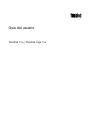 1
1
-
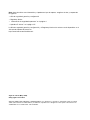 2
2
-
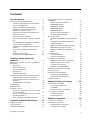 3
3
-
 4
4
-
 5
5
-
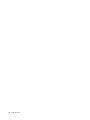 6
6
-
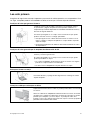 7
7
-
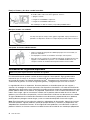 8
8
-
 9
9
-
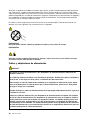 10
10
-
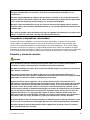 11
11
-
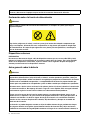 12
12
-
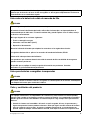 13
13
-
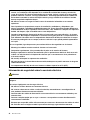 14
14
-
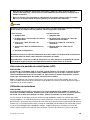 15
15
-
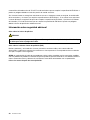 16
16
-
 17
17
-
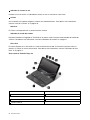 18
18
-
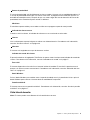 19
19
-
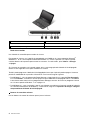 20
20
-
 21
21
-
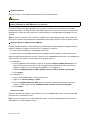 22
22
-
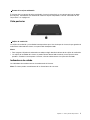 23
23
-
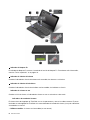 24
24
-
 25
25
-
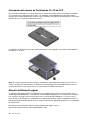 26
26
-
 27
27
-
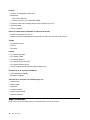 28
28
-
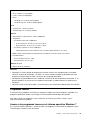 29
29
-
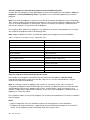 30
30
-
 31
31
-
 32
32
-
 33
33
-
 34
34
-
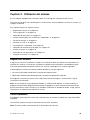 35
35
-
 36
36
-
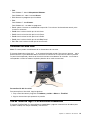 37
37
-
 38
38
-
 39
39
-
 40
40
-
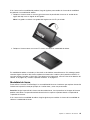 41
41
-
 42
42
-
 43
43
-
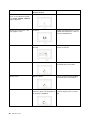 44
44
-
 45
45
-
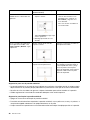 46
46
-
 47
47
-
 48
48
-
 49
49
-
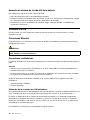 50
50
-
 51
51
-
 52
52
-
 53
53
-
 54
54
-
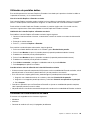 55
55
-
 56
56
-
 57
57
-
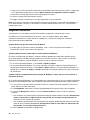 58
58
-
 59
59
-
 60
60
-
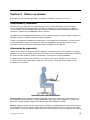 61
61
-
 62
62
-
 63
63
-
 64
64
-
 65
65
-
 66
66
-
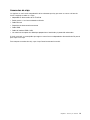 67
67
-
 68
68
-
 69
69
-
 70
70
-
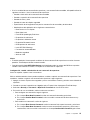 71
71
-
 72
72
-
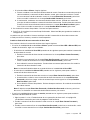 73
73
-
 74
74
-
 75
75
-
 76
76
-
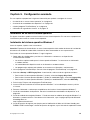 77
77
-
 78
78
-
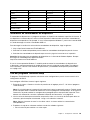 79
79
-
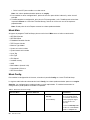 80
80
-
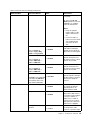 81
81
-
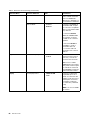 82
82
-
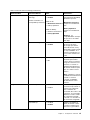 83
83
-
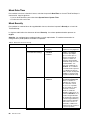 84
84
-
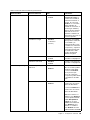 85
85
-
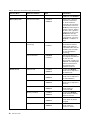 86
86
-
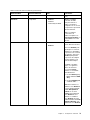 87
87
-
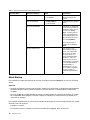 88
88
-
 89
89
-
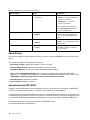 90
90
-
 91
91
-
 92
92
-
 93
93
-
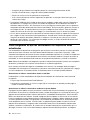 94
94
-
 95
95
-
 96
96
-
 97
97
-
 98
98
-
 99
99
-
 100
100
-
 101
101
-
 102
102
-
 103
103
-
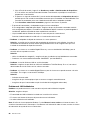 104
104
-
 105
105
-
 106
106
-
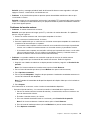 107
107
-
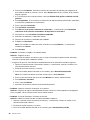 108
108
-
 109
109
-
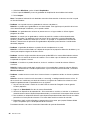 110
110
-
 111
111
-
 112
112
-
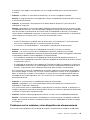 113
113
-
 114
114
-
 115
115
-
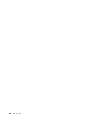 116
116
-
 117
117
-
 118
118
-
 119
119
-
 120
120
-
 121
121
-
 122
122
-
 123
123
-
 124
124
-
 125
125
-
 126
126
-
 127
127
-
 128
128
-
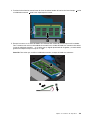 129
129
-
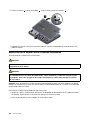 130
130
-
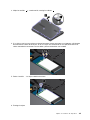 131
131
-
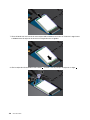 132
132
-
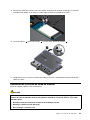 133
133
-
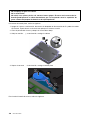 134
134
-
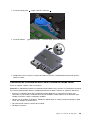 135
135
-
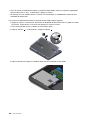 136
136
-
 137
137
-
 138
138
-
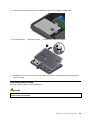 139
139
-
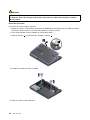 140
140
-
 141
141
-
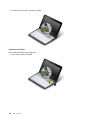 142
142
-
 143
143
-
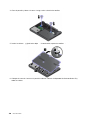 144
144
-
 145
145
-
 146
146
-
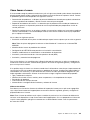 147
147
-
 148
148
-
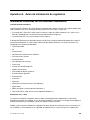 149
149
-
 150
150
-
 151
151
-
 152
152
-
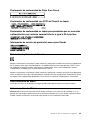 153
153
-
 154
154
-
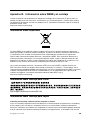 155
155
-
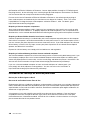 156
156
-
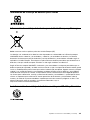 157
157
-
 158
158
-
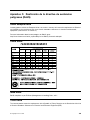 159
159
-
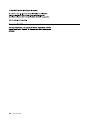 160
160
-
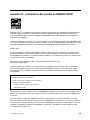 161
161
-
 162
162
-
 163
163
-
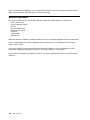 164
164
-
 165
165
-
 166
166
Lenovo ThinkPad 11e El manual del propietario
- Categoría
- Cuadernos
- Tipo
- El manual del propietario
- Este manual también es adecuado para
Documentos relacionados
-
Lenovo ThinkPad X1 Gen 2 El manual del propietario
-
Lenovo ThinkPad X230i Instrucciones de operación
-
Lenovo ThinkPad Twist El manual del propietario
-
Lenovo ThinkPad X1 Yoga El manual del propietario
-
Lenovo ThinkPad 10 20E3 Instrucciones de operación
-
Lenovo ThinkPad S3 Instrucciones de operación
-
Lenovo ThinkPad Yoga 370 Instrucciones de operación
-
Lenovo ThinkPad X1 Yoga Gen 2 El manual del propietario
-
Lenovo ThinkPad Tablet X1 Guía del usuario
-
Lenovo ThinkPad 8 El manual del propietario